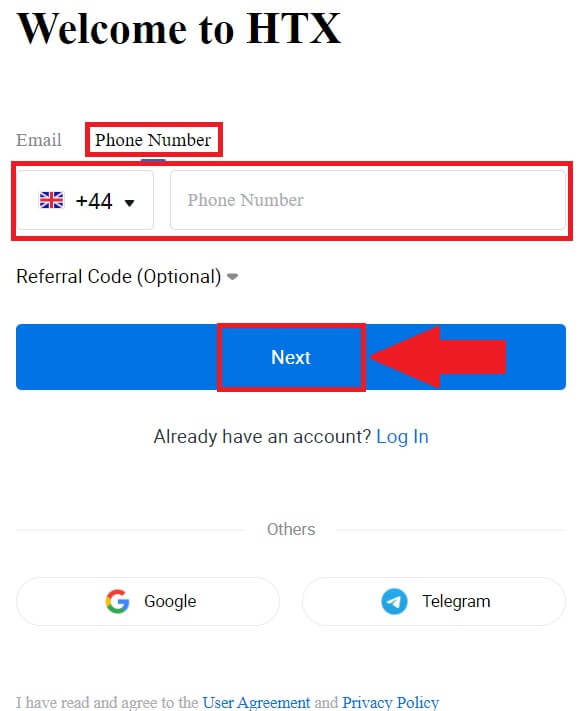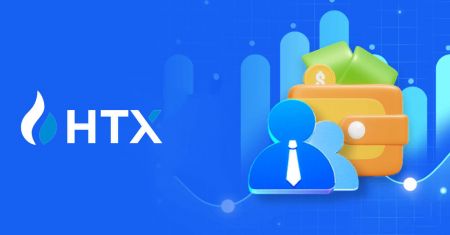HTX Zarejestruj się - HTX Poland - HTX Polska
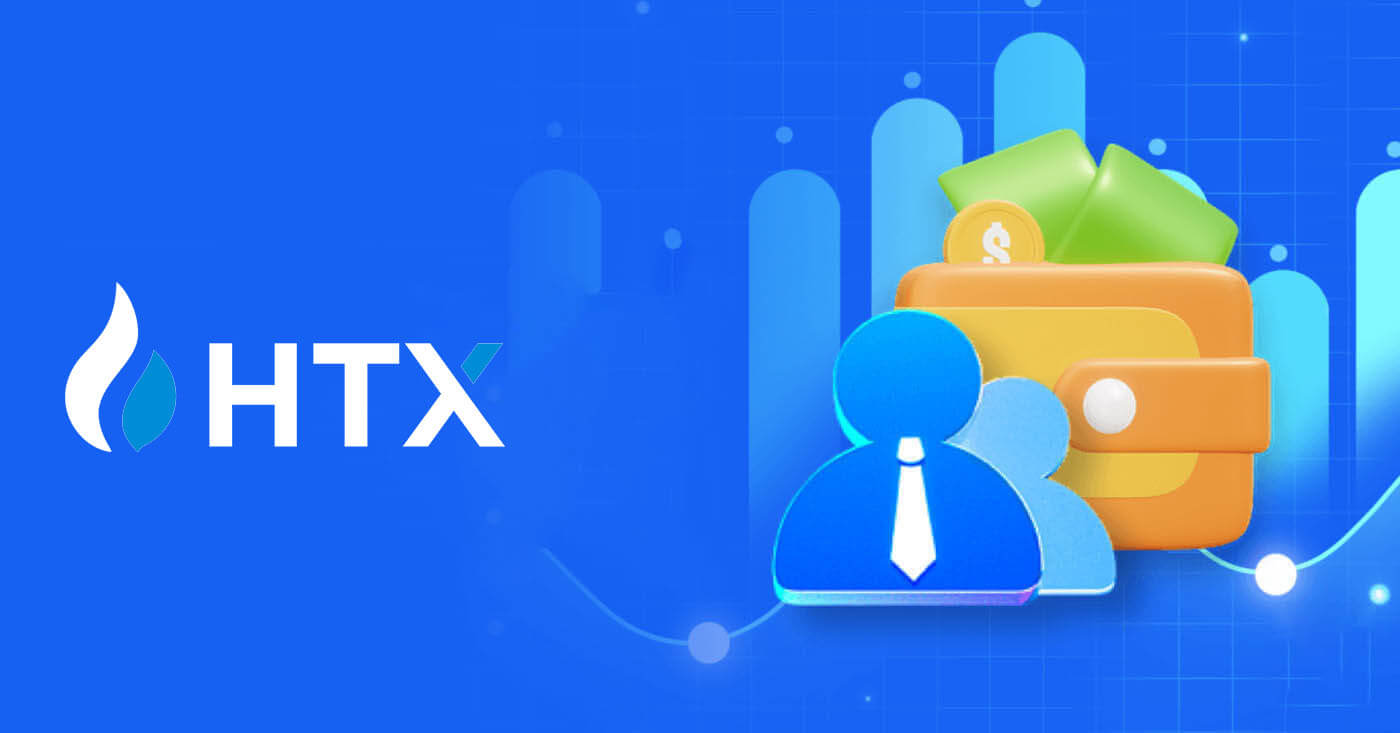
Jak zarejestrować się w HTX
Jak zarejestrować się w HTX za pomocą adresu e-mail lub numeru telefonu
1. Przejdź do strony internetowej HTX i kliknij [Zarejestruj się] lub [Zarejestruj się teraz].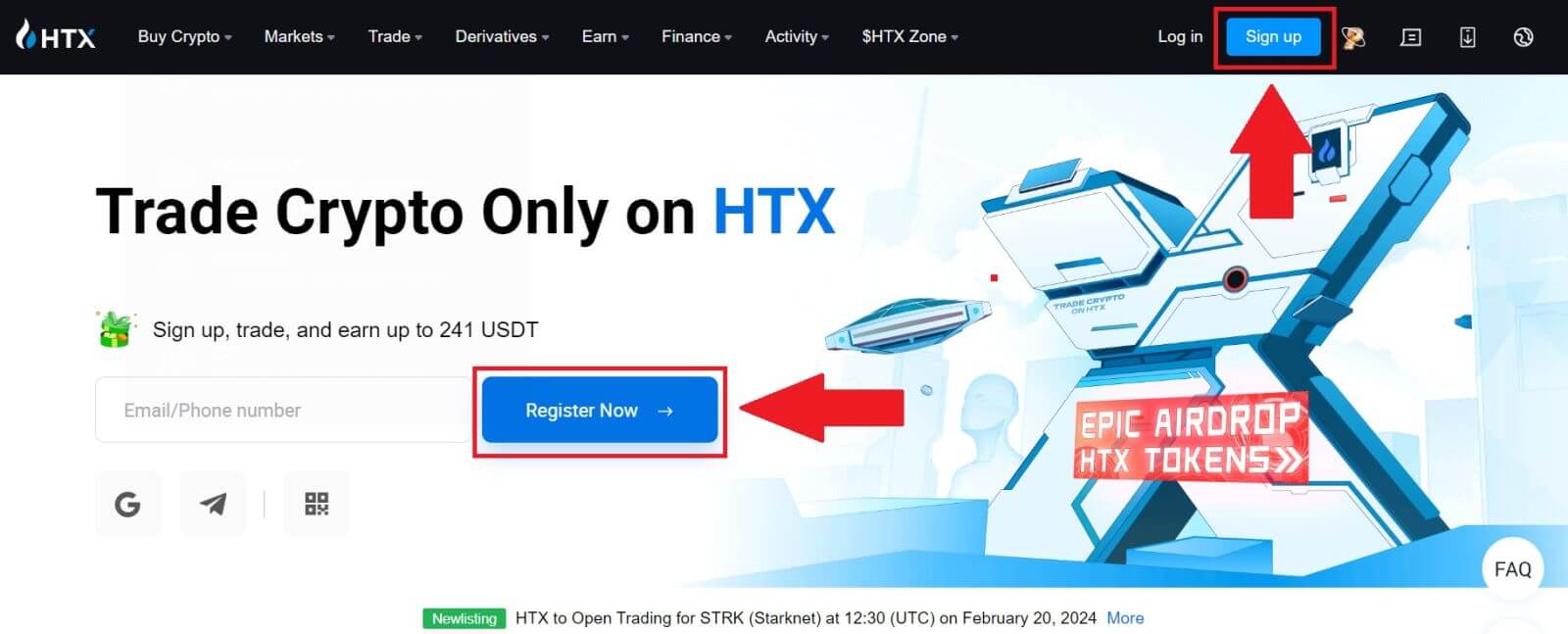
2. Wybierz [E-mail] lub [Numer telefonu] i wprowadź swój adres e-mail lub numer telefonu. Następnie kliknij [Dalej].
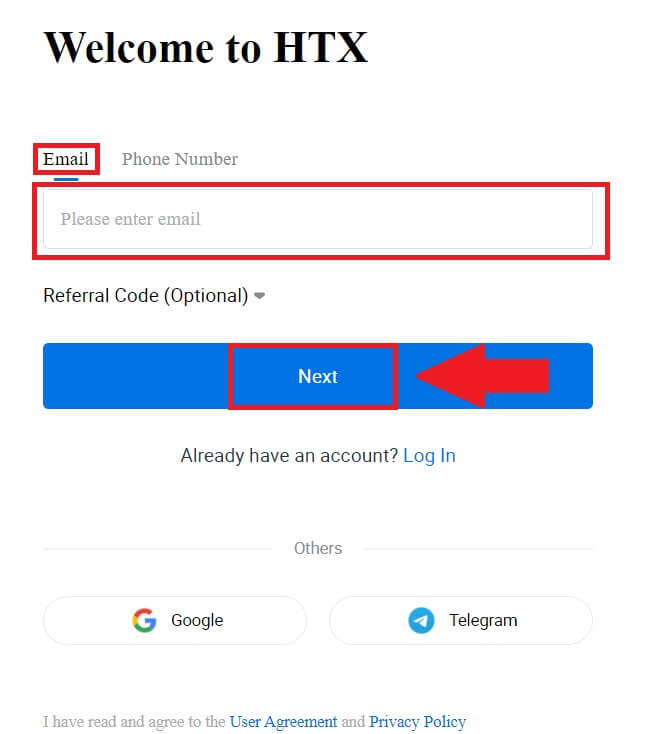
3. Otrzymasz 6-cyfrowy kod weryfikacyjny na swój adres e-mail lub numer telefonu. Wpisz kod i kliknij [Potwierdź].
Jeżeli nie otrzymałeś żadnego kodu weryfikacyjnego, kliknij [Wyślij ponownie] . 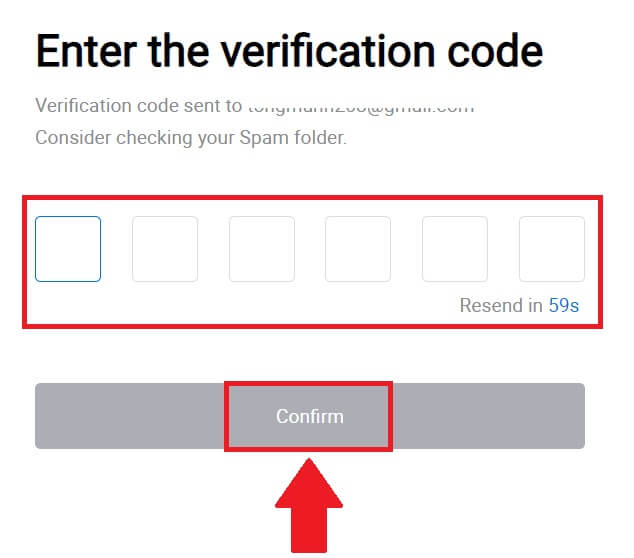
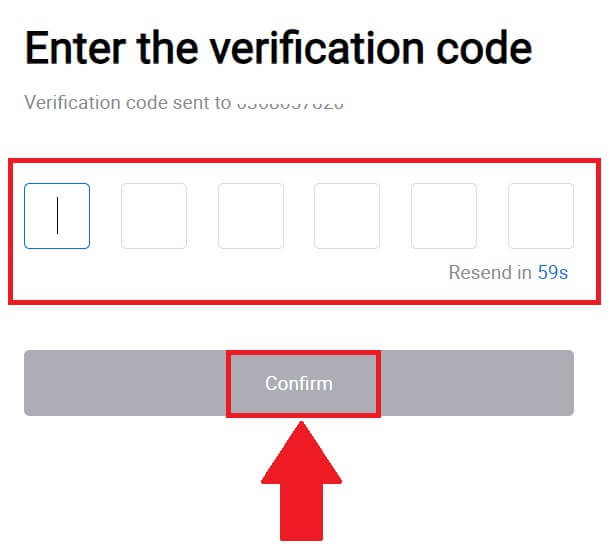
4. Utwórz bezpieczne hasło do swojego konta i kliknij [Rozpocznij swoją podróż HTX].
Notatka:
- Twoje hasło musi zawierać co najmniej 8 znaków.
- Co najmniej 2 z następujących elementów : cyfry, litery alfabetu i znaki specjalne.
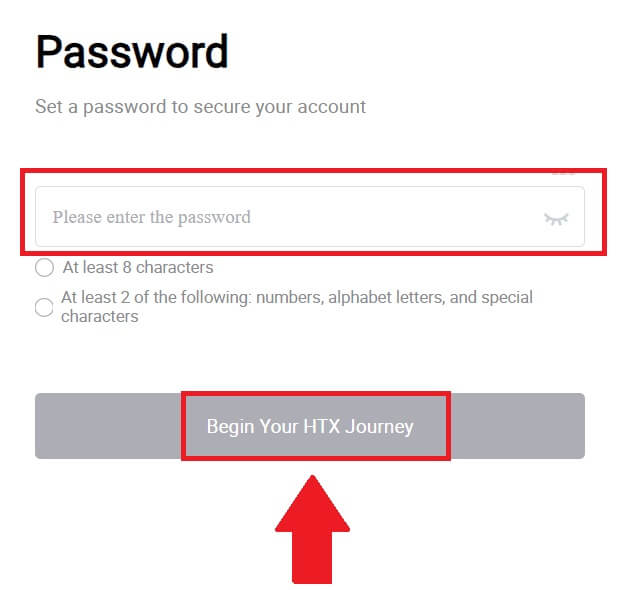
5. Gratulacje, pomyślnie zarejestrowałeś konto w HTX.
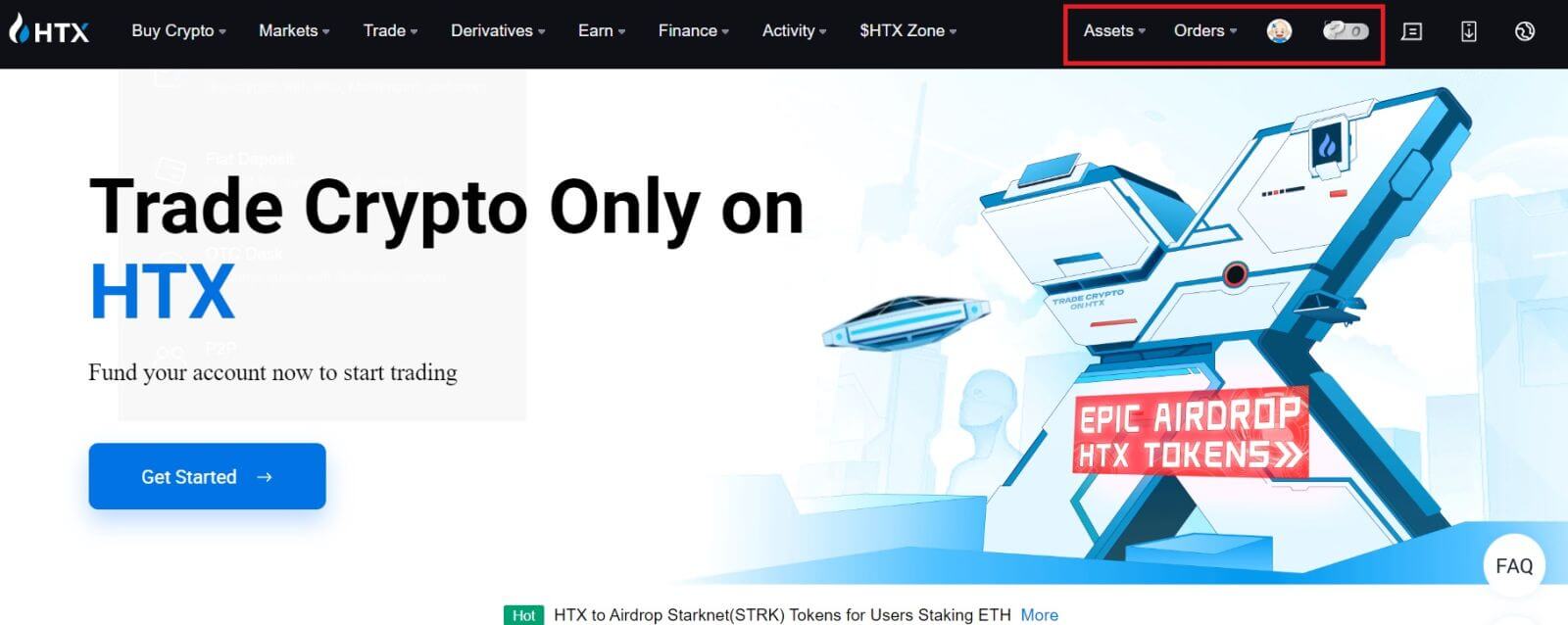
Jak zarejestrować się w HTX za pomocą Google
1. Przejdź do strony internetowej HTX i kliknij [Zarejestruj się] lub [Zarejestruj się teraz].
2. Kliknij przycisk [ Google ]. 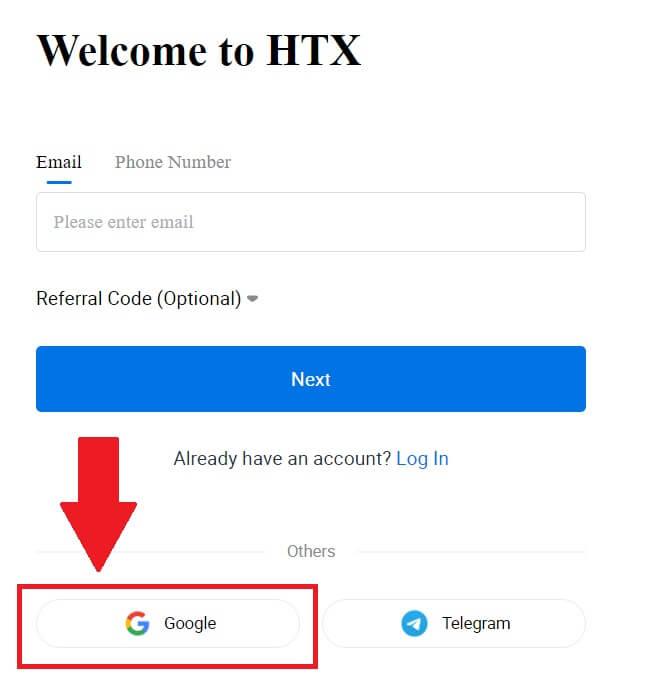
3. Otworzy się okno logowania, w którym należy wpisać swój adres e-mail i kliknąć przycisk [Dalej] . 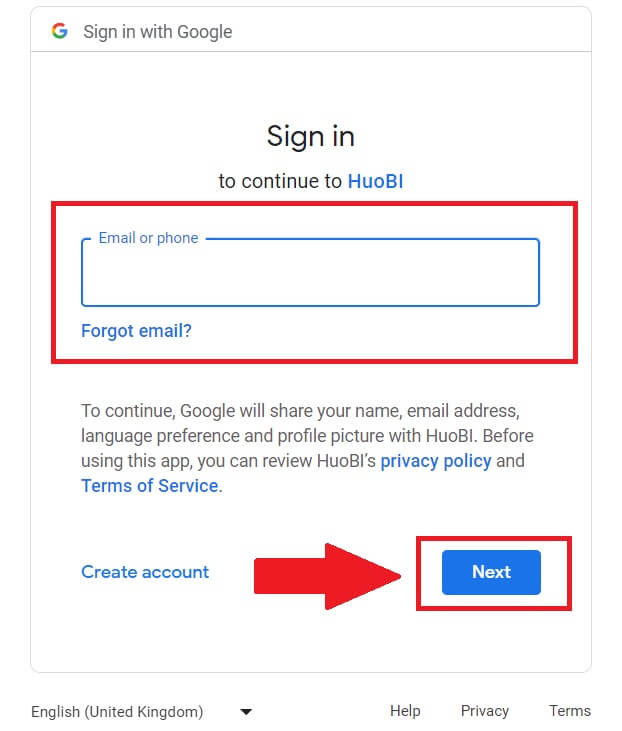
4. Następnie wprowadź hasło do swojego konta Google i kliknij [Dalej] . 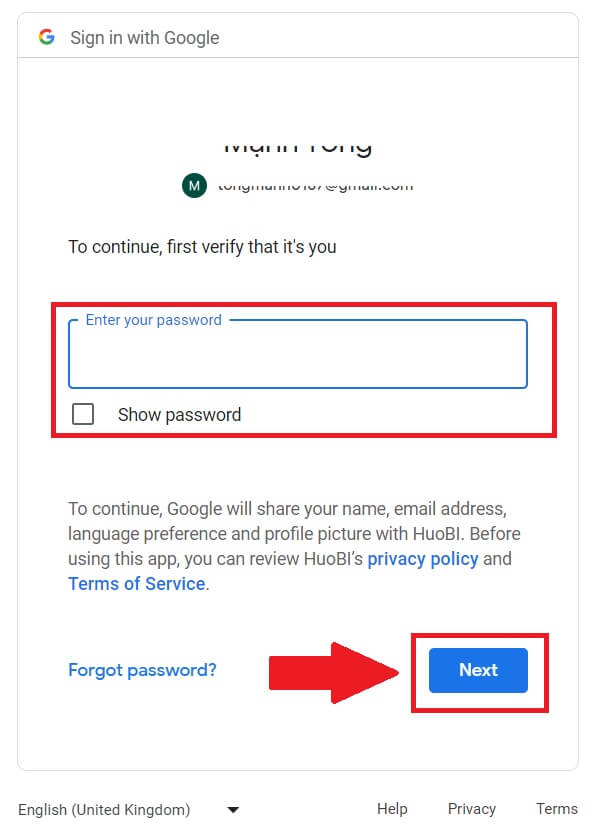
5. Kliknij [Kontynuuj] , aby potwierdzić logowanie na swoje konto Google. 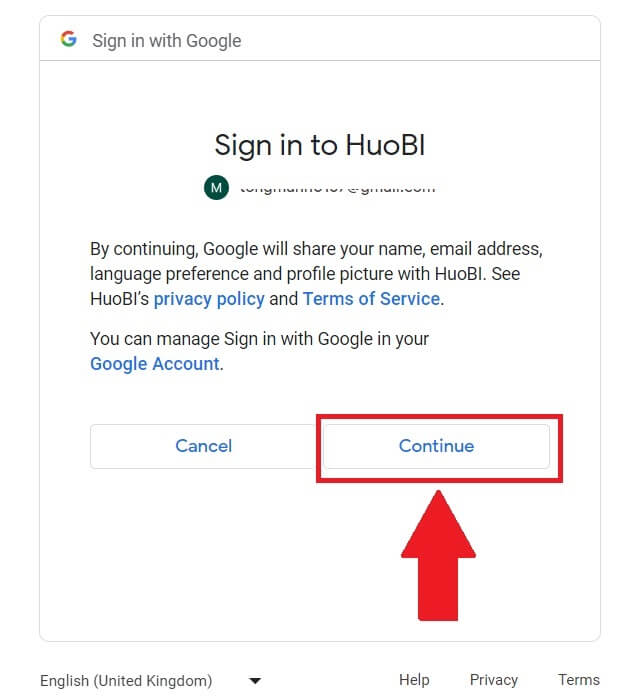 6. Kliknij [Utwórz konto HTX], aby kontynuować.
6. Kliknij [Utwórz konto HTX], aby kontynuować. 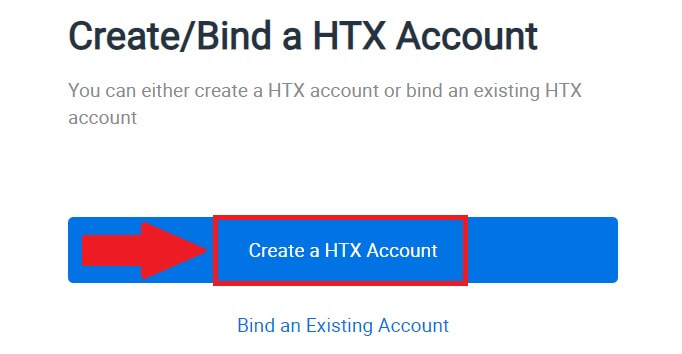
7. Wybierz [E-mail] lub [Numer telefonu] i wprowadź swój adres e-mail lub numer telefonu. Następnie kliknij [Zarejestruj się i powiąż].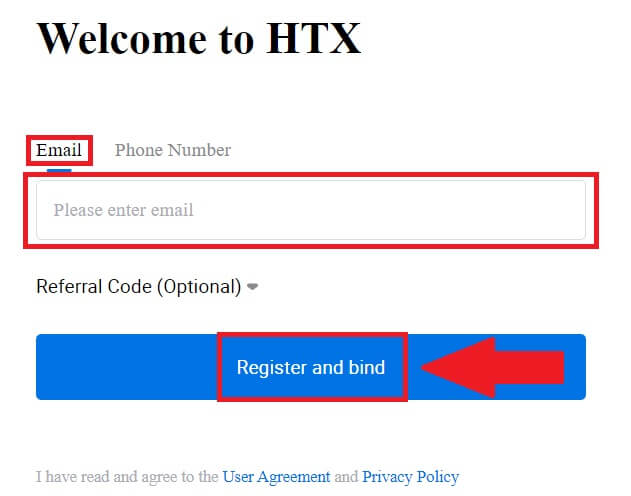
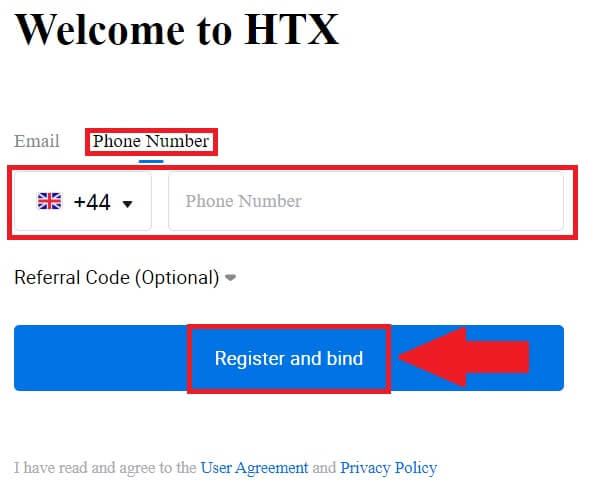
8. Na swój adres e-mail lub numer telefonu otrzymasz 6-cyfrowy kod weryfikacyjny. Wpisz kod i kliknij [Potwierdź].
Jeżeli nie otrzymałeś żadnego kodu weryfikacyjnego, kliknij [Wyślij ponownie] . 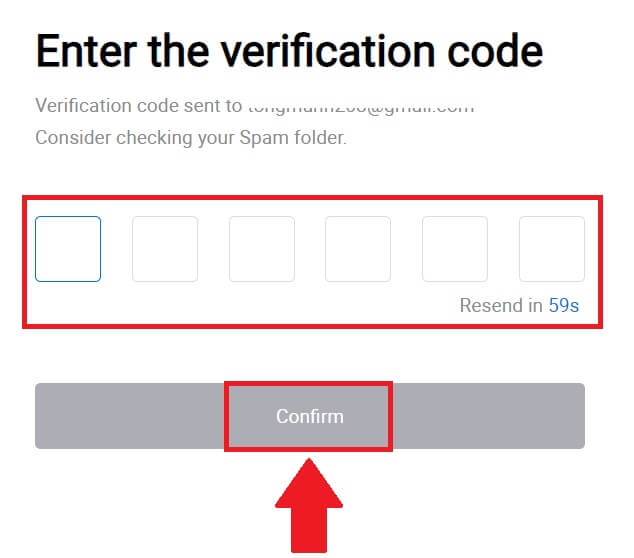
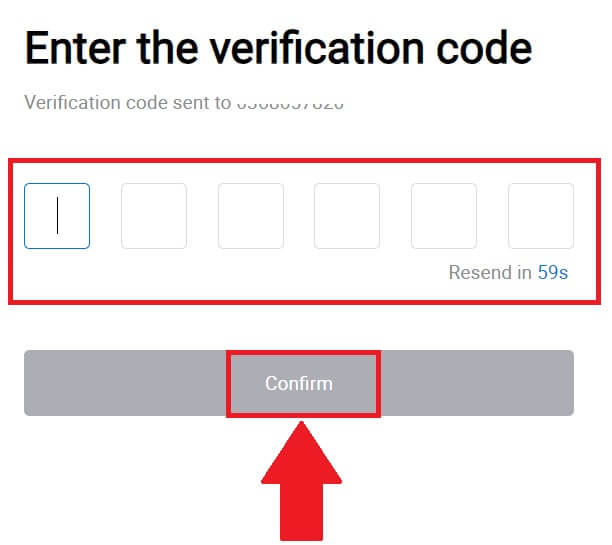
9. Utwórz bezpieczne hasło do swojego konta i kliknij [Rozpocznij swoją podróż HTX].
Notatka:
- Twoje hasło musi zawierać co najmniej 8 znaków.
- Co najmniej 2 z następujących elementów : cyfry, litery alfabetu i znaki specjalne.
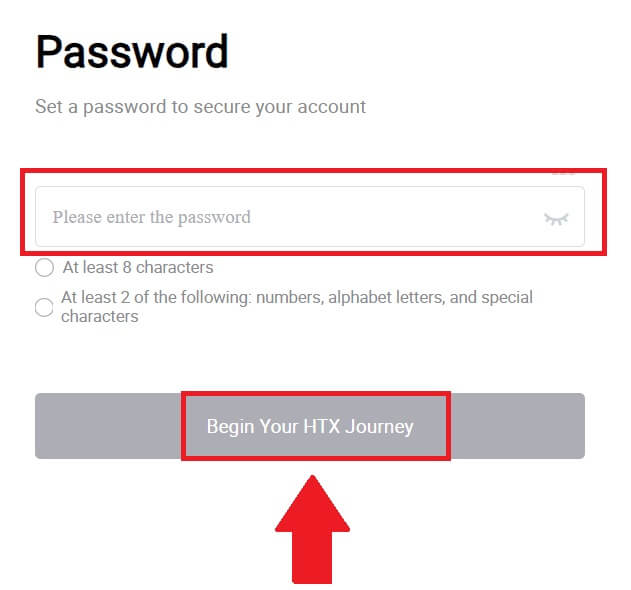
10. Gratulacje! Pomyślnie zarejestrowałeś się w HTX za pośrednictwem Google. 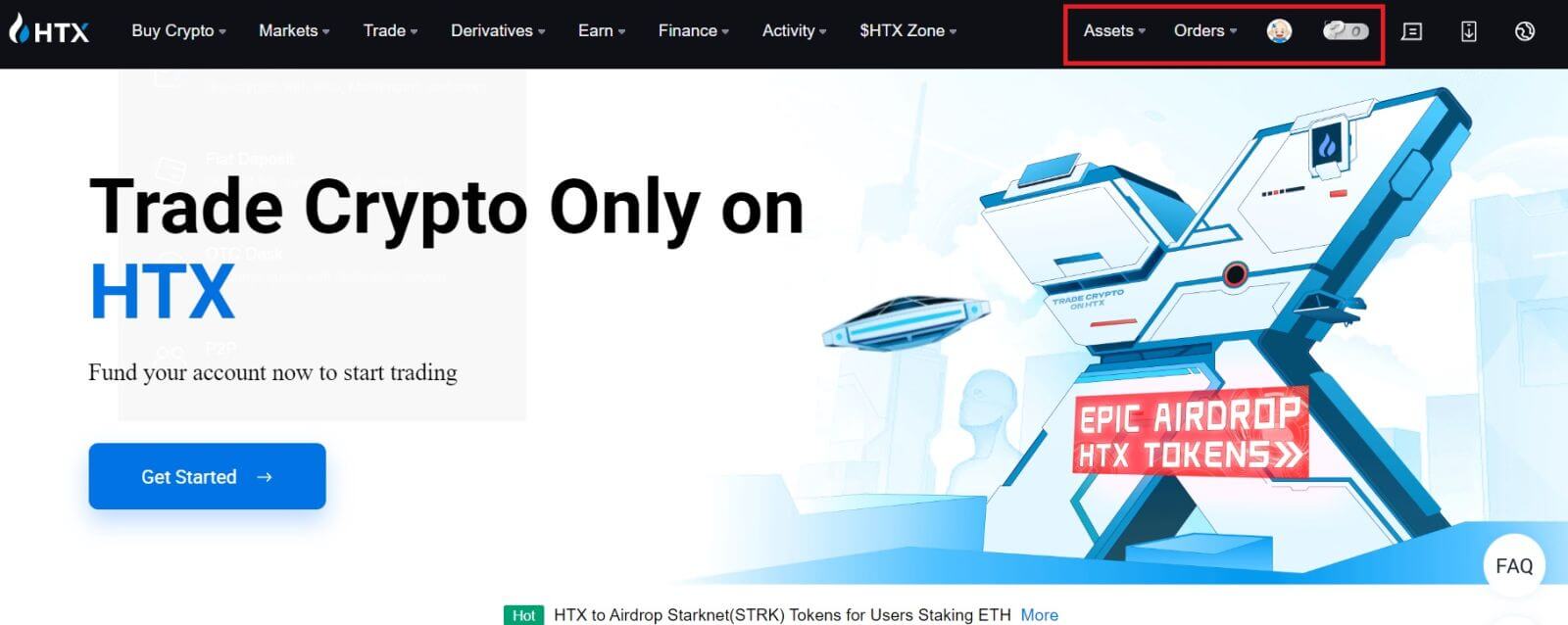
Jak zarejestrować się w HTX za pomocą Telegramu
1. Przejdź do strony internetowej HTX i kliknij [Zarejestruj się] lub [Zarejestruj się teraz].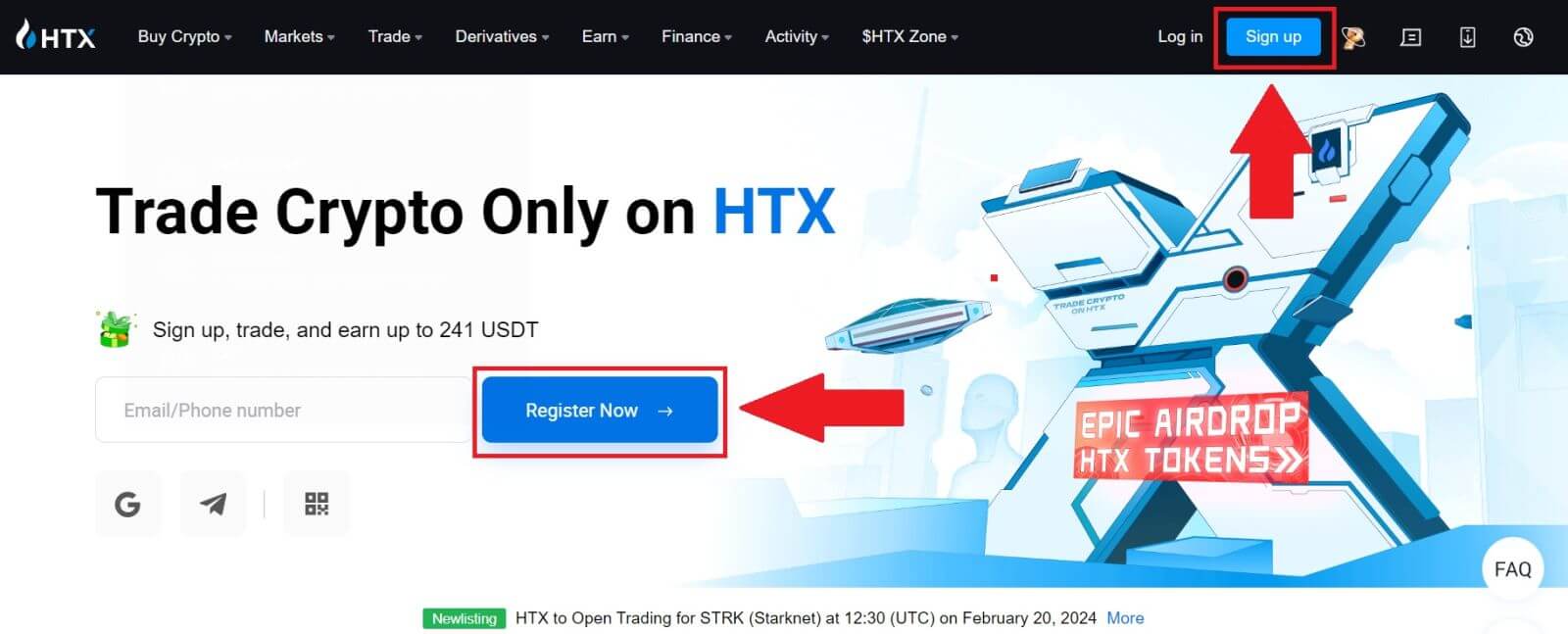
2. Kliknij przycisk [Telegram] .
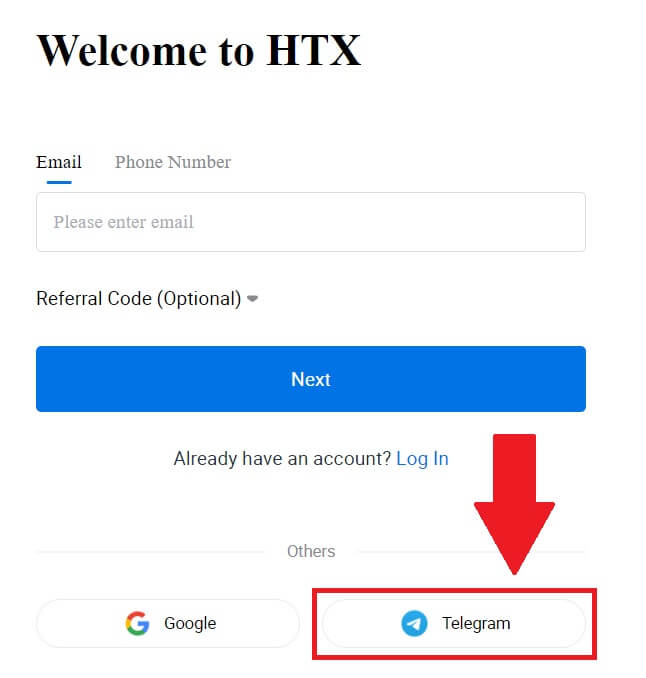
3. Pojawi się wyskakujące okienko. Wprowadź swój numer telefonu , aby zarejestrować się w HTX i kliknij [DALEJ].
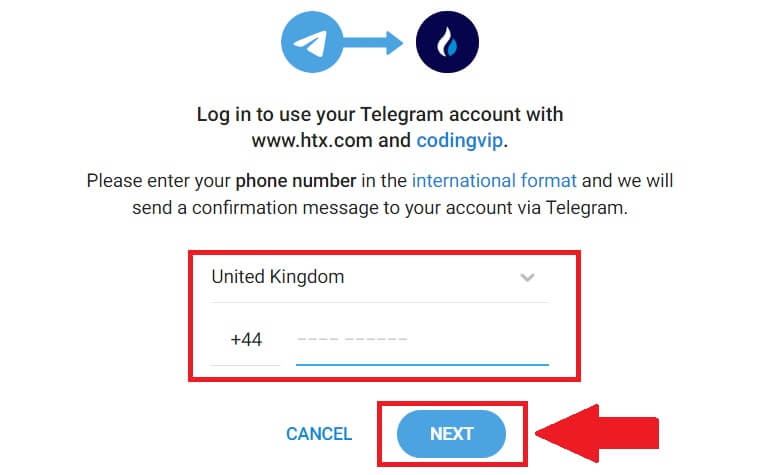
4. Otrzymasz żądanie w aplikacji Telegram. Potwierdź tę prośbę.
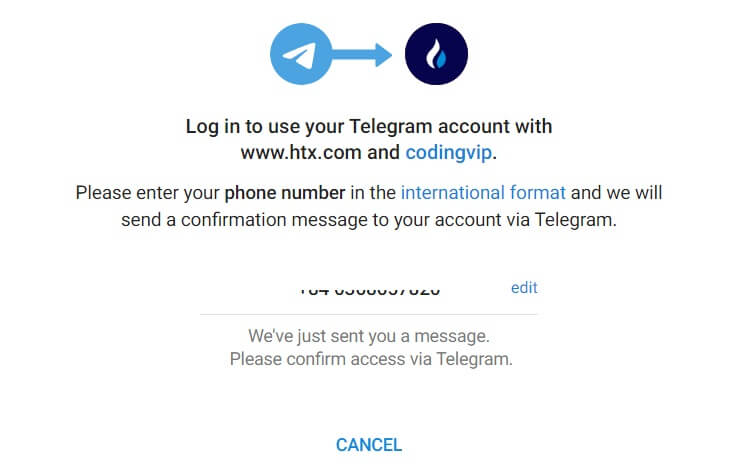
5. Kliknij [AKCEPTUJ] , aby kontynuować rejestrację w HTX przy użyciu danych uwierzytelniających Telegram.
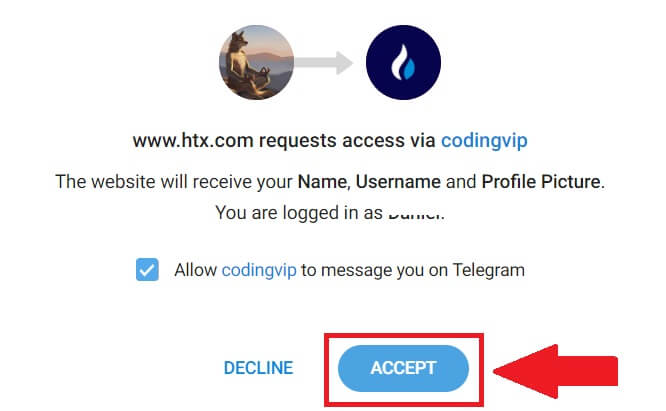
6. Kliknij [Utwórz konto HTX], aby kontynuować. 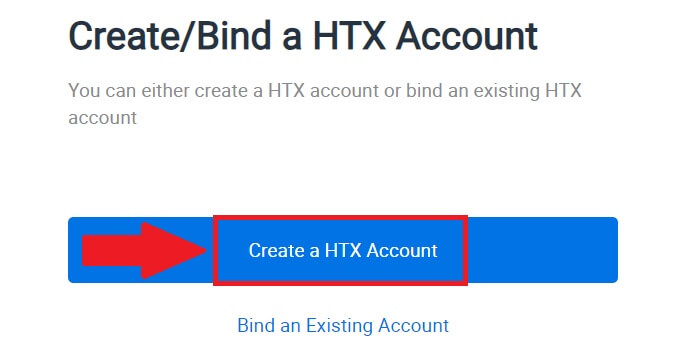
7. Wybierz [E-mail] lub [Numer telefonu] i wprowadź swój adres e-mail lub numer telefonu. Następnie kliknij [Zarejestruj się i powiąż].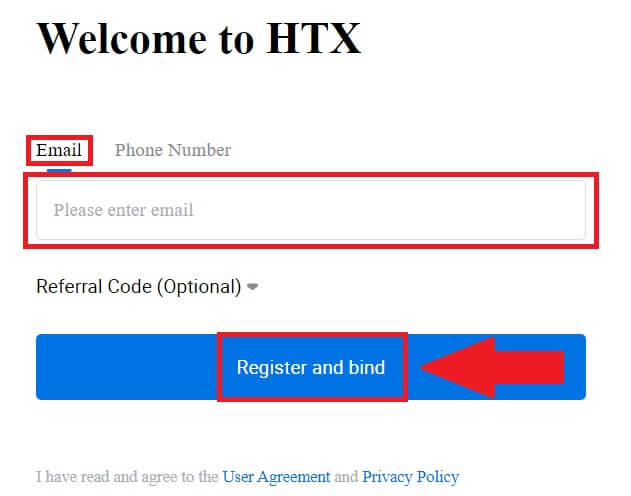
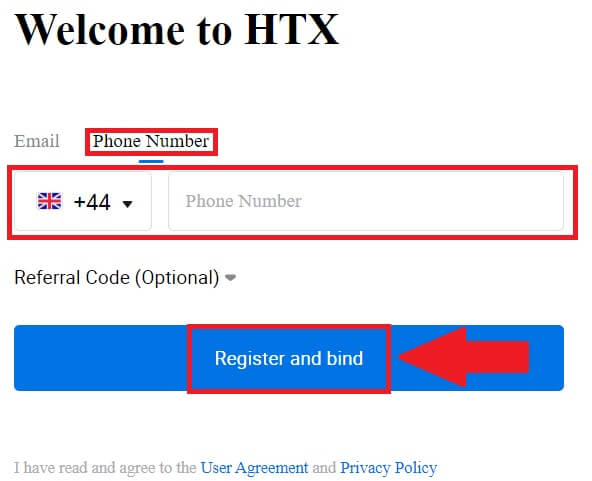
8. Na swój adres e-mail lub numer telefonu otrzymasz 6-cyfrowy kod weryfikacyjny. Wpisz kod i kliknij [Potwierdź].
Jeżeli nie otrzymałeś żadnego kodu weryfikacyjnego, kliknij [Wyślij ponownie] . 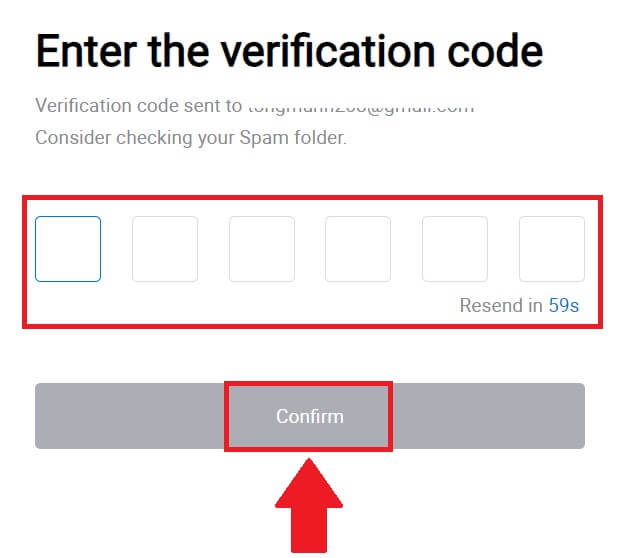
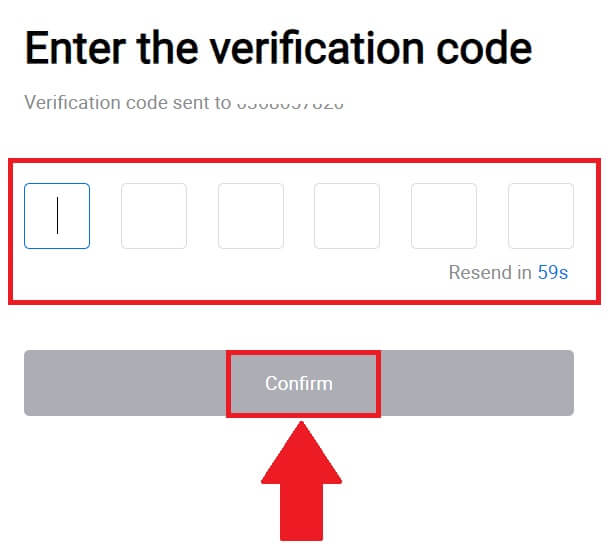
9. Utwórz bezpieczne hasło do swojego konta i kliknij [Rozpocznij swoją podróż HTX].
Notatka:
- Twoje hasło musi zawierać co najmniej 8 znaków.
- Co najmniej 2 z następujących elementów : cyfry, litery alfabetu i znaki specjalne.
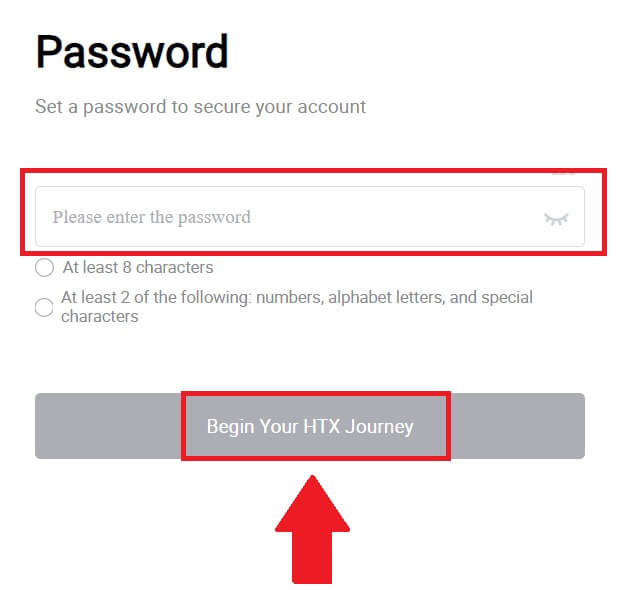 10. Gratulacje! Pomyślnie zarejestrowałeś się w HTX za pośrednictwem telegramu.
10. Gratulacje! Pomyślnie zarejestrowałeś się w HTX za pośrednictwem telegramu. 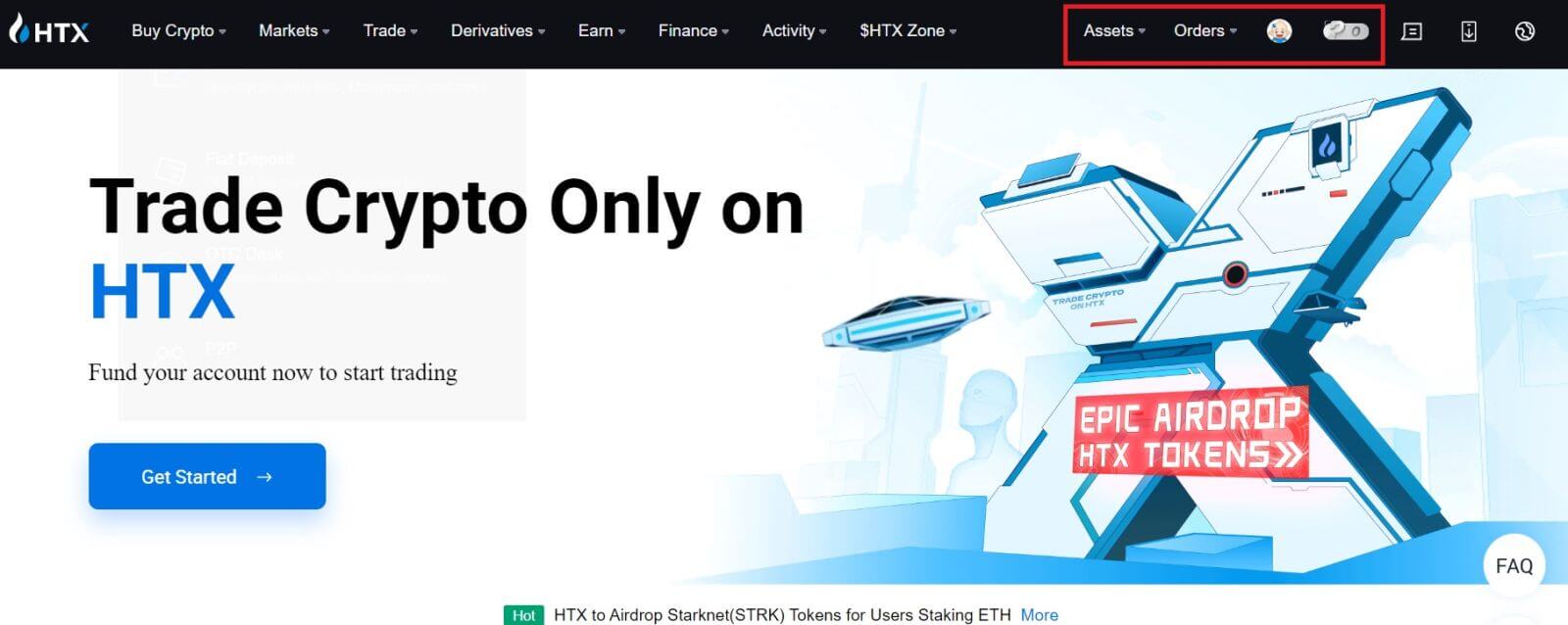
Jak zarejestrować się w aplikacji HTX
1. Aby utworzyć konto do handlu, musisz zainstalować aplikację HTX ze sklepu Google Play lub App Store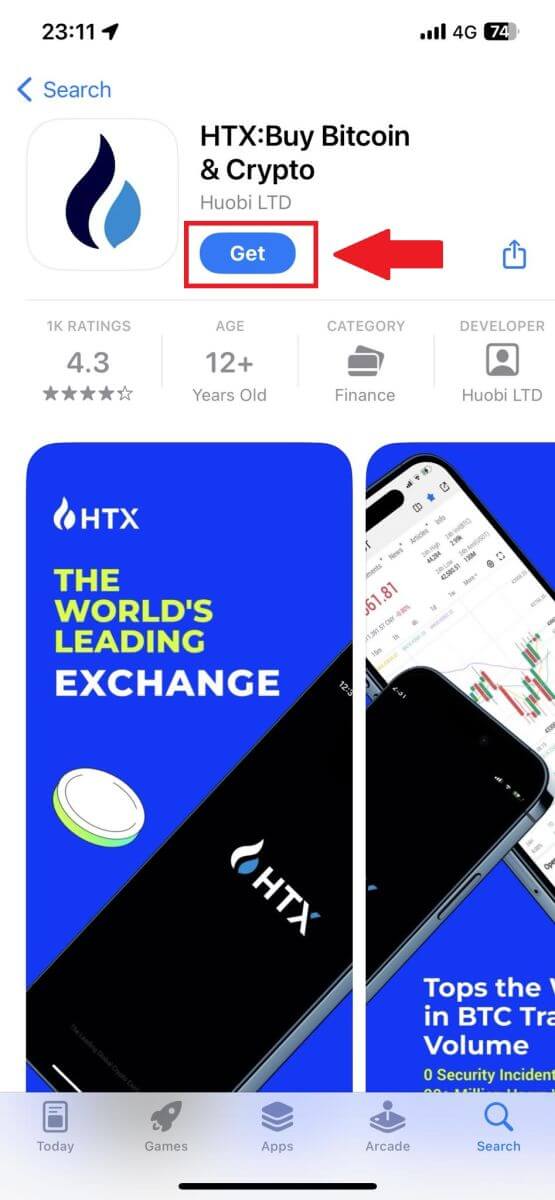
. 2. Otwórz aplikację HTX i dotknij [Zaloguj się/Zarejestruj się] .
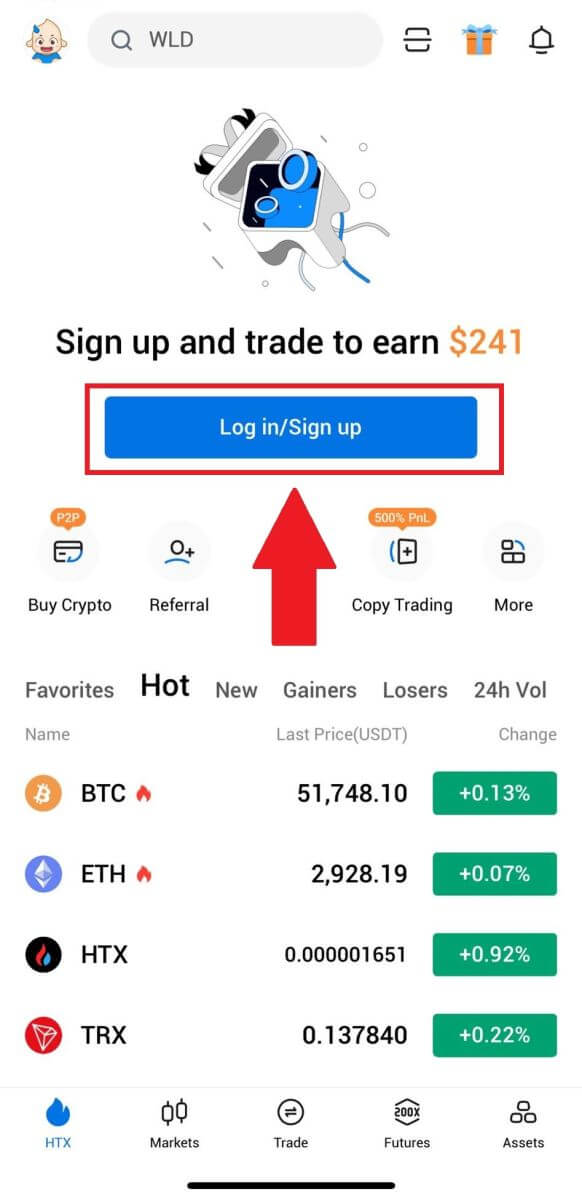
3. Wprowadź swój adres e-mail/numer telefonu komórkowego i kliknij [Dalej].
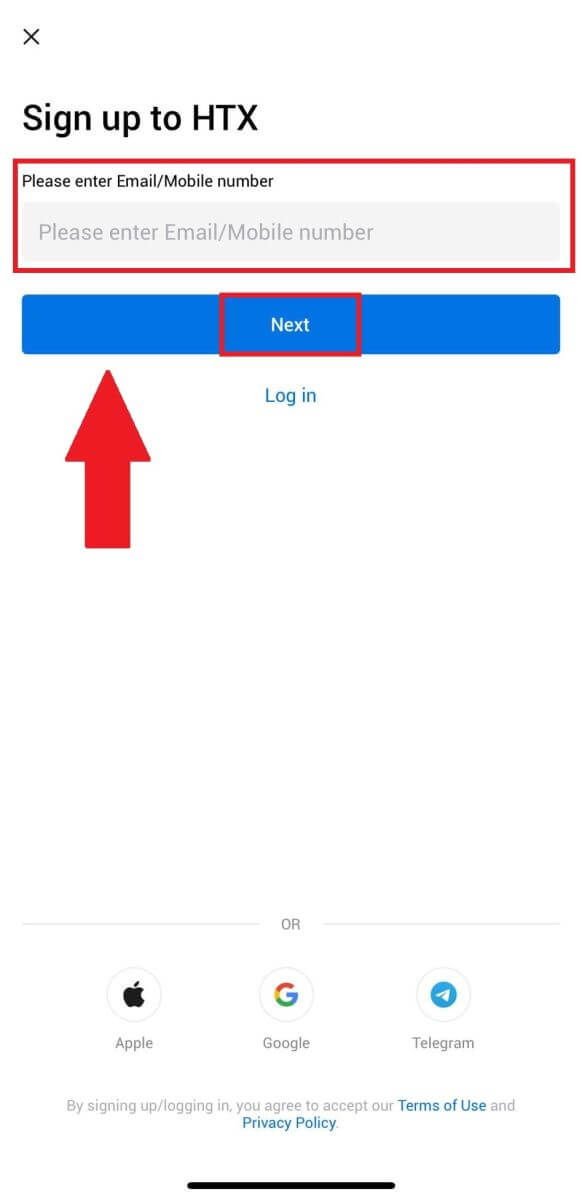
4. Na swój adres e-mail lub numer telefonu otrzymasz 6-cyfrowy kod weryfikacyjny. Wpisz kod, aby kontynuować.
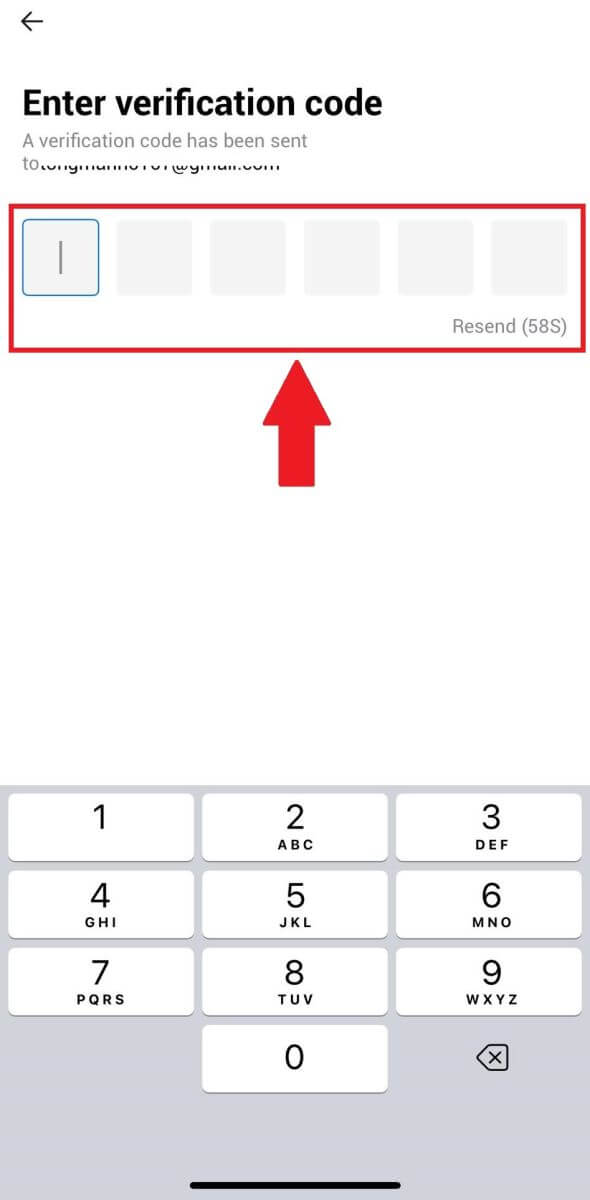
5. Utwórz bezpieczne hasło do swojego konta i kliknij [Rejestracja zakończona].
Notatka:
- Twoje hasło musi zawierać co najmniej 8 znaków.
- Co najmniej 2 z następujących elementów : cyfry, litery alfabetu i znaki specjalne.
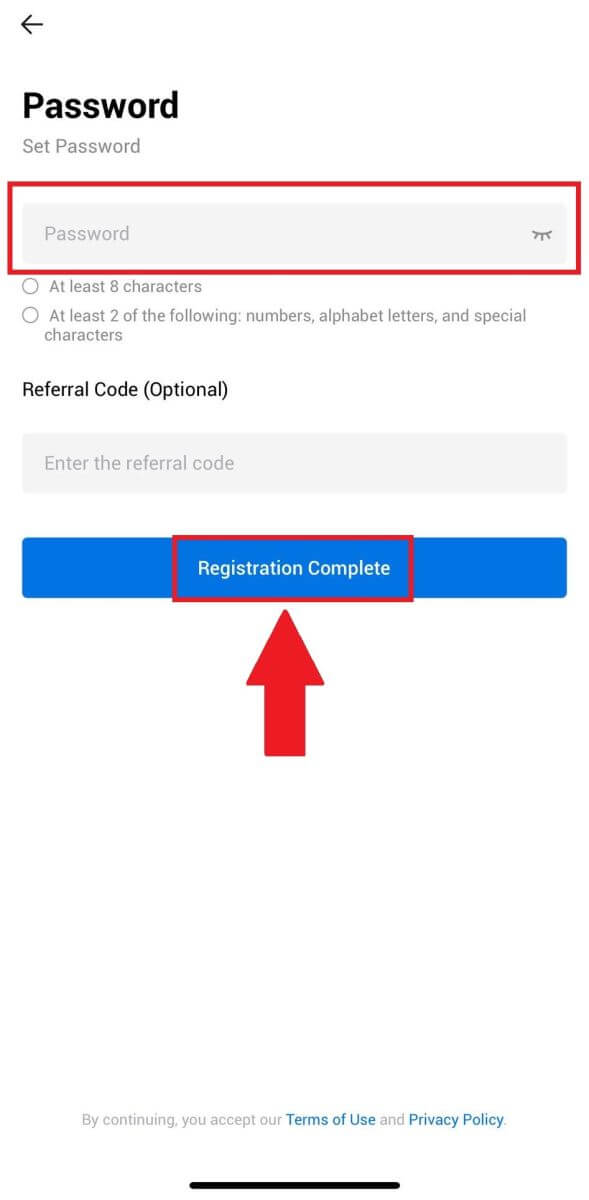
6. Gratulacje, pomyślnie zarejestrowałeś się w aplikacji HTX.
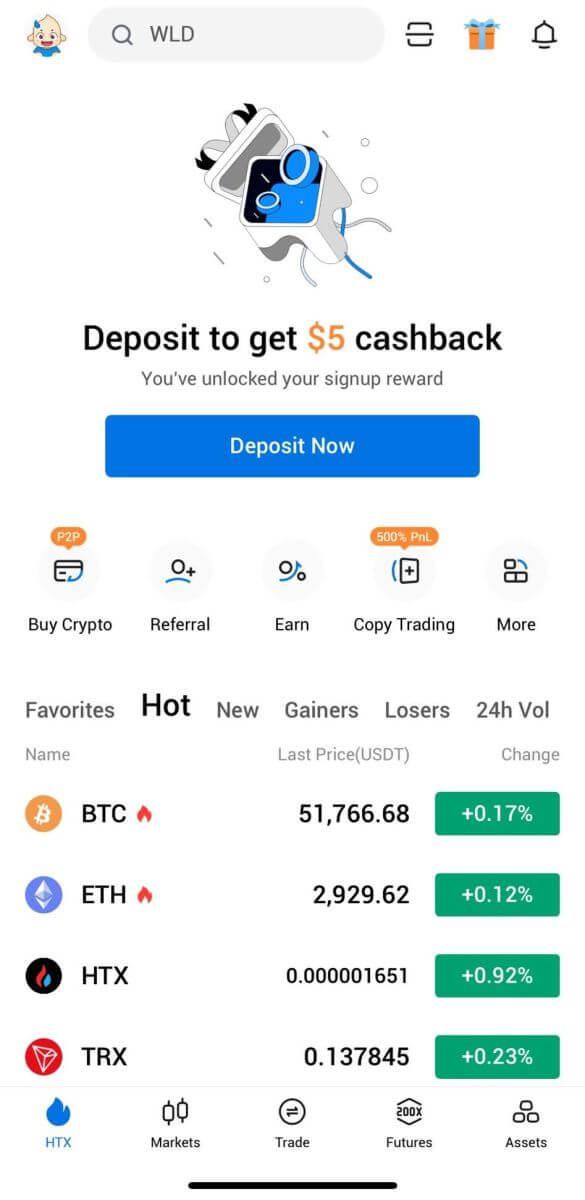
Możesz też zarejestrować się w aplikacji HTX, korzystając z innych metod.
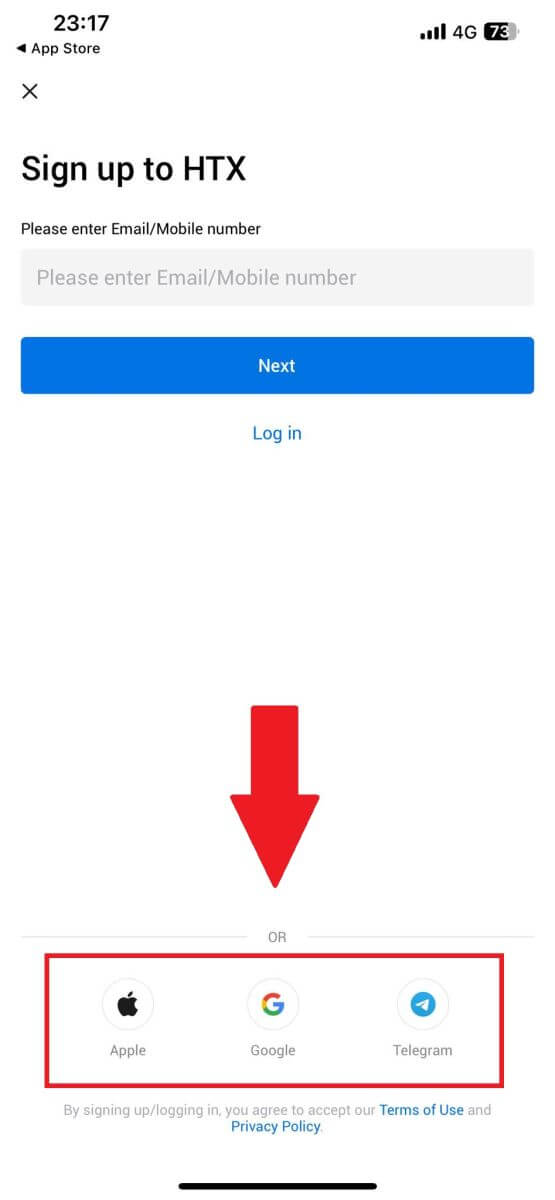
Często zadawane pytania (FAQ)
Dlaczego nie mogę odbierać wiadomości e-mail od HTX?
Jeśli nie otrzymujesz wiadomości e-mail wysyłanych od HTX, postępuj zgodnie z poniższymi instrukcjami, aby sprawdzić ustawienia swojej poczty e-mail:Czy jesteś zalogowany na adres e-mail zarejestrowany na Twoim koncie HTX? Czasami możesz zostać wylogowany z poczty e-mail na swoim urządzeniu i dlatego nie możesz widzieć wiadomości e-mail HTX. Proszę zalogować się i odświeżyć.
Czy sprawdziłeś folder spamu w swojej poczcie? Jeśli okaże się, że Twój dostawca usług e-mail umieszcza wiadomości e-mail HTX w folderze ze spamem, możesz oznaczyć je jako „bezpieczne”, dodając adresy e-mail HTX do białej listy. Aby to skonfigurować, zapoznaj się z artykułem Jak umieścić na białej liście wiadomości e-mail HTX.
Czy funkcjonalność Twojego klienta poczty e-mail lub usługodawcy jest prawidłowa? Aby mieć pewność, że zapora sieciowa lub program antywirusowy nie powoduje konfliktu zabezpieczeń, możesz sprawdzić ustawienia serwera poczty e-mail.
Czy Twoja skrzynka odbiorcza jest wypełniona e-mailami? Jeśli osiągniesz limit, nie będziesz mógł wysyłać ani odbierać e-maili. Aby zwolnić miejsce na nowe e-maile, możesz usunąć niektóre starsze.
Zarejestruj się, używając popularnych adresów e-mail, takich jak Gmail, Outlook itp., Jeśli to w ogóle możliwe.
Dlaczego nie mogę otrzymać kodów weryfikacyjnych SMS-em?
HTX zawsze pracuje nad poprawą komfortu użytkowania, rozszerzając zakres uwierzytelniania SMS. Niemniej jednak niektóre kraje i regiony nie są obecnie obsługiwane.Jeśli nie możesz włączyć uwierzytelniania SMS, sprawdź naszą globalną listę zasięgu wiadomości SMS, aby sprawdzić, czy Twoja lokalizacja jest objęta usługą. Jeśli Twojej lokalizacji nie ma na liście, użyj uwierzytelniania Google jako podstawowego uwierzytelniania dwuskładnikowego.
Jeśli nadal nie możesz odbierać kodów SMS, nawet po aktywowaniu uwierzytelniania SMS, lub jeśli obecnie mieszkasz w kraju lub regionie objętym naszą globalną listą zasięgu SMS, należy podjąć następujące działania:
- Upewnij się, że na Twoim urządzeniu mobilnym jest silny sygnał sieciowy.
- Wyłącz w swoim telefonie wszelkie programy blokujące połączenia, zaporę sieciową, programy antywirusowe i/lub programy wywołujące, które mogą uniemożliwiać działanie naszego kodu SMS.
- Włącz ponownie telefon.
- Zamiast tego wypróbuj weryfikację głosową.
Jak zmienić moje konto e-mail w HTX?
1. Wejdź na stronę HTX i kliknij ikonę profilu. 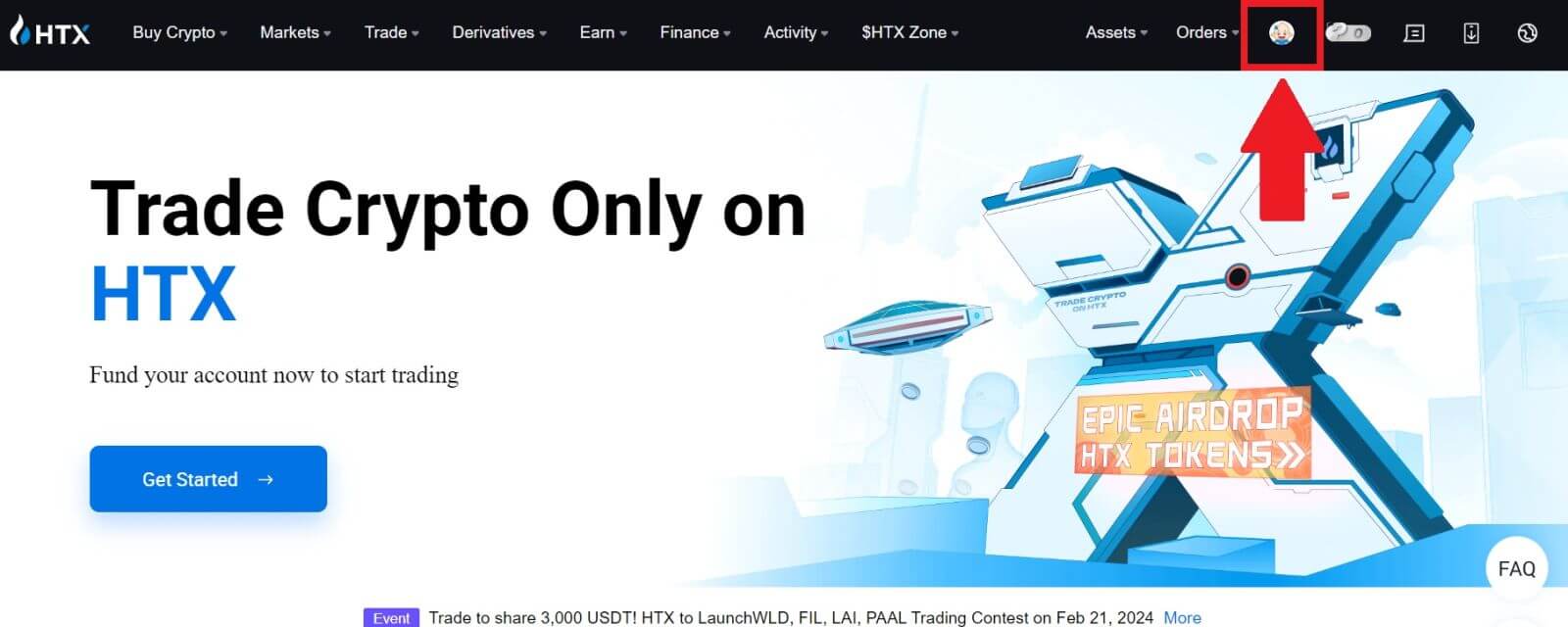
2. W sekcji e-mail kliknij [Zmień adres e-mail].
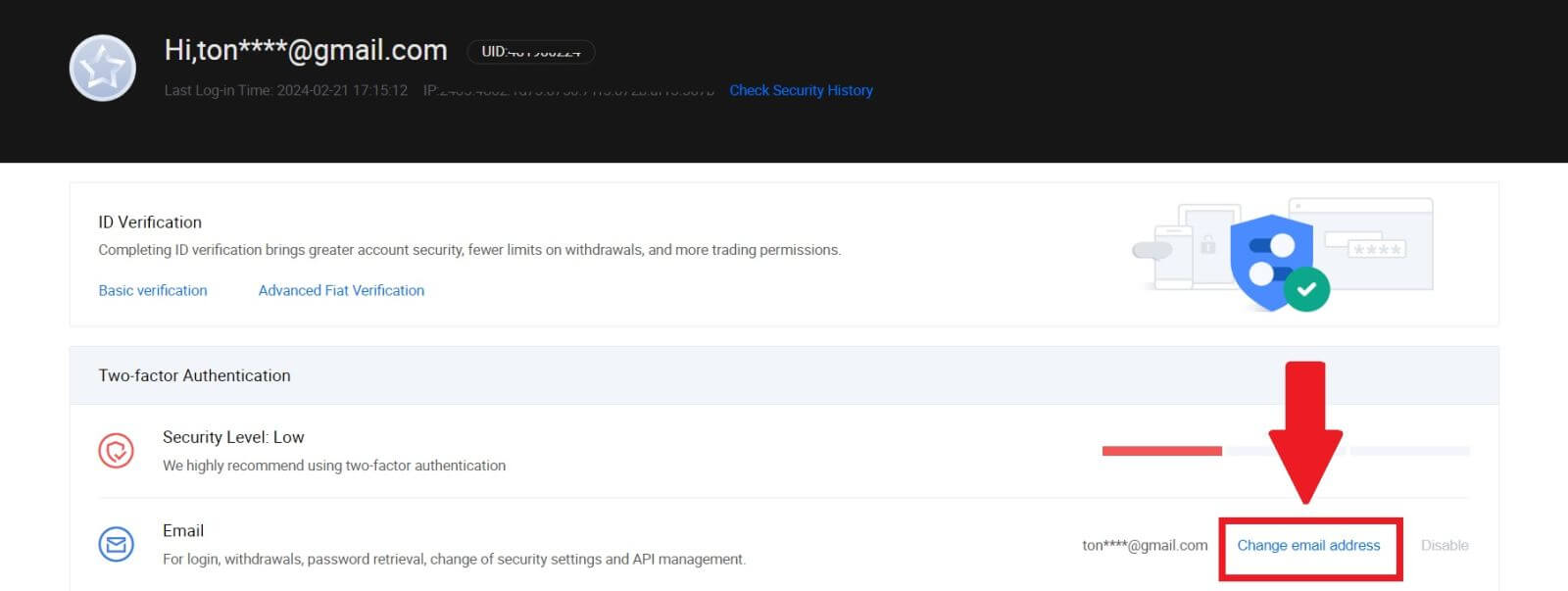
3. Wprowadź swój kod weryfikacyjny e-mail, klikając [Uzyskaj weryfikację]. Następnie kliknij [Potwierdź], aby kontynuować.
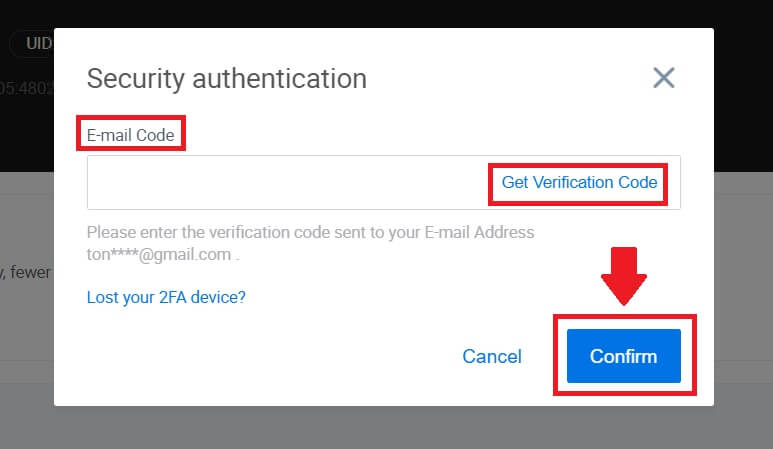
4. Wprowadź swój nowy adres e-mail oraz nowy kod weryfikacyjny adresu e-mail i kliknij [Potwierdź]. Następnie pomyślnie zmieniłeś swój adres e-mail.
Notatka:
- Po zmianie adresu e-mail konieczne będzie ponowne zalogowanie się.
- Ze względu na bezpieczeństwo Twojego konta wypłaty zostaną tymczasowo zawieszone na 24 godziny po zmianie adresu e-mail

Jak dokonać wpłaty na HTX
Jak kupić kryptowalutę za pomocą karty kredytowej/debetowej na HTX
Kup kryptowalutę za pomocą karty kredytowej/debetowej na HTX (strona internetowa)
1. Zaloguj się do swojego HTX , kliknij [Kup Crypto] i wybierz [Szybka wymiana].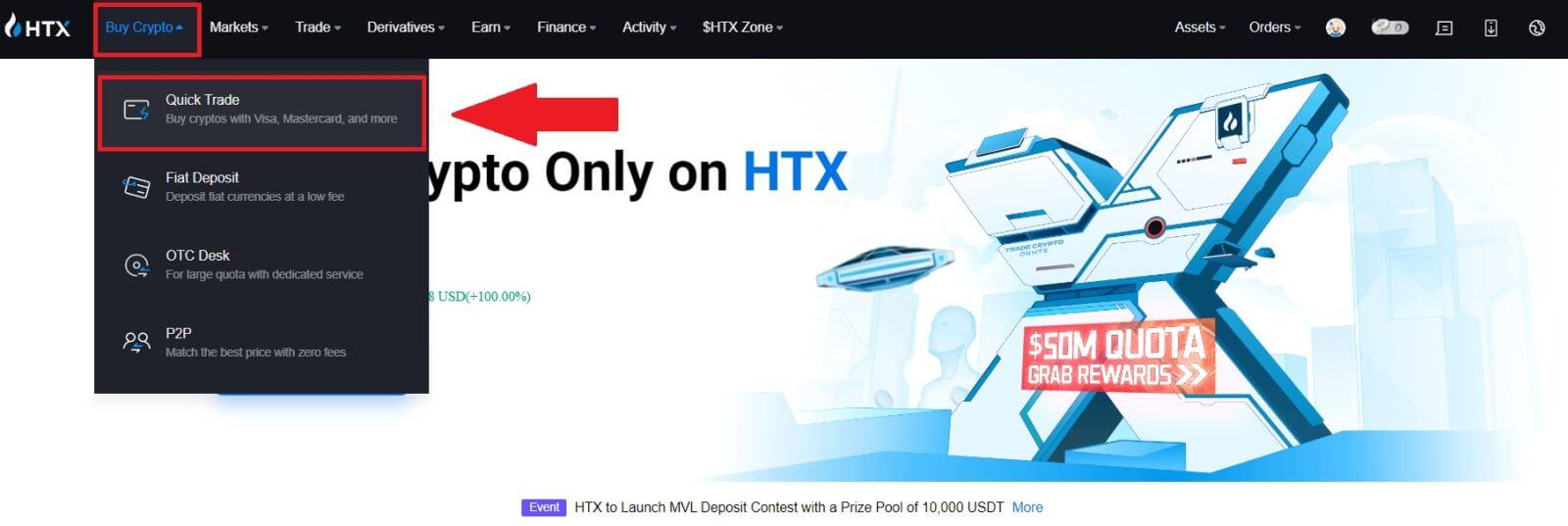
2. Wybierz walutę fiducjarną do płatności i kryptowalutę, którą chcesz kupić. Wprowadź żądaną kwotę lub ilość zakupu.
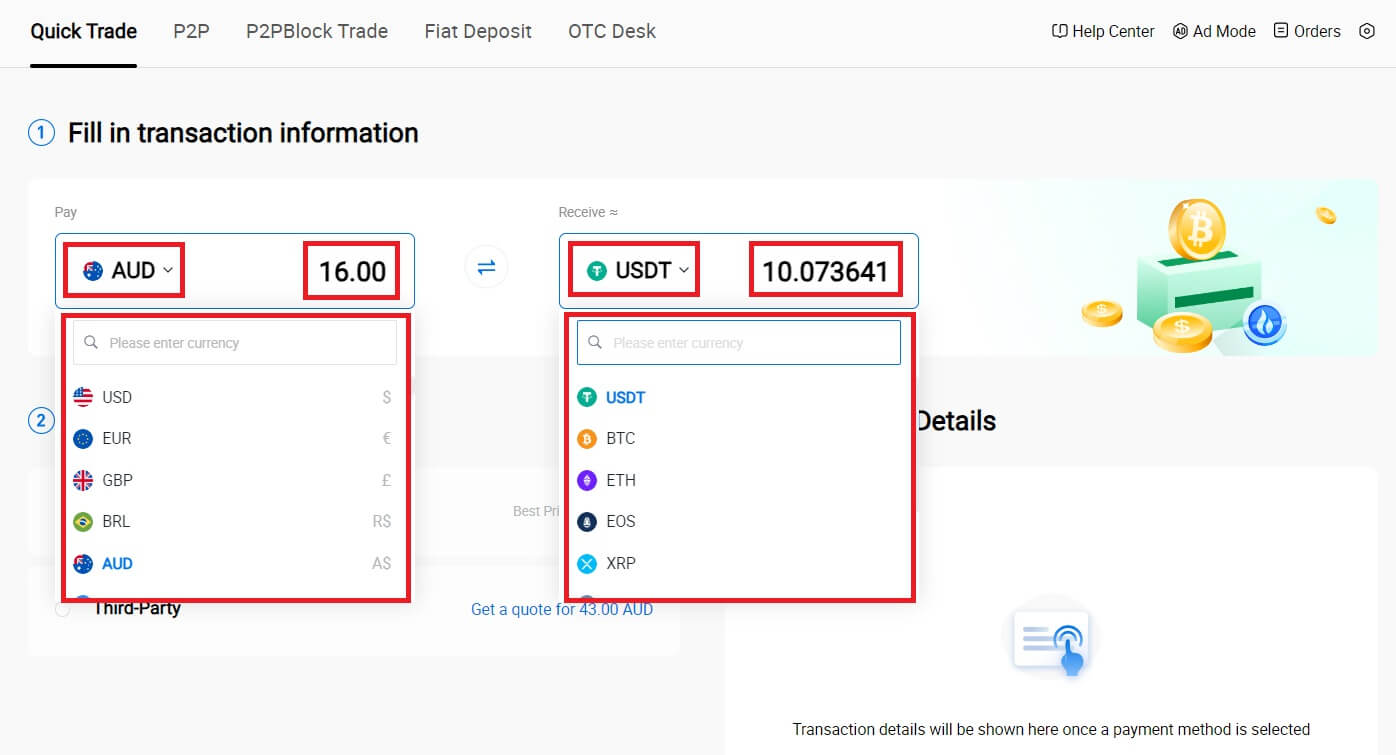
3. Wybierz kartę kredytową/debetową jako metodę płatności.
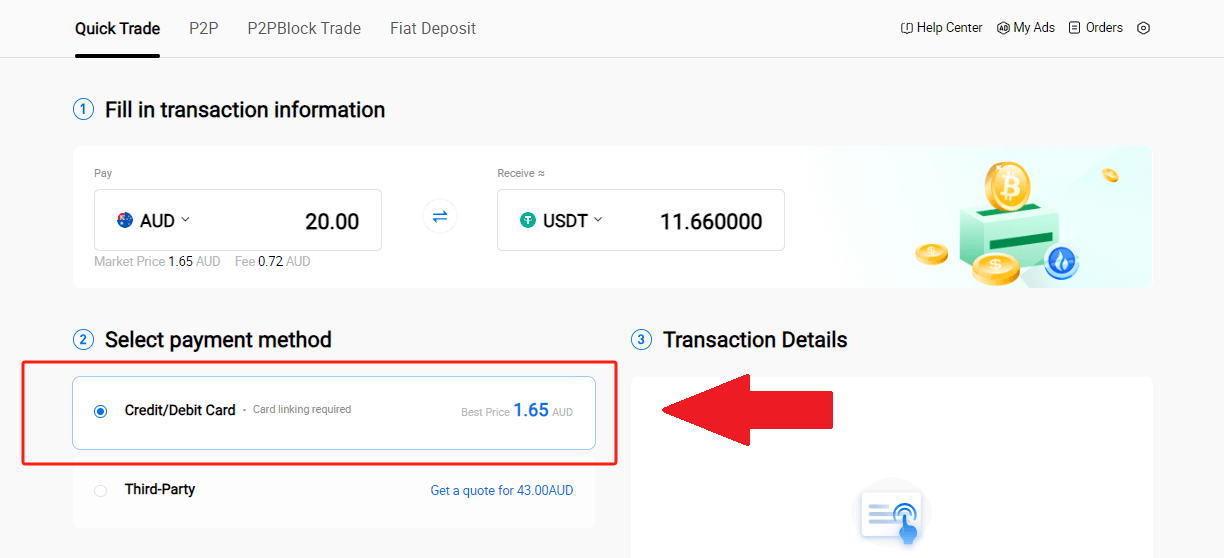
4. Jeśli nie masz doświadczenia w płatnościach kartą kredytową/debetową, musisz najpierw połączyć swoją kartę kredytową/debetową.
Kliknij opcję Połącz teraz, aby uzyskać dostęp do strony potwierdzenia karty i podać wymagane informacje. Po uzupełnieniu szczegółów kliknij [Potwierdź]
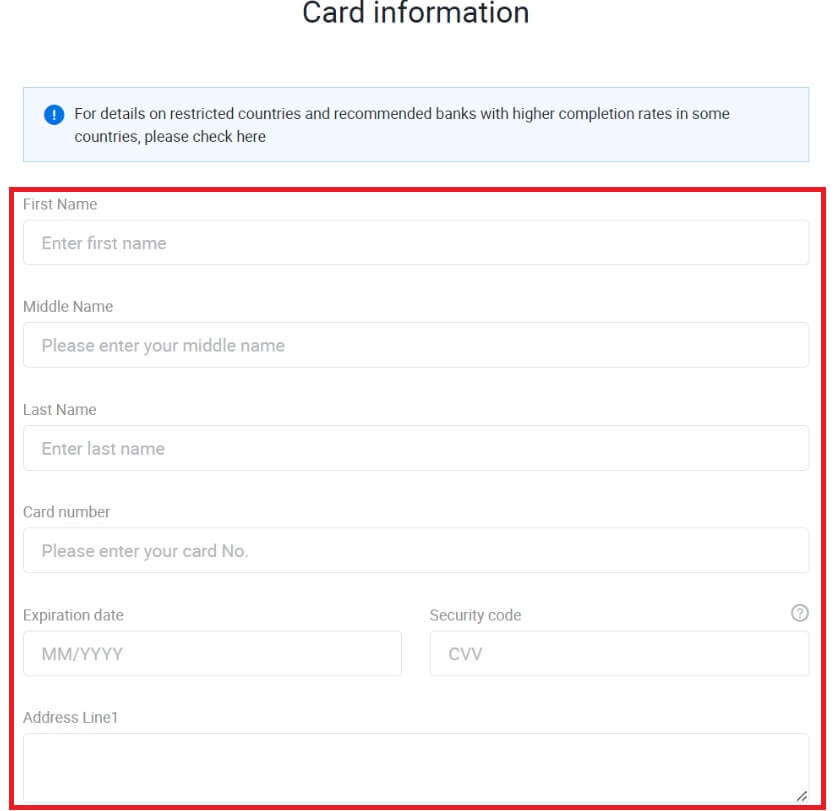
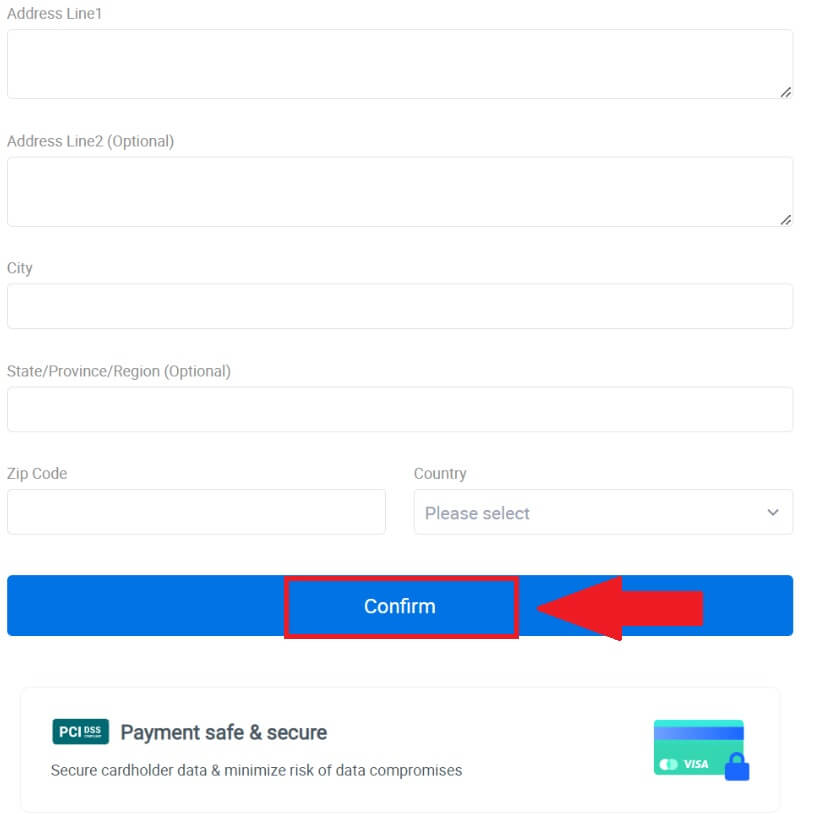
. 5. Po pomyślnym połączeniu karty sprawdź dokładnie dane transakcji. Jeżeli wszystko się zgadza kliknij [Zapłać...] .
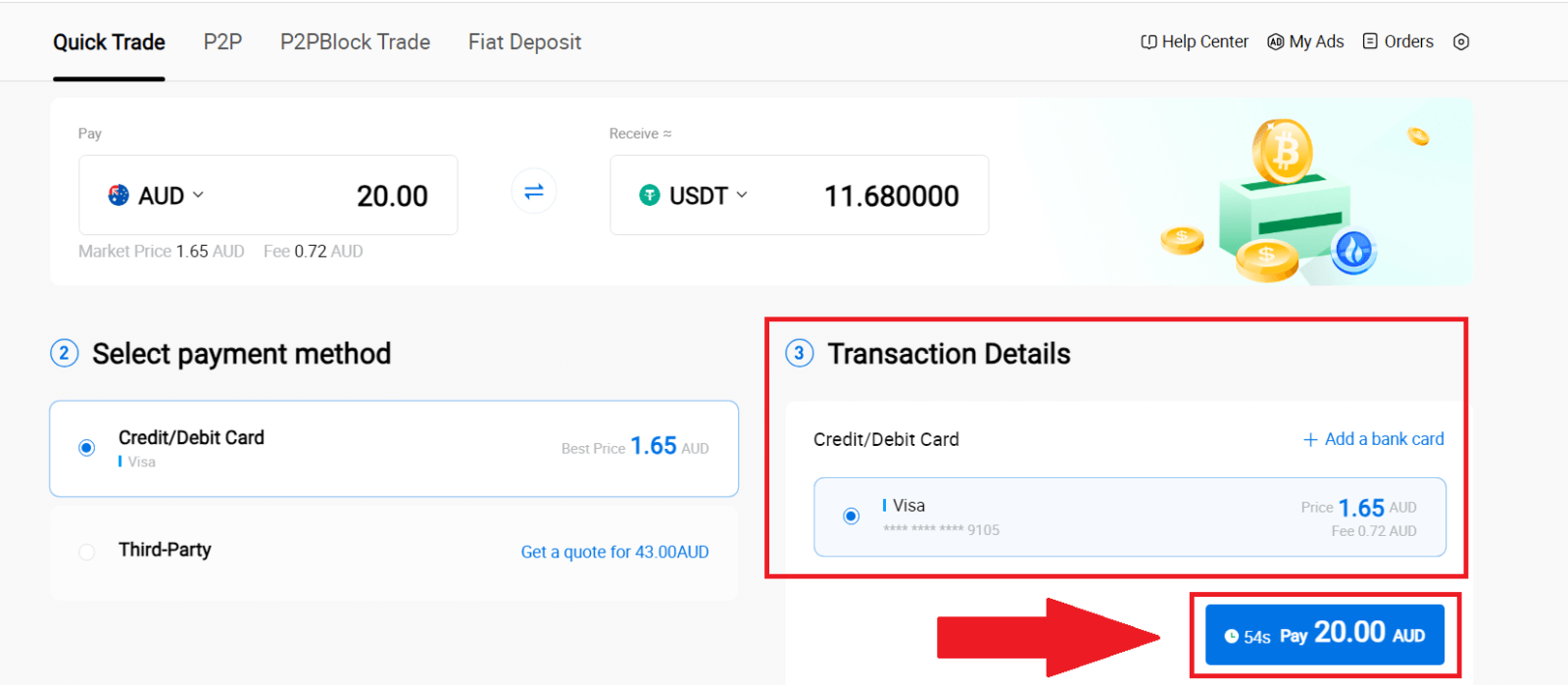
6. Aby zapewnić bezpieczeństwo swoich środków, prosimy o dokonanie weryfikacji CVV. Wpisz poniższy kod zabezpieczający i kliknij [Potwierdź].
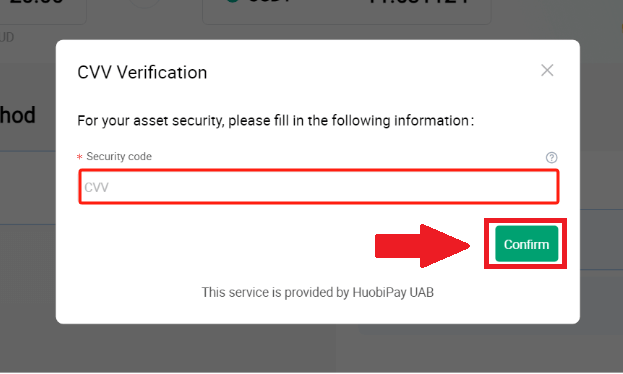
7. Po prostu poczekaj chwilę, aby zakończyć transakcję. Następnie pomyślnie zakupiłeś kryptowalutę za pośrednictwem HTX.
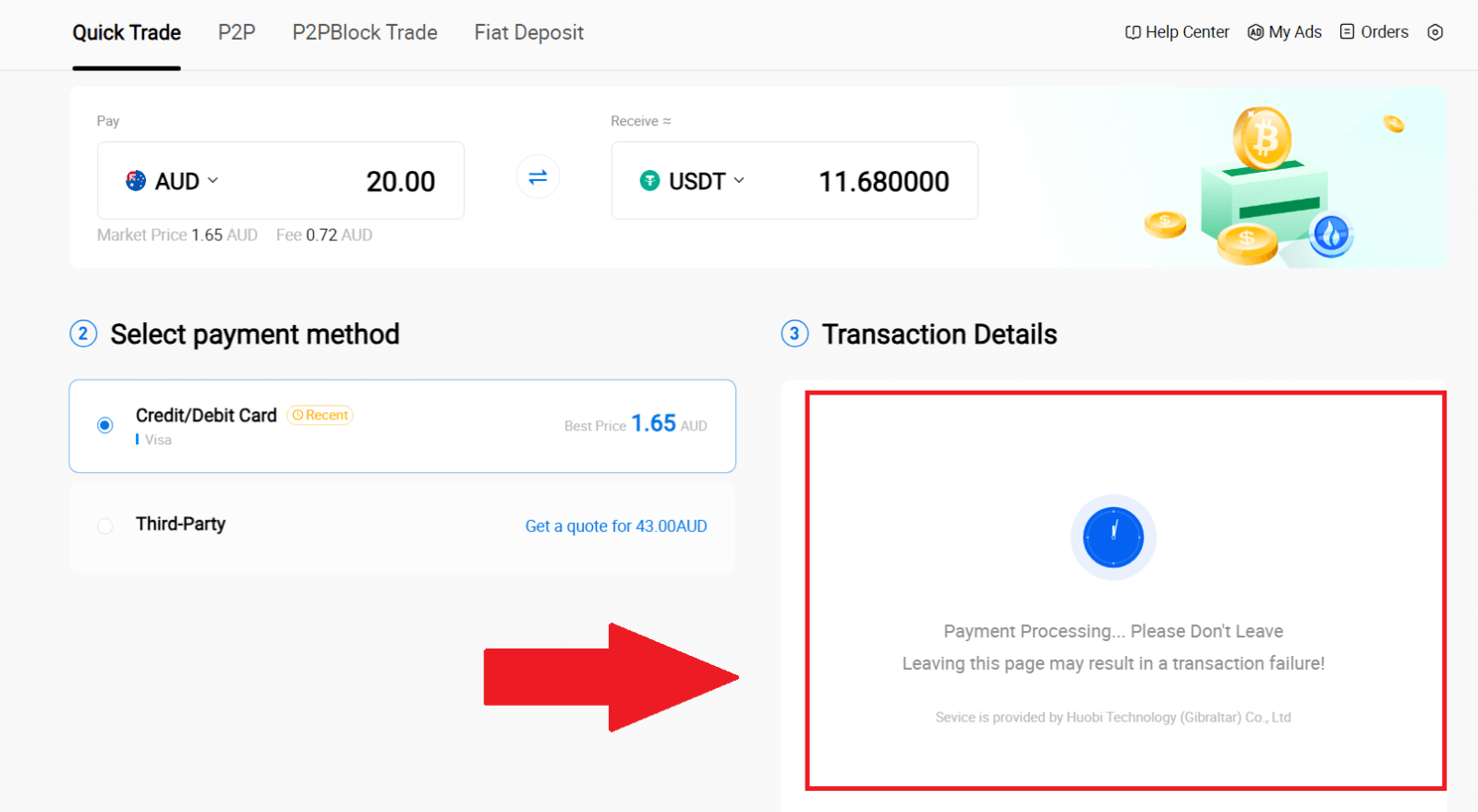
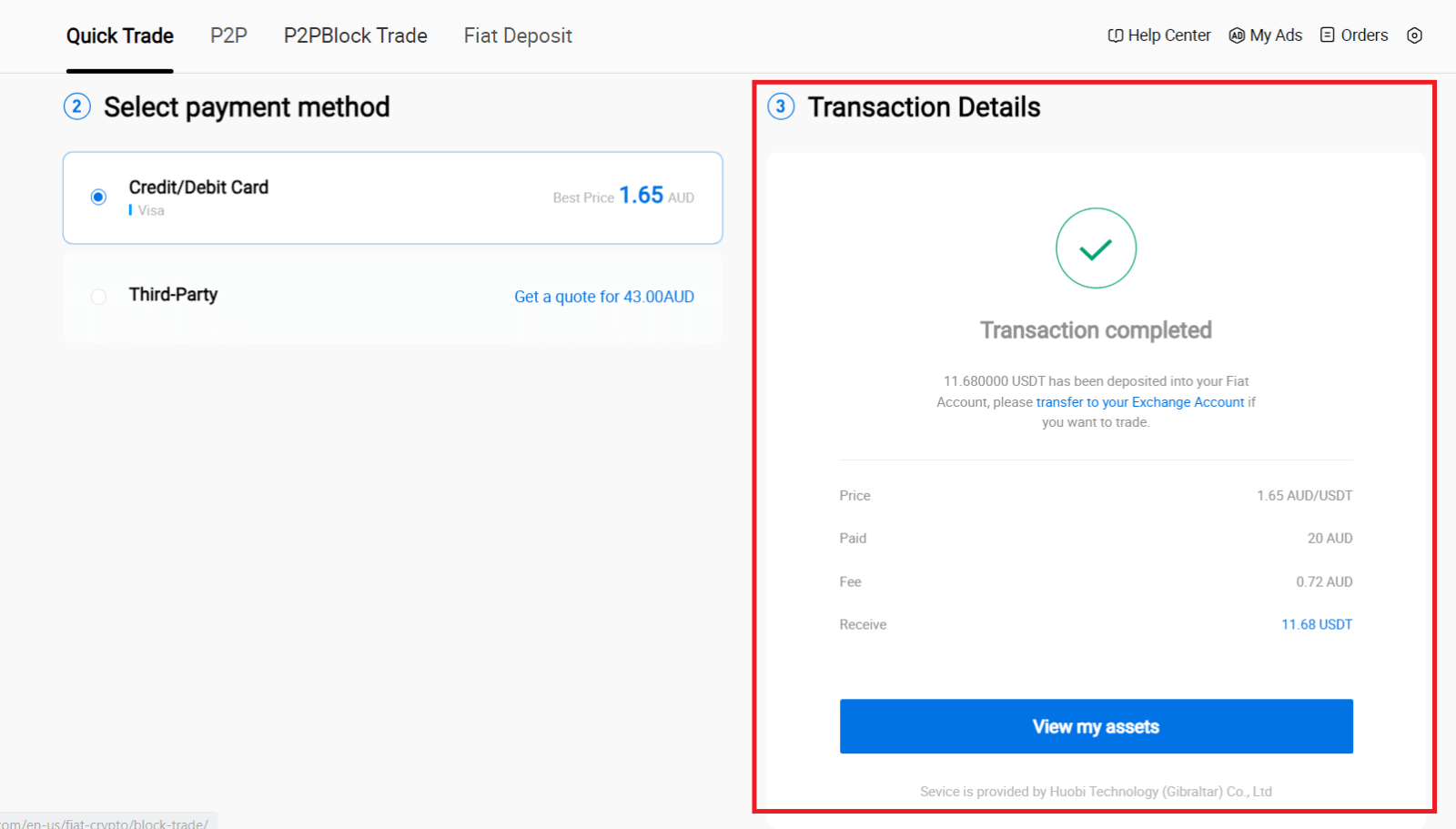
Kup kryptowalutę za pomocą karty kredytowej/debetowej w HTX (aplikacja)
1. Zaloguj się do aplikacji HTX i kliknij [Kup Crypto] .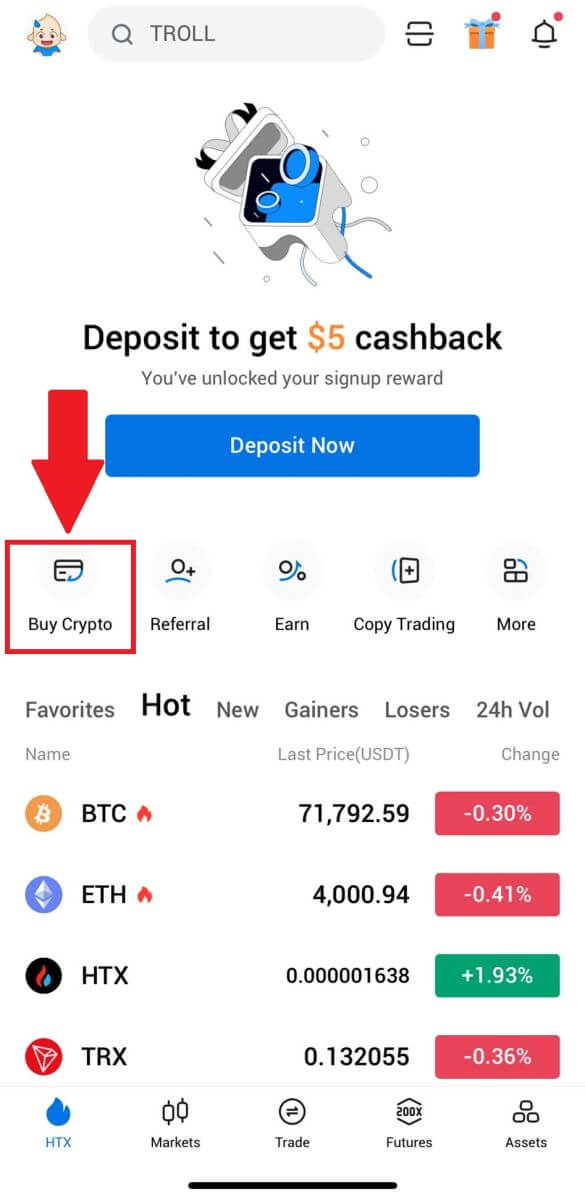
2. Wybierz [Szybki handel] i dotknij [USD] , aby zmienić walutę fiducjarną.
3. Tutaj jako przykład weźmiemy USDT, wprowadź kwotę, którą chcesz kupić i dotknij [Kup USDT].
4. Wybierz [Karta debetowa/kredytowa] jako metodę płatności, aby kontynuować.
5. Jeśli nie masz doświadczenia w płatnościach kartą kredytową/debetową, musisz najpierw połączyć swoją kartę kredytową/debetową.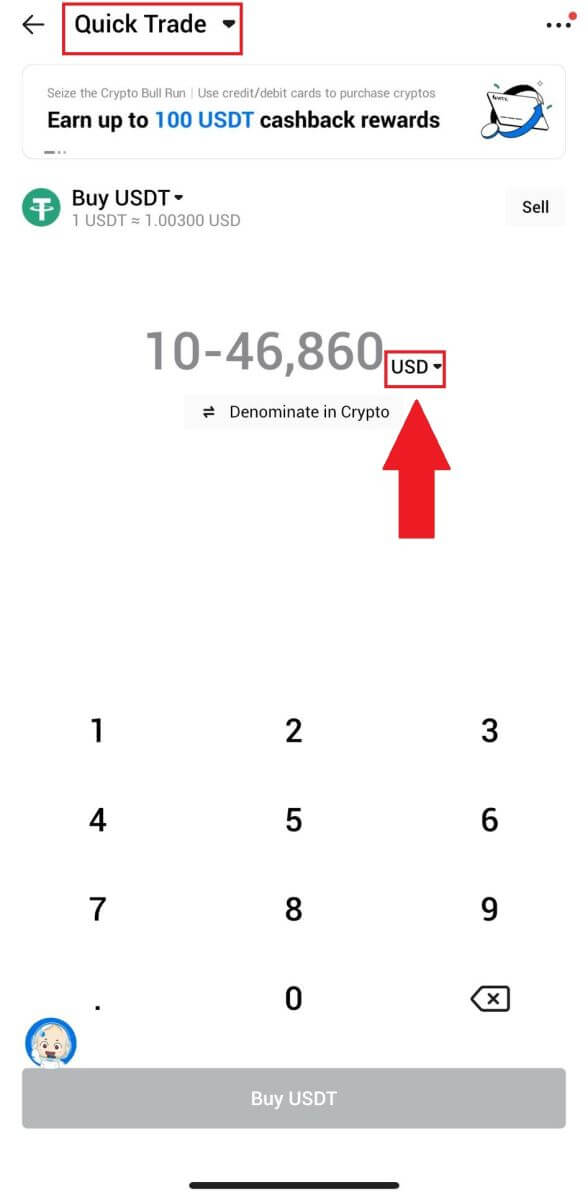
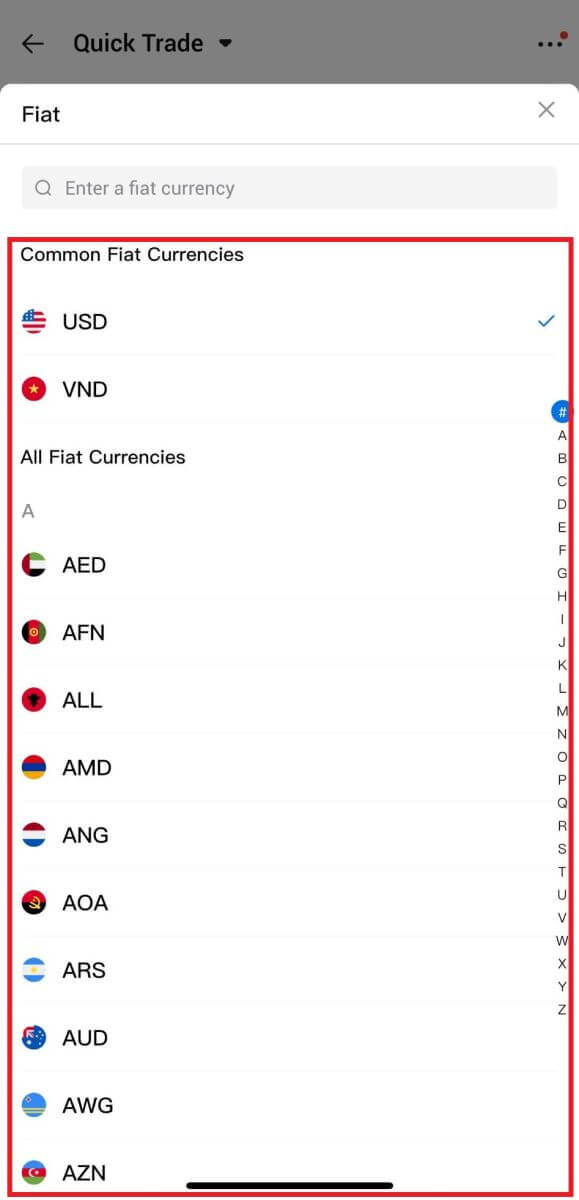
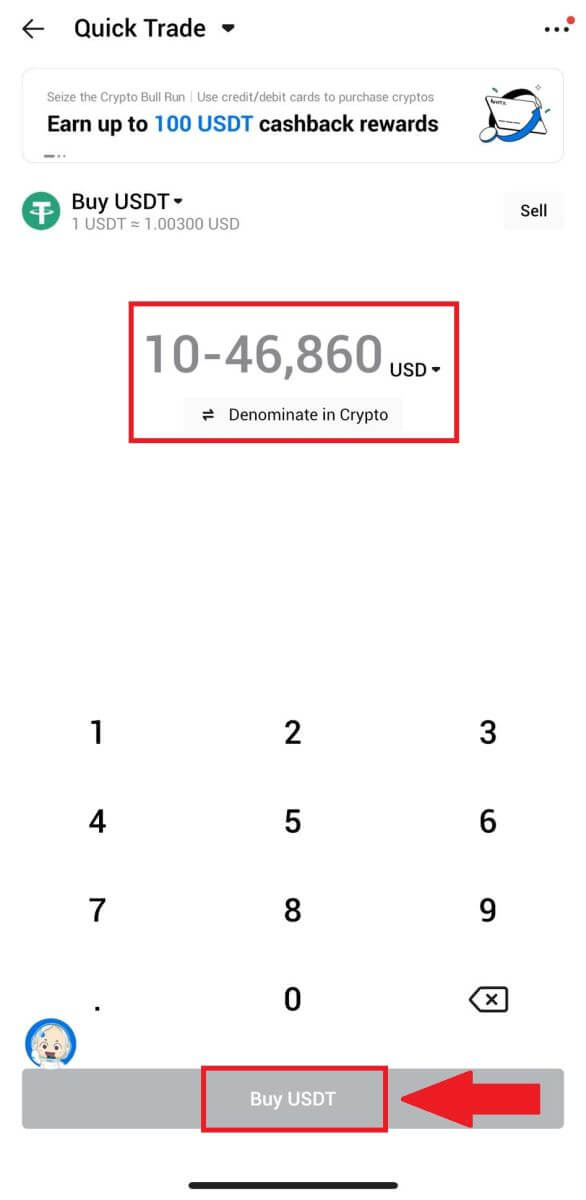
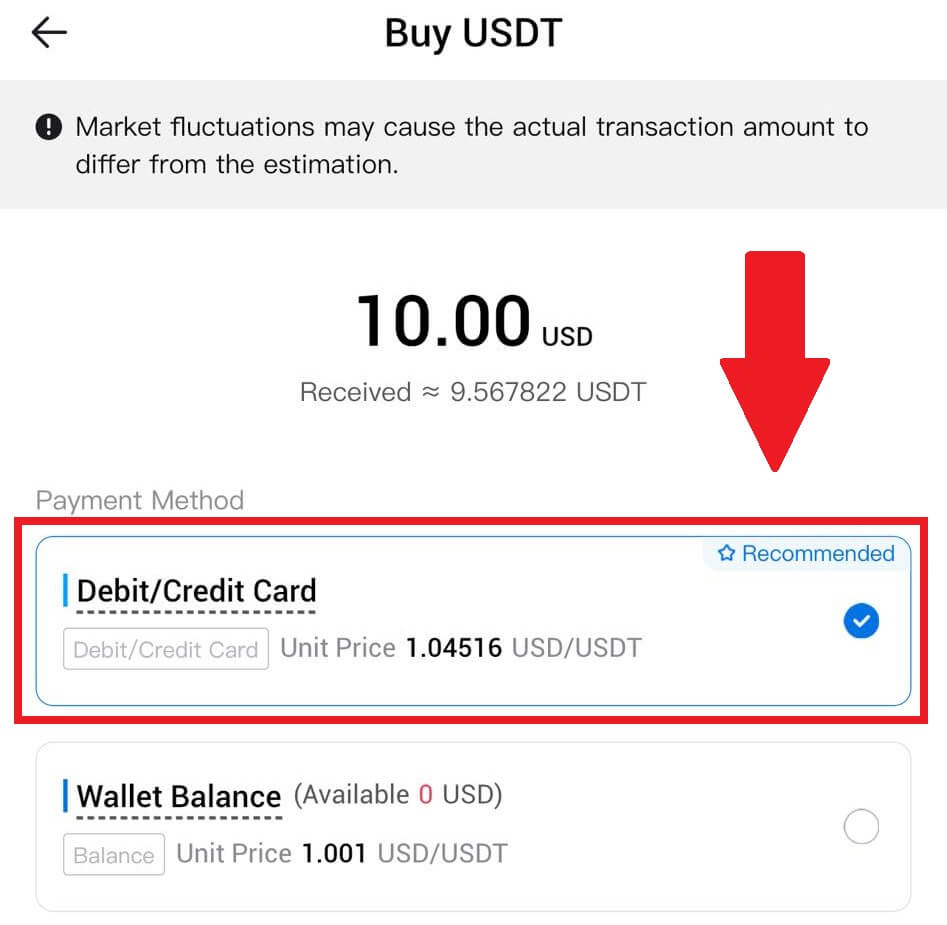
Po pomyślnym połączeniu karty sprawdź dokładnie informacje o transakcji. Jeśli wszystko się zgadza, kliknij [Zapłać] .
6. Po prostu poczekaj chwilę, aby zakończyć transakcję. Następnie pomyślnie kupiłeś kryptowalutę za pośrednictwem HTX.
Jak kupić kryptowalutę za pośrednictwem salda w portfelu na HTX
Kup kryptowalutę poprzez saldo w portfelu na HTX (strona internetowa)
1. Zaloguj się do swojego HTX , kliknij [Kup Crypto] i wybierz [Szybka wymiana].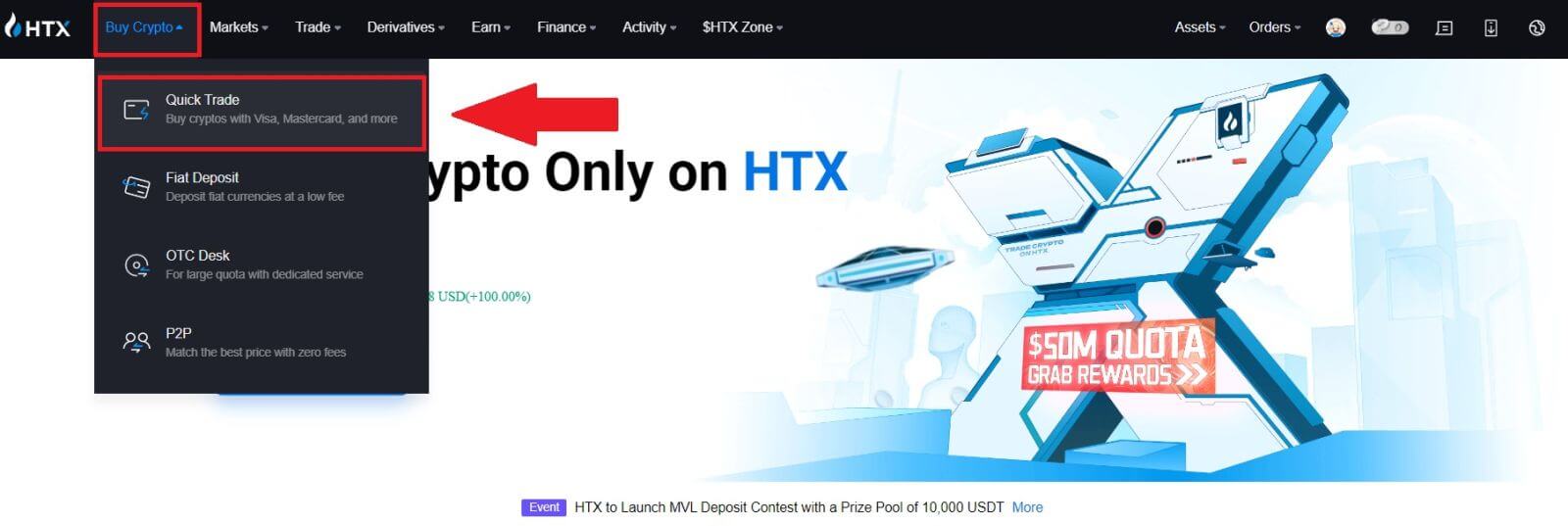
2. Wybierz walutę fiducjarną do płatności i kryptowalutę, którą chcesz kupić. Wprowadź żądaną kwotę lub ilość zakupu. 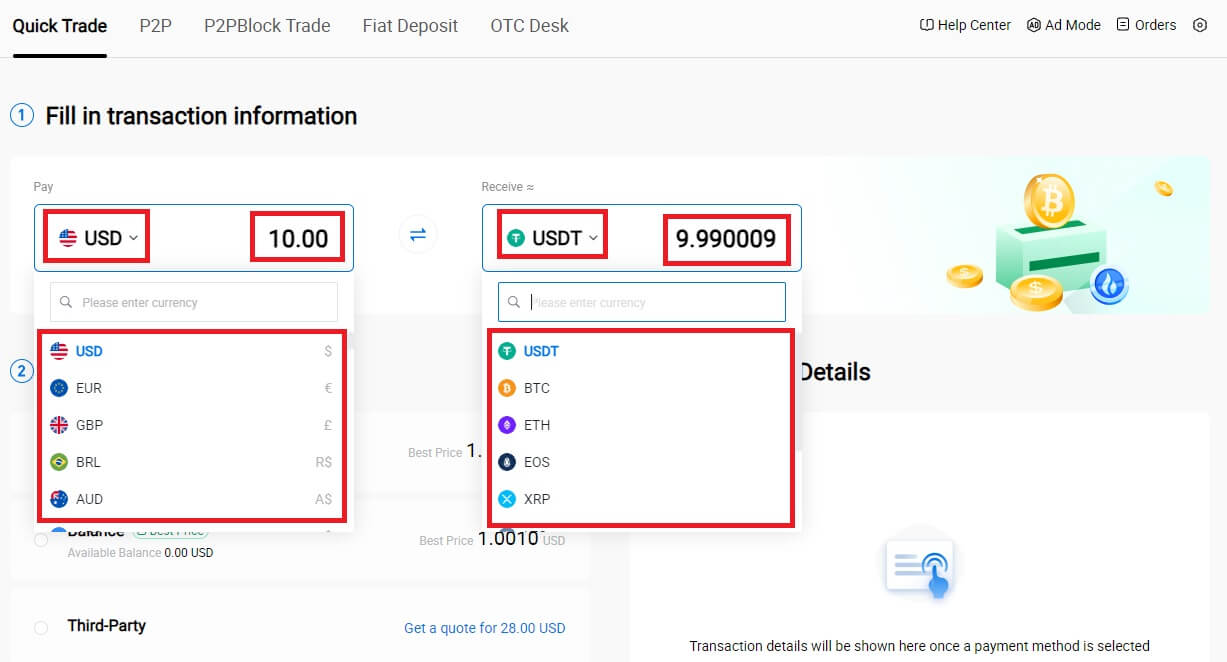 3. Wybierz Saldo w Portfelu jako metodę płatności.
3. Wybierz Saldo w Portfelu jako metodę płatności.
Następnie dokładnie sprawdź informacje o transakcji. Jeżeli wszystko się zgadza kliknij [Zapłać...] . 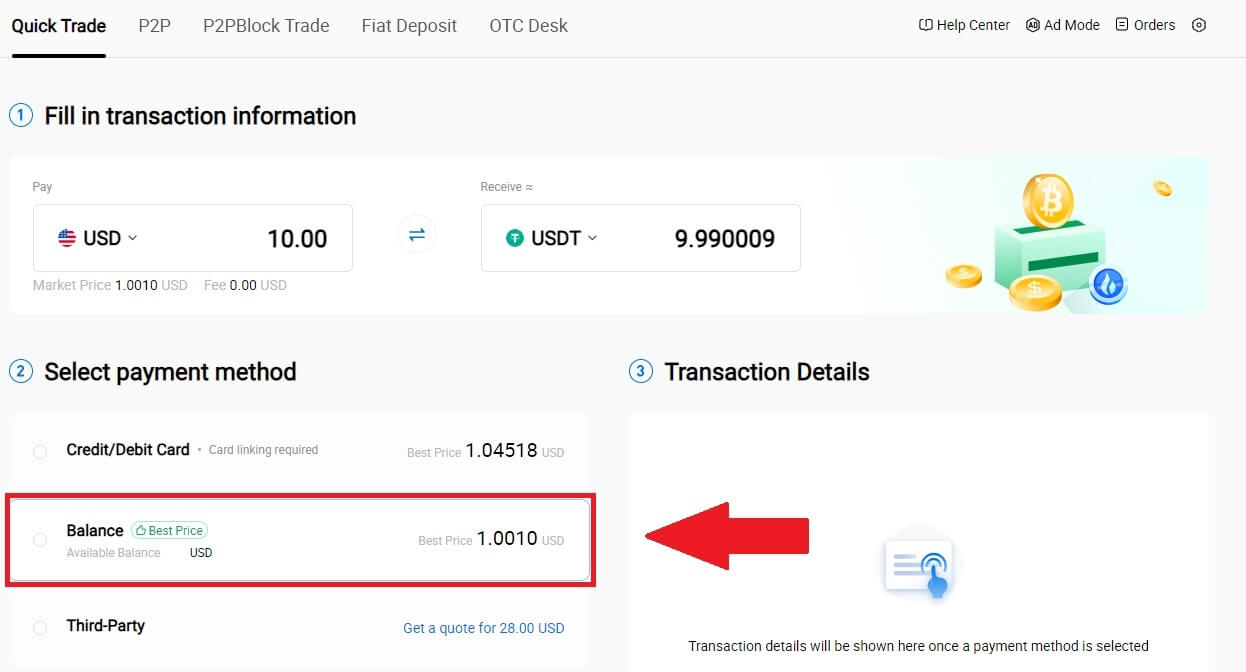
4. Po prostu poczekaj chwilę, aby zakończyć transakcję. Następnie pomyślnie zakupiłeś kryptowalutę za pośrednictwem HTX. 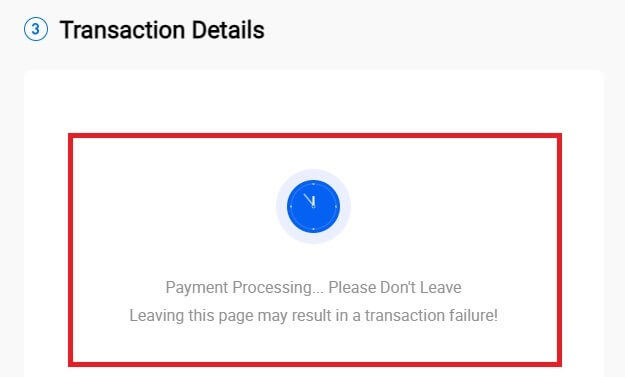
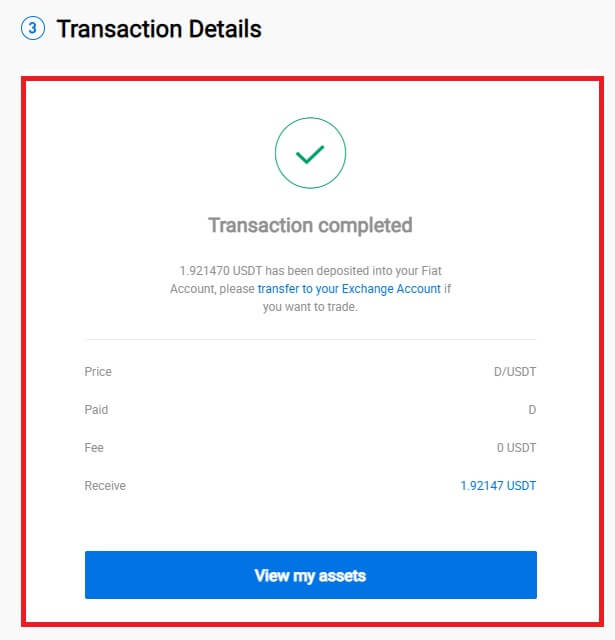
Kup kryptowalutę poprzez saldo w portfelu na HTX (aplikacja)
1. Zaloguj się do aplikacji HTX i kliknij [Kup Crypto] .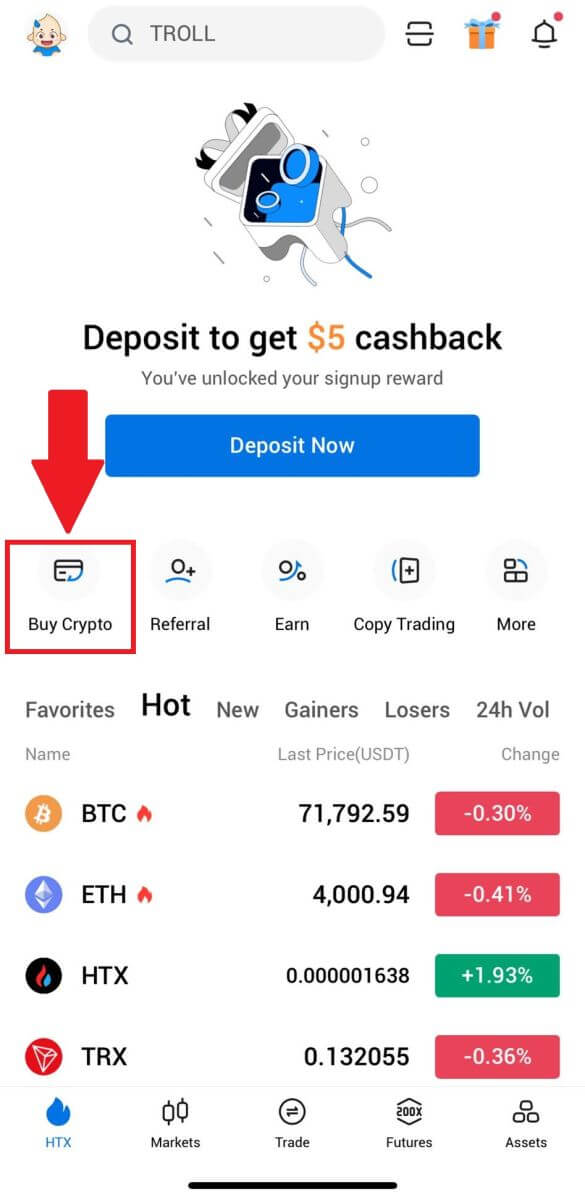
2. Wybierz [Szybki handel] i dotknij [USD] , aby zmienić walutę fiducjarną. 3. Tutaj jako przykład weźmiemy USDT, wprowadź kwotę, którą chcesz kupić i dotknij [Kup USDT]. 4. Aby kontynuować, wybierz [Saldo w Portfelu] jako metodę płatności. 5. Po prostu poczekaj chwilę, aby zakończyć transakcję. Następnie pomyślnie zakupiłeś kryptowalutę za pośrednictwem HTX.
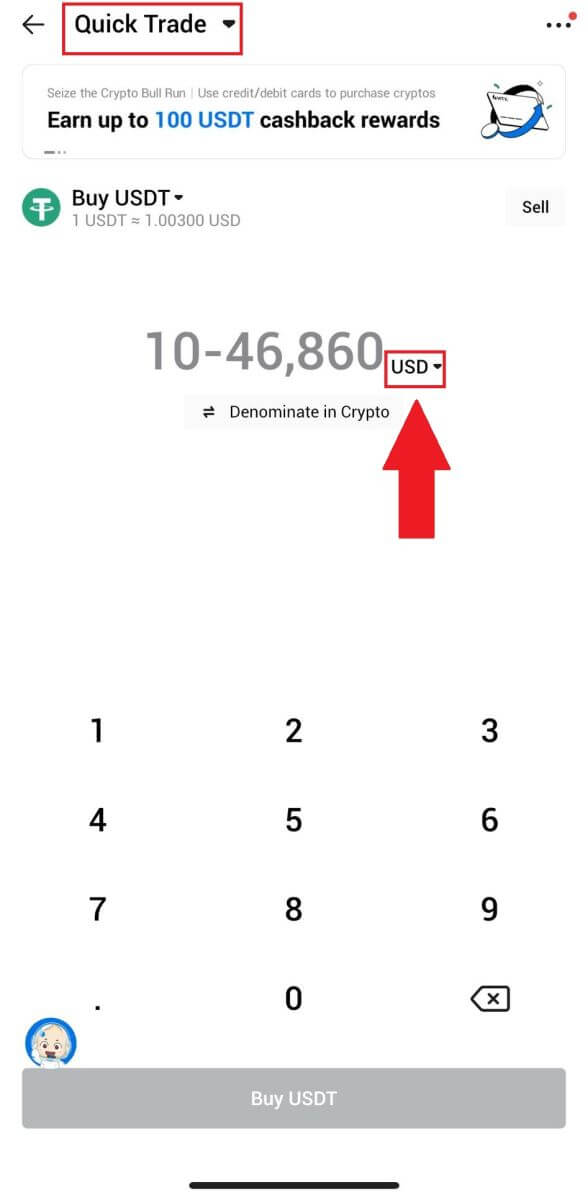
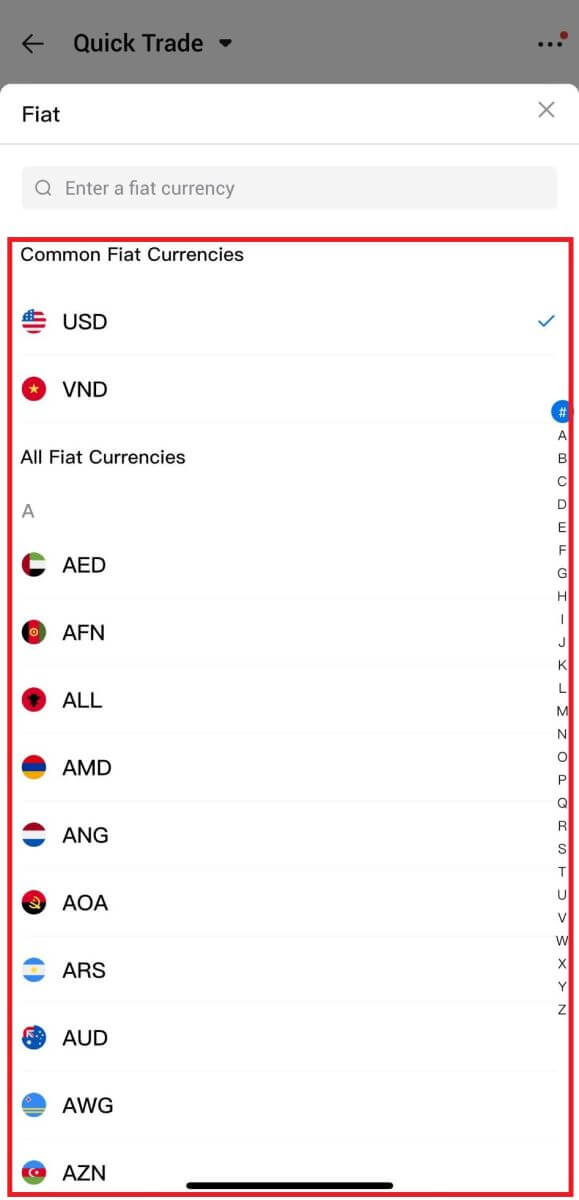
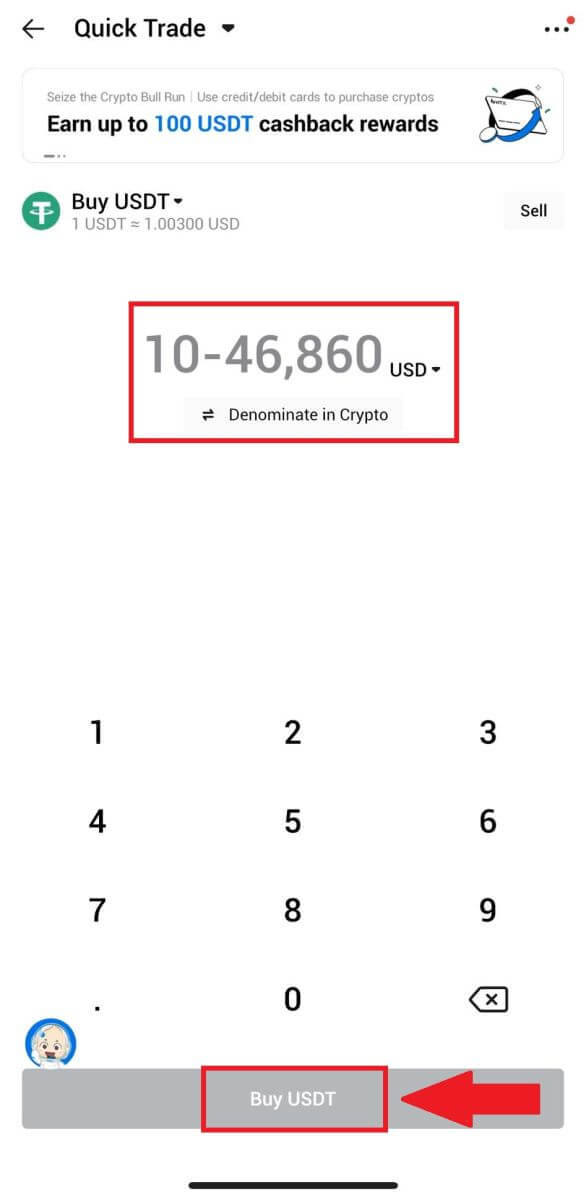
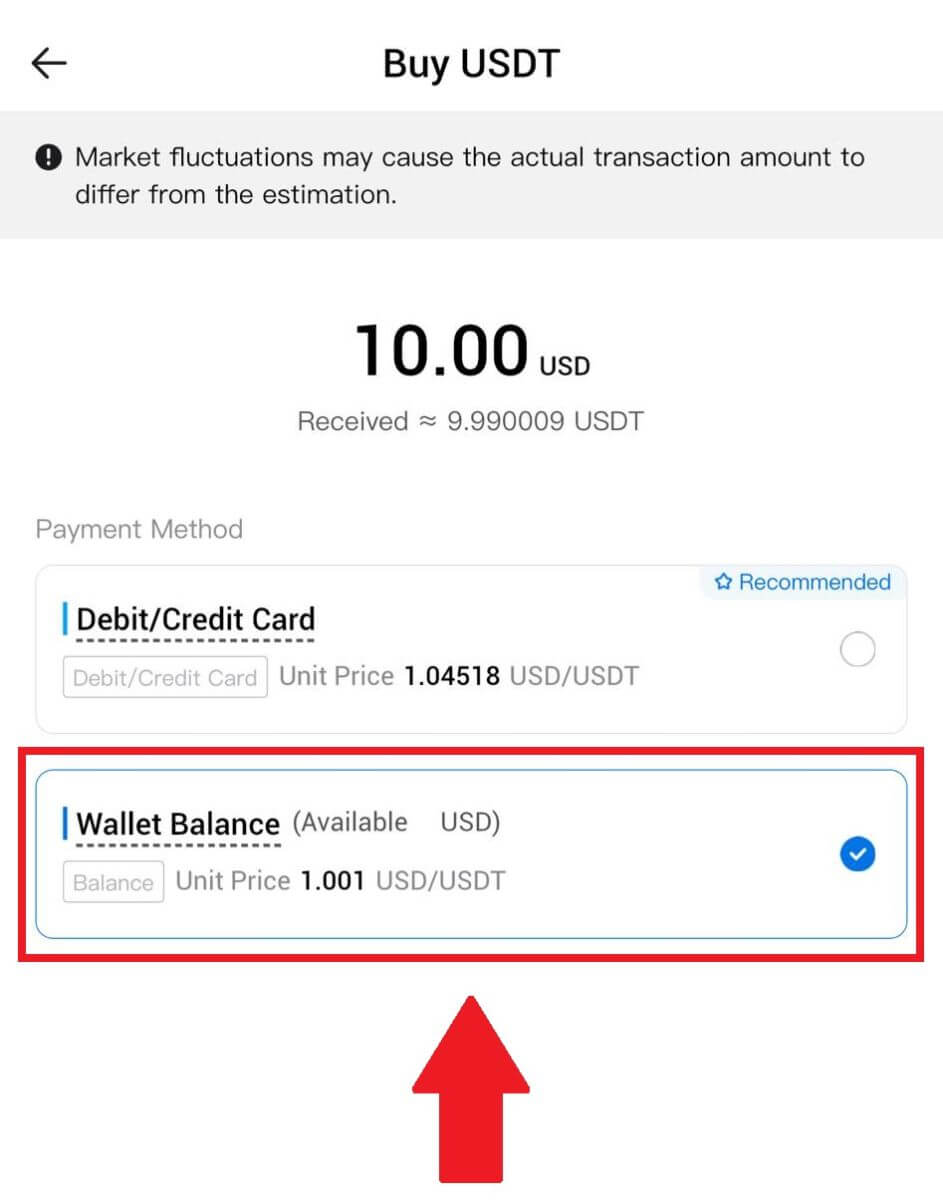
Jak kupić kryptowalutę za pośrednictwem strony trzeciej na HTX
1. Zaloguj się do swojego HTX , kliknij [Kup Crypto] i wybierz [Szybka wymiana].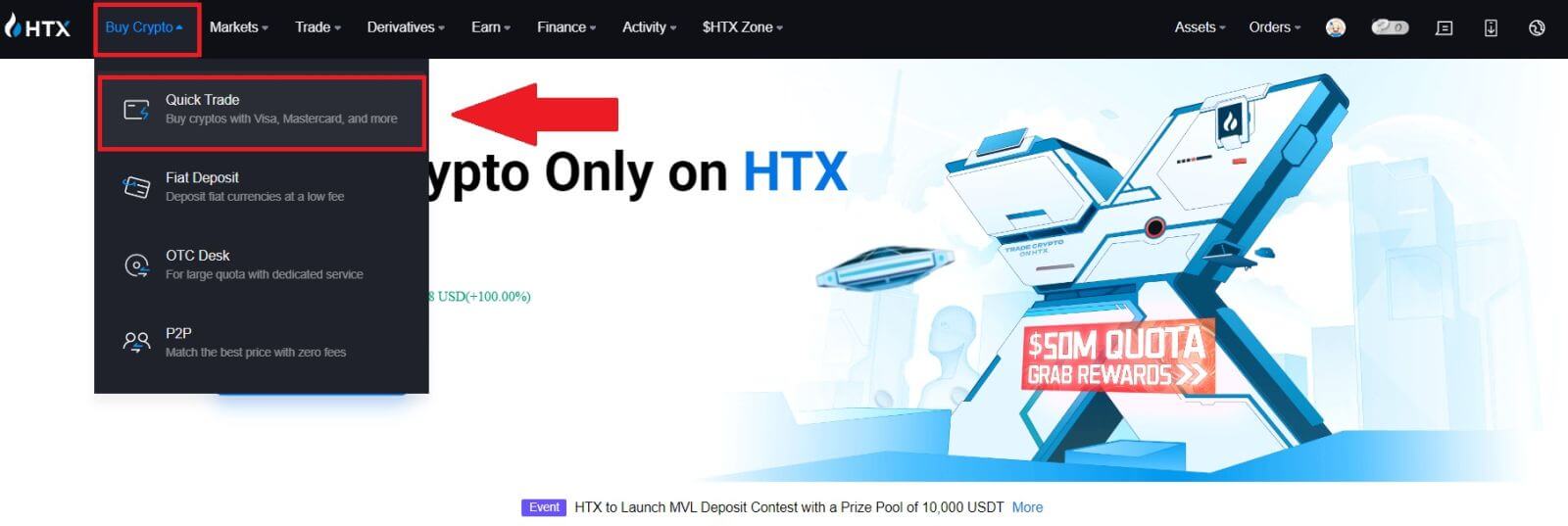
2. Wpisz i wybierz walutę Fiat, za którą chcesz zapłacić. Tutaj bierzemy USD jako przykład i kupujemy 33 USD.
Wybierz [Firma trzecia] jako metodę płatności.
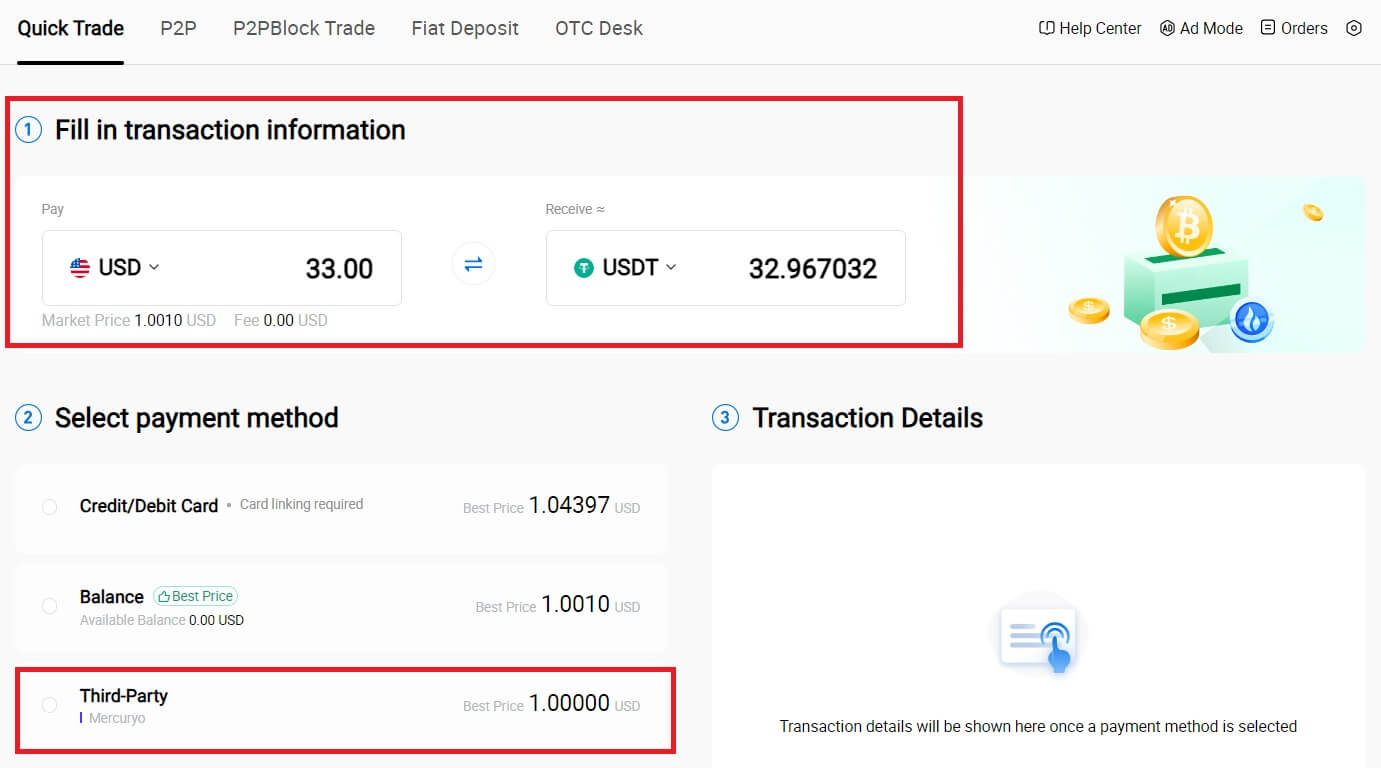
3. Przejrzyj szczegóły transakcji.
Zaznacz pole i kliknij [Zapłać...] . Nastąpi przekierowanie na oficjalną stronę zewnętrznego dostawcy usług, gdzie będziesz mógł kontynuować zakup.
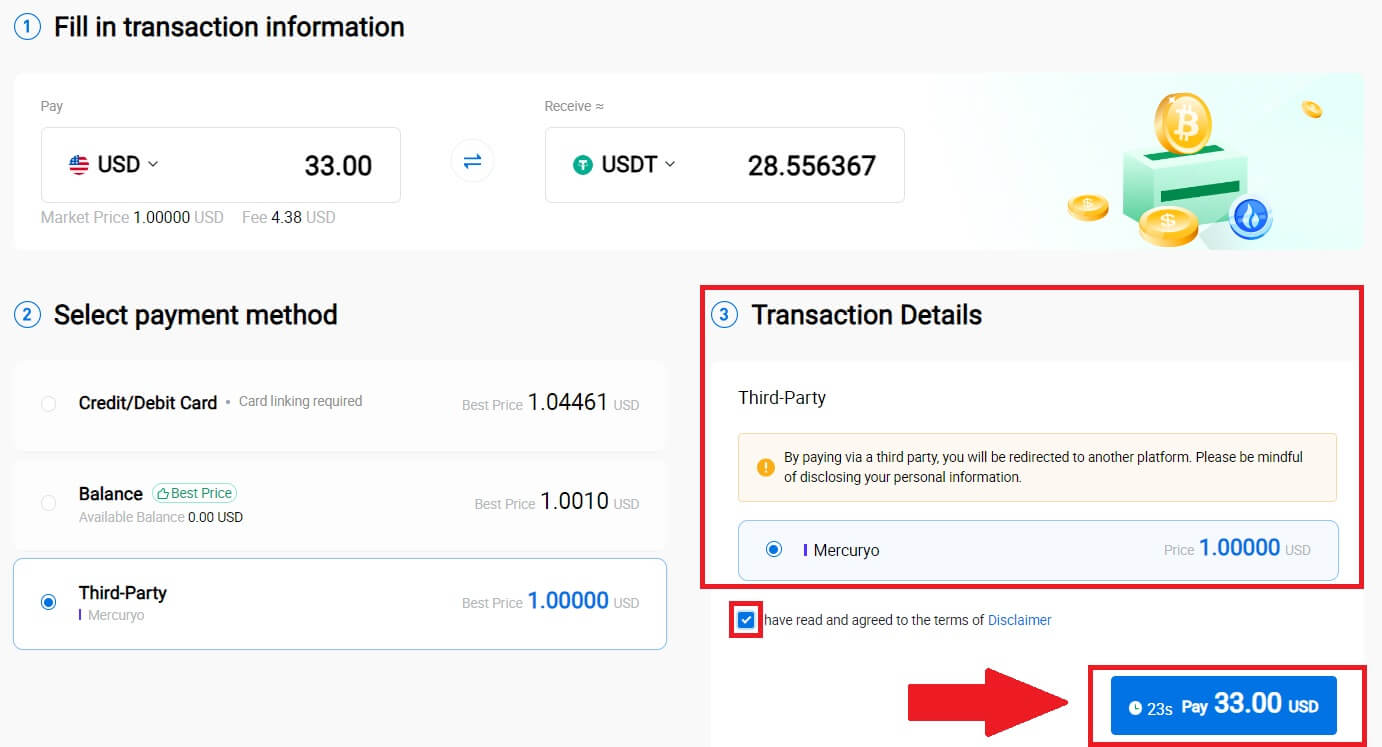
Jak kupić kryptowalutę przez P2P na HTX
Kup kryptowalutę przez P2P na HTX (strona internetowa)
1. Zaloguj się do swojego HTX , kliknij [Kup Crypto] i wybierz [P2P].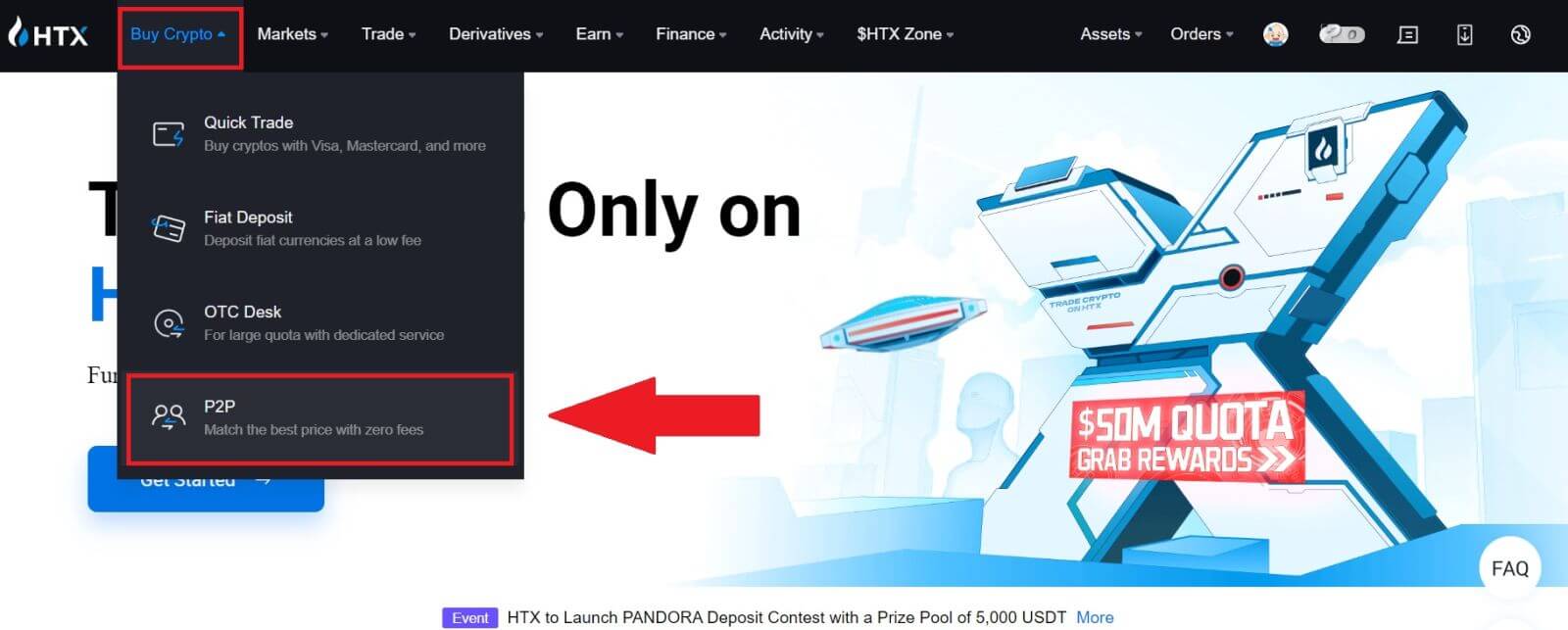
2. Na stronie transakcji wybierz sprzedawcę, z którym chcesz handlować, i kliknij [Kup]. 3. W kolumnie 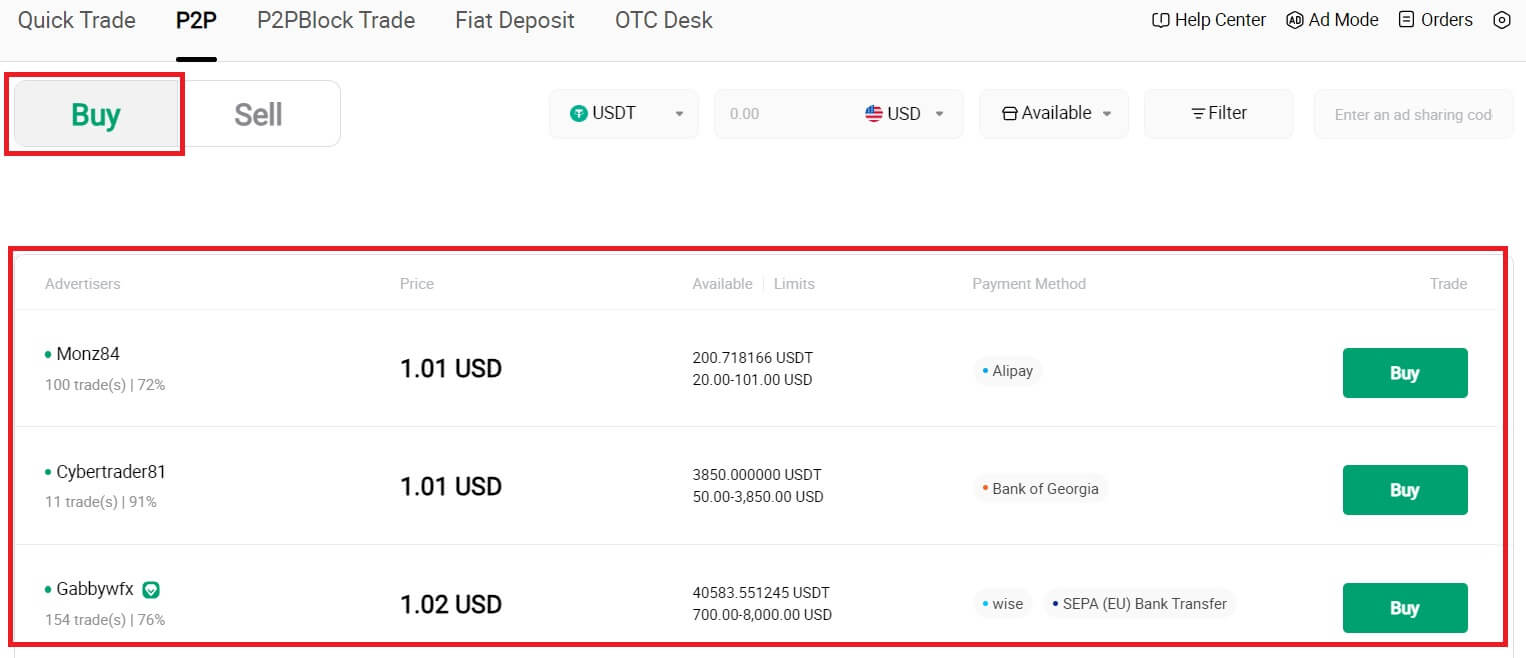 [Chcę zapłacić]
[Chcę zapłacić]
określ kwotę waluty Fiat, jaką chcesz zapłacić . Alternatywnie możesz wpisać ilość USDT, którą chcesz otrzymać, w kolumnie [Otrzymam] . Odpowiednia kwota płatności w walucie Fiat zostanie obliczona automatycznie lub odwrotnie, na podstawie wprowadzonych danych.
Kliknij [Kup], a następnie zostaniesz przekierowany na Stronę Zamówienia.
4. Po dotarciu na stronę zamówienia otrzymasz 10-minutowe okno na przelanie środków na rachunek bankowy Sprzedawcy P2P. Nadaj priorytet przeglądowi szczegółów zamówienia , aby potwierdzić, że zakup jest zgodny z wymaganiami dotyczącymi transakcji.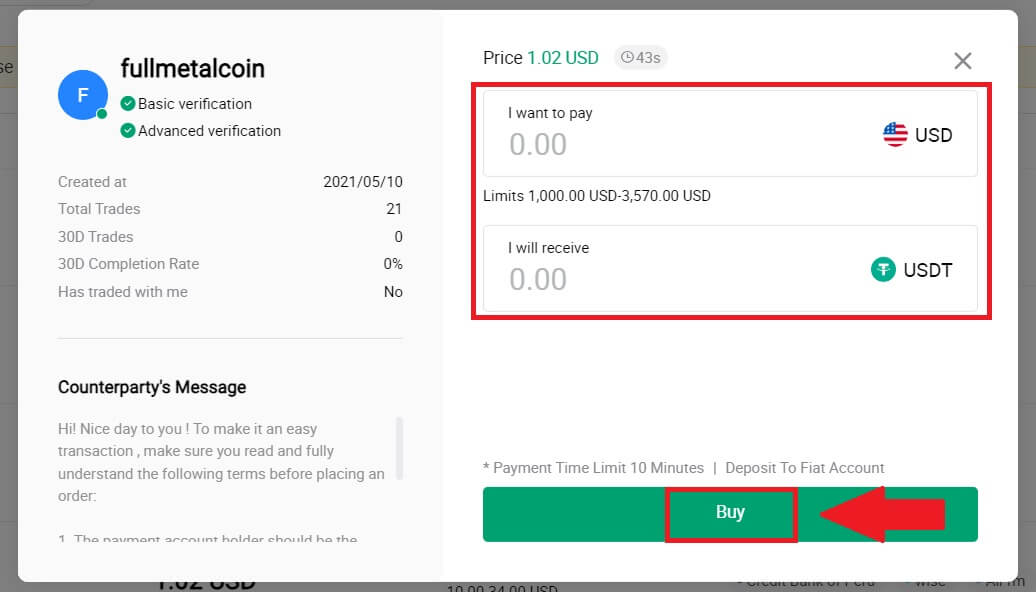
- Sprawdź informacje o płatności widoczne na stronie Zamówienia i przystąp do sfinalizowania przelewu na rachunek bankowy Sprzedawcy P2P.
- Skorzystaj z okna czatu na żywo, aby komunikować się w czasie rzeczywistym ze sprzedawcami P2P, zapewniając płynną interakcję.
- Po zakończeniu transferu środków prosimy o zaznaczenie pola [Zapłaciłem].
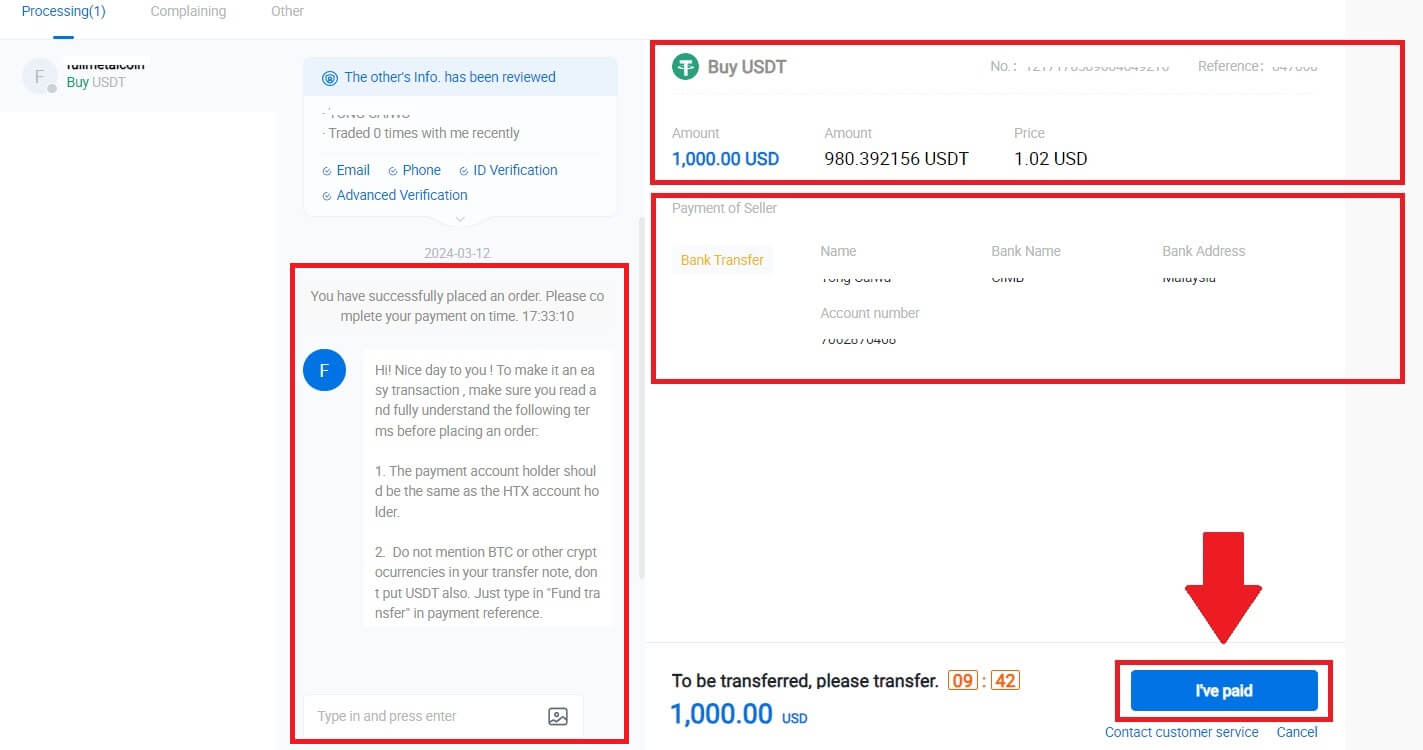
5. Poczekaj, aż Sprzedawca P2P zwolni USDT i sfinalizuje zamówienie. Następnie pomyślnie sfinalizowałeś zakup kryptowaluty za pośrednictwem HTX P2P.
Kup kryptowalutę przez P2P na HTX (aplikacja)
1. Zaloguj się do aplikacji HTX i kliknij [Kup Crypto] .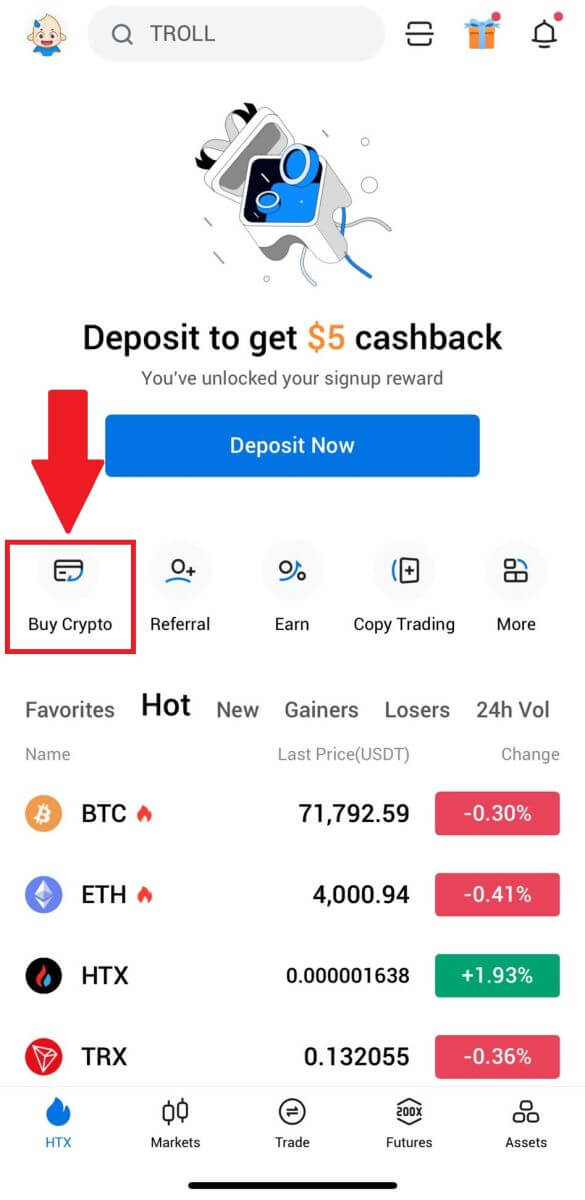
2. Wybierz [P2P] , aby przejść do strony transakcji, wybierz sprzedawcę, z którym chcesz handlować i kliknij [Kup]. Tutaj używamy USDT jako przykładu. 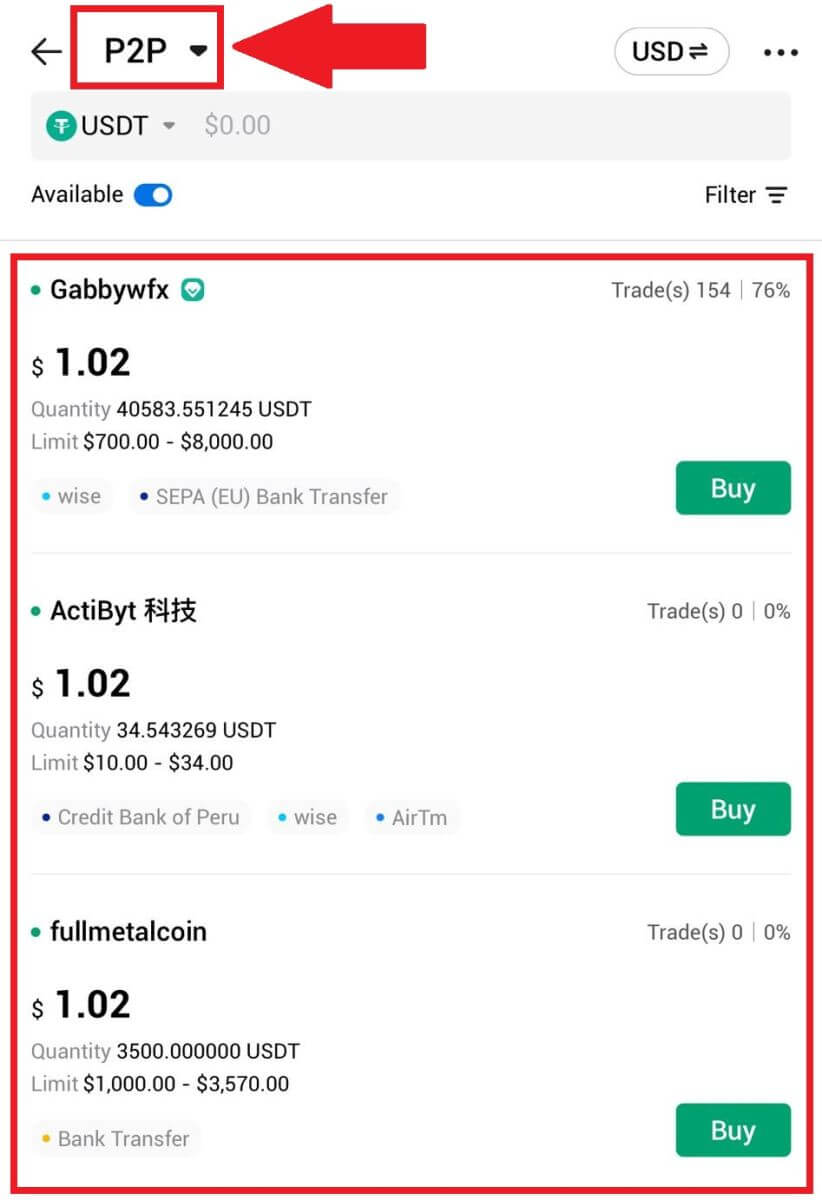
3. Wpisz kwotę waluty Fiat, jaką chcesz zapłacić. Odpowiednia kwota płatności w walucie Fiat zostanie obliczona automatycznie lub odwrotnie, na podstawie wprowadzonych danych.
Kliknij na [Kup USDT], a następnie zostaniesz przekierowany na Stronę Zamówienia. 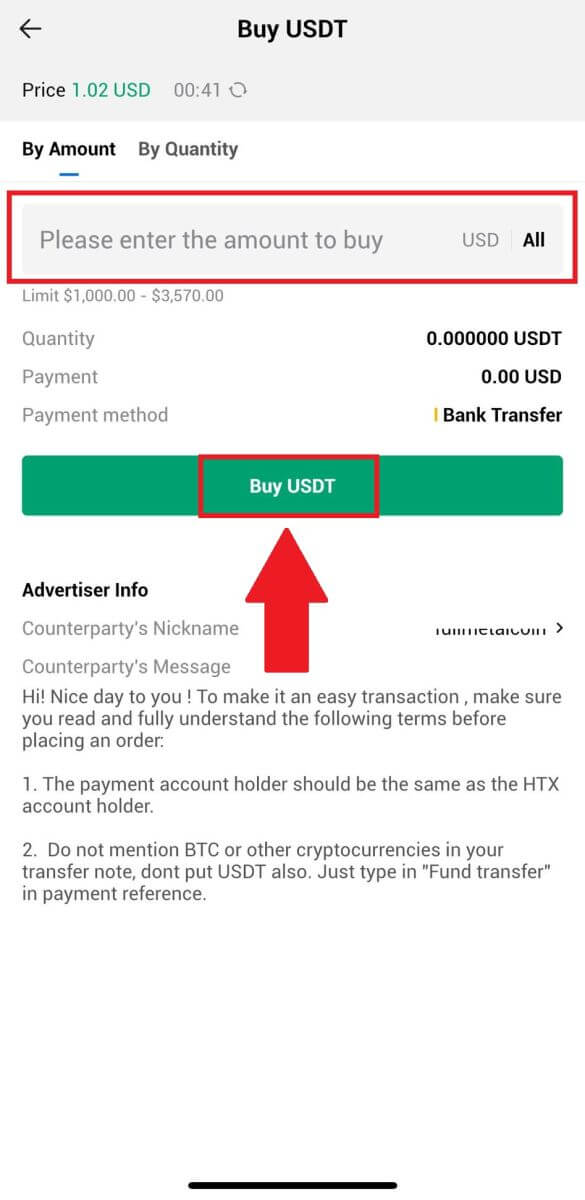
4. Po dotarciu na stronę zamówienia otrzymasz 10-minutowe okno na przelanie środków na rachunek bankowy Sprzedawcy P2P. Kliknij [Szczegóły zamówienia] , aby przejrzeć szczegóły zamówienia i potwierdzić, że zakup jest zgodny z wymaganiami transakcji.
- Sprawdź informacje o płatności widoczne na stronie Zamówienia i przystąp do sfinalizowania przelewu na rachunek bankowy Sprzedawcy P2P.
- Skorzystaj z okna czatu na żywo, aby komunikować się w czasie rzeczywistym ze sprzedawcami P2P, zapewniając płynną interakcję.
- Po zakończeniu przelewu środków prosimy o zaznaczenie pola [Zapłaciłem. Powiadom sprzedawcę].
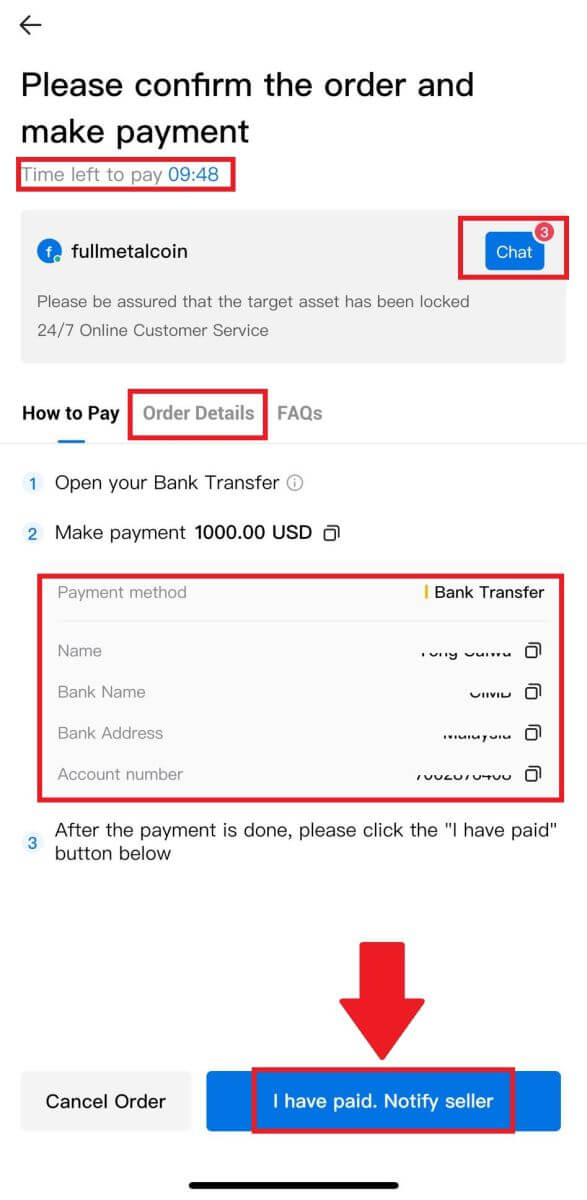
5. Poczekaj, aż Sprzedawca P2P zwolni USDT i sfinalizuje zamówienie. Następnie pomyślnie sfinalizowałeś zakup kryptowaluty za pośrednictwem HTX P2P.
Jak wpłacić kryptowalutę na HTX
Wpłać kryptowalutę na HTX (strona internetowa)
1. Zaloguj się na swoje konto HTX i kliknij [Zasoby].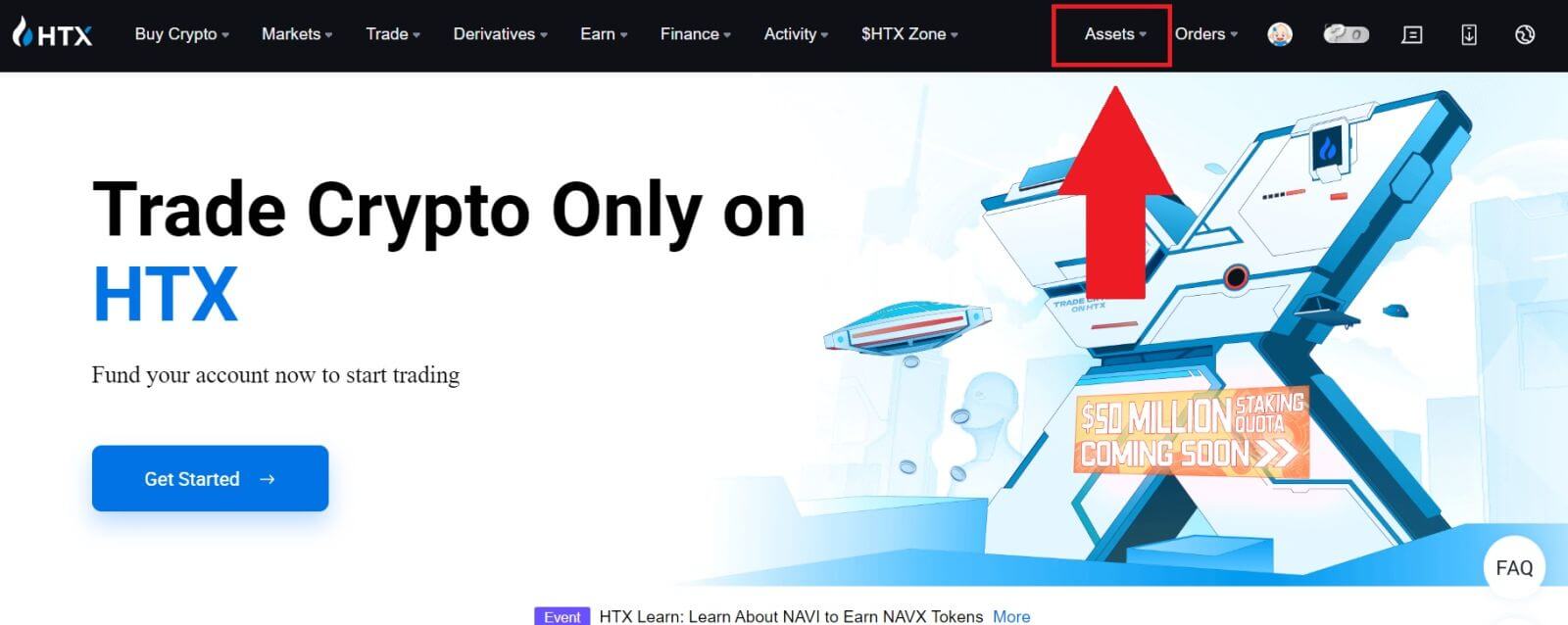
2. Kliknij [Depozyt] , aby kontynuować.
Notatka:
Klikając pola w sekcji Moneta i sieć, możesz wyszukać preferowaną monetę i sieć.
Wybierając sieć, upewnij się, że pasuje ona do sieci platformy wypłat. Na przykład, jeśli wybierzesz sieć TRC20 na HTX, wybierz sieć TRC20 na platformie wypłat. Wybranie niewłaściwej sieci może skutkować stratą środków.
Przed złożeniem depozytu sprawdź adres umowy tokena. Upewnij się, że jest zgodny z adresem kontraktu obsługiwanego tokena w HTX; w przeciwnym razie Twoje aktywa mogą zostać utracone.
Należy pamiętać, że dla każdego tokena w różnych sieciach obowiązuje minimalny depozyt. Depozyty poniżej kwoty minimalnej nie zostaną zaksięgowane i nie można ich zwrócić.
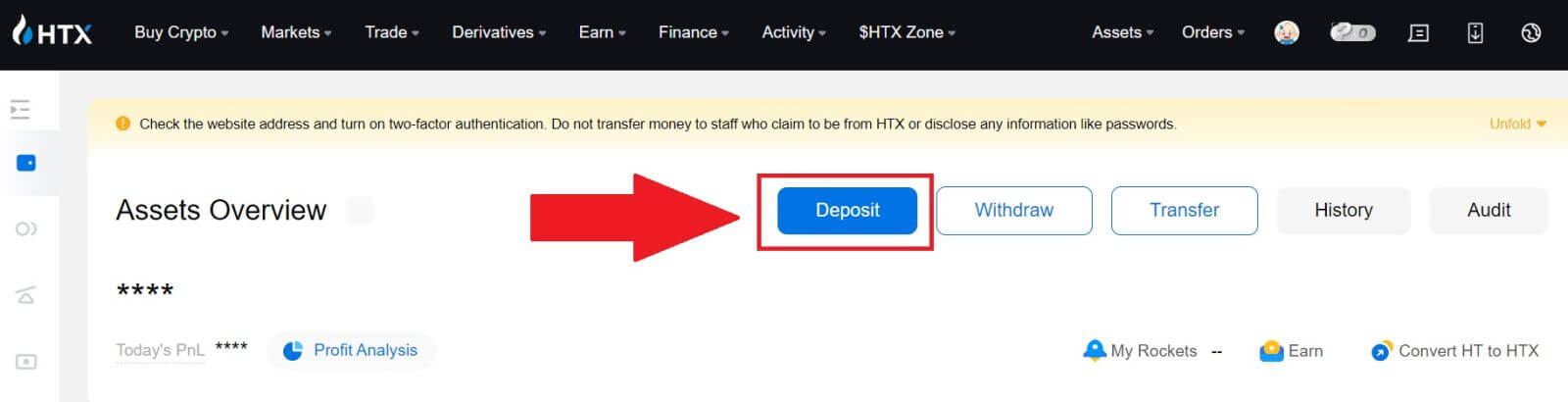 3. Wybierz kryptowalutę, którą chcesz wpłacić. Tutaj używamy BTC jako przykładu.
3. Wybierz kryptowalutę, którą chcesz wpłacić. Tutaj używamy BTC jako przykładu.
Wybierz sieć (sieć), w której chcesz dokonać wpłaty. 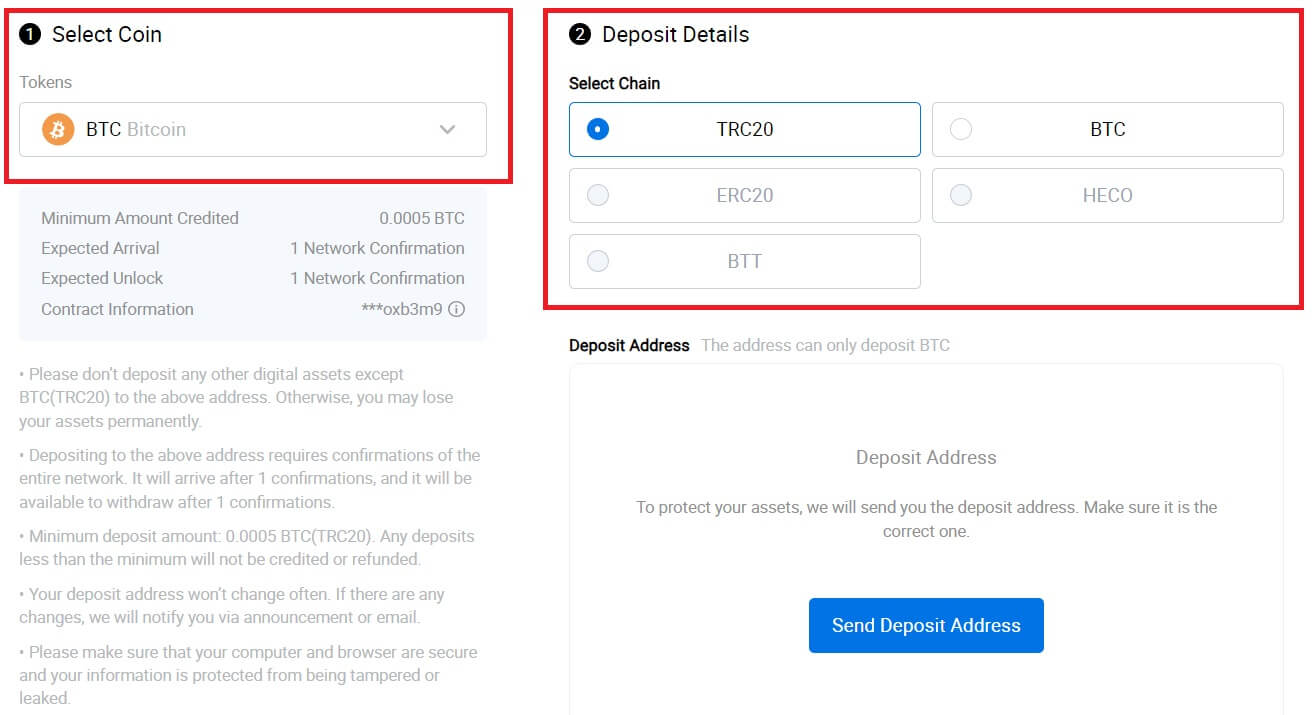
4. Następnie kliknij [Wyślij adres depozytu] . Na Twój adres e-mail zostanie wysłana wiadomość z powiadomieniem o wpłacie, aby zapewnić bezpieczeństwo Twoich aktywów. Kliknij [Potwierdź] , aby kontynuować. 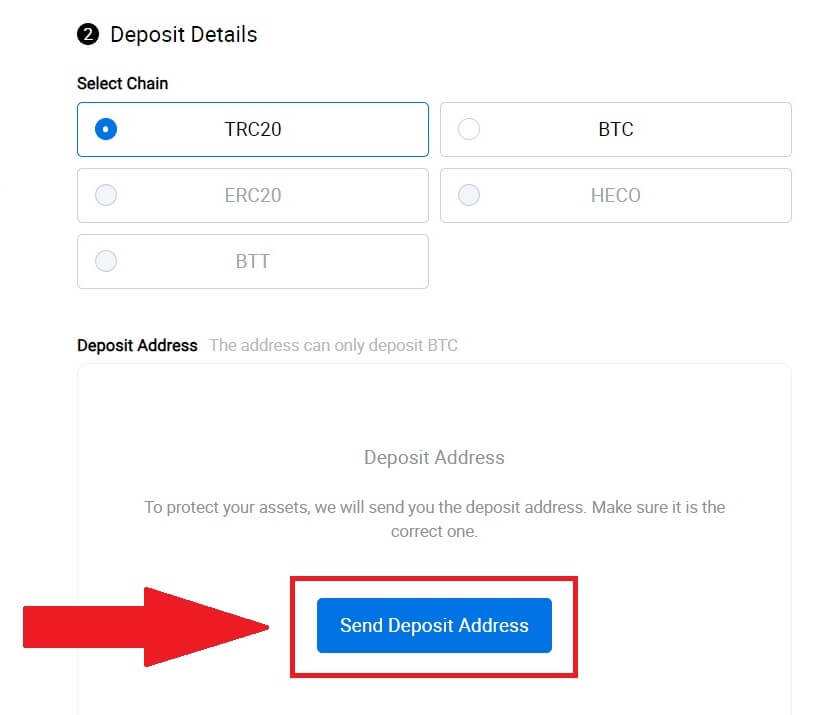
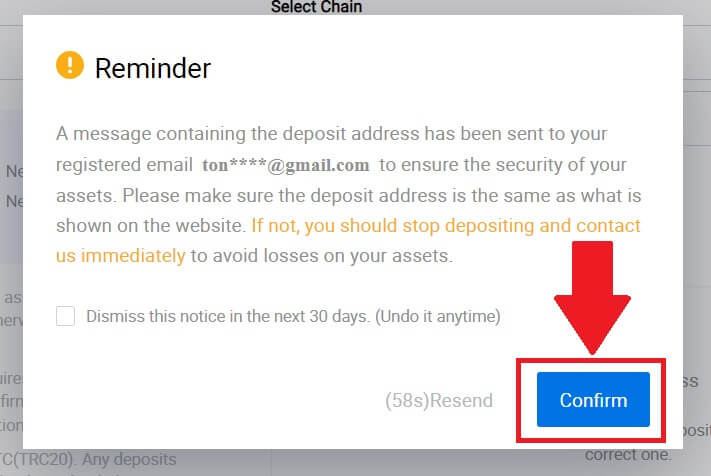
5. Kliknij Kopiuj adres lub zeskanuj kod QR , aby uzyskać adres wpłaty. Wklej ten adres w polu adresu wypłaty na platformie wypłat.
Postępuj zgodnie z instrukcjami podanymi na platformie wypłat, aby zainicjować żądanie wypłaty. 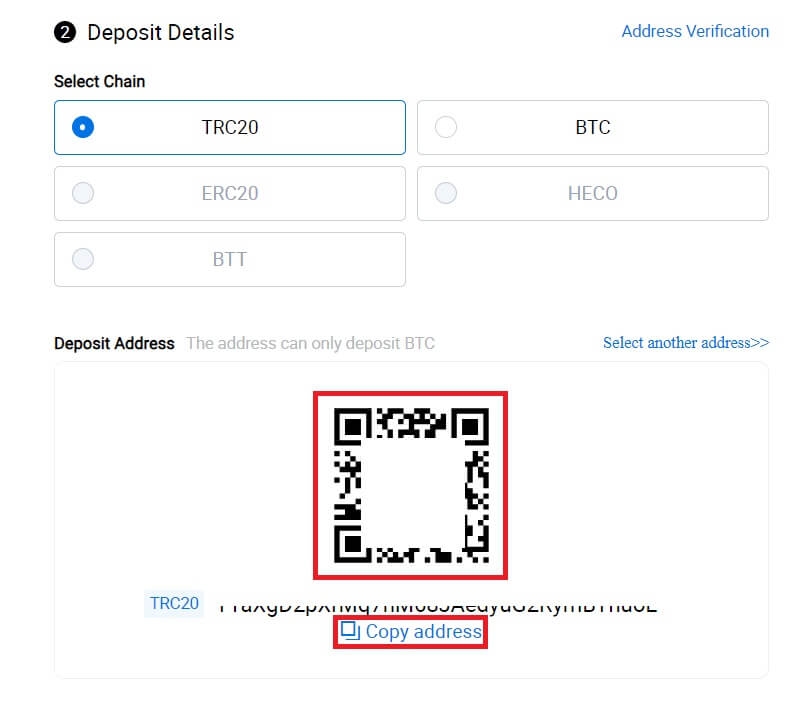
6. Następnie możesz znaleźć swoje ostatnie depozyty w [Aktywa] - [Historia].
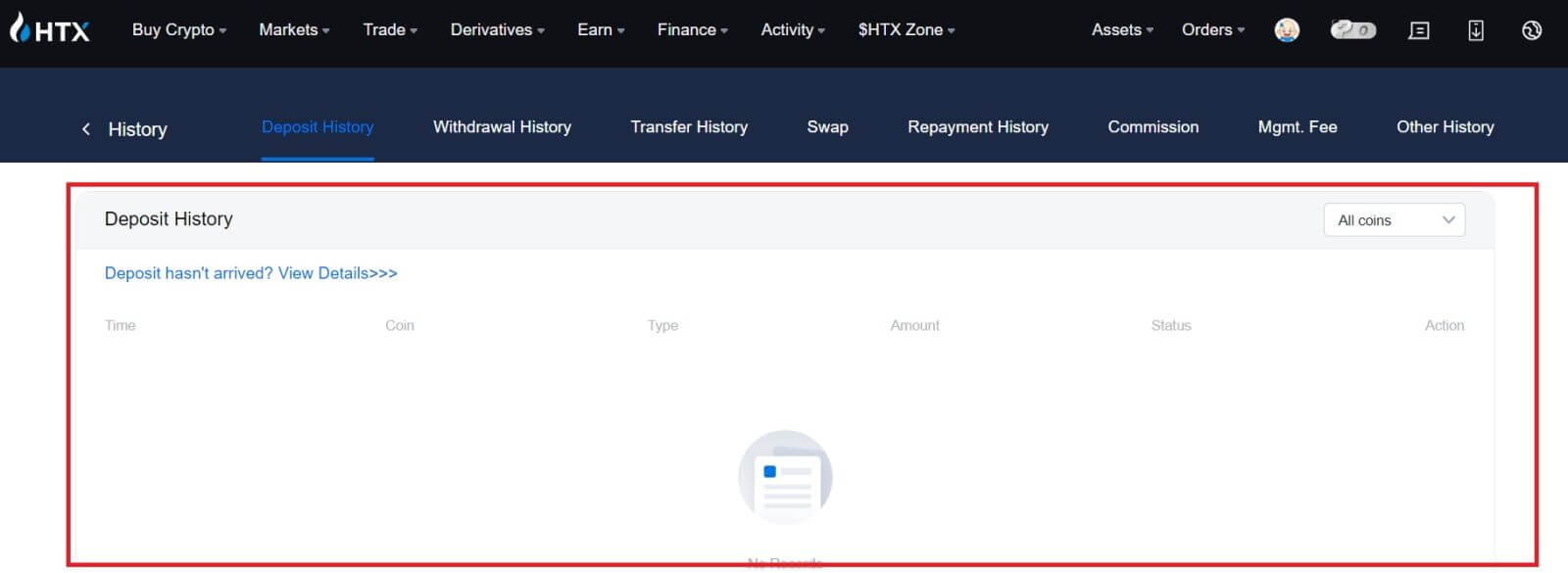
Wpłać kryptowalutę na HTX (aplikacja)
1. Otwórz aplikację HTX i dotknij [Zasoby].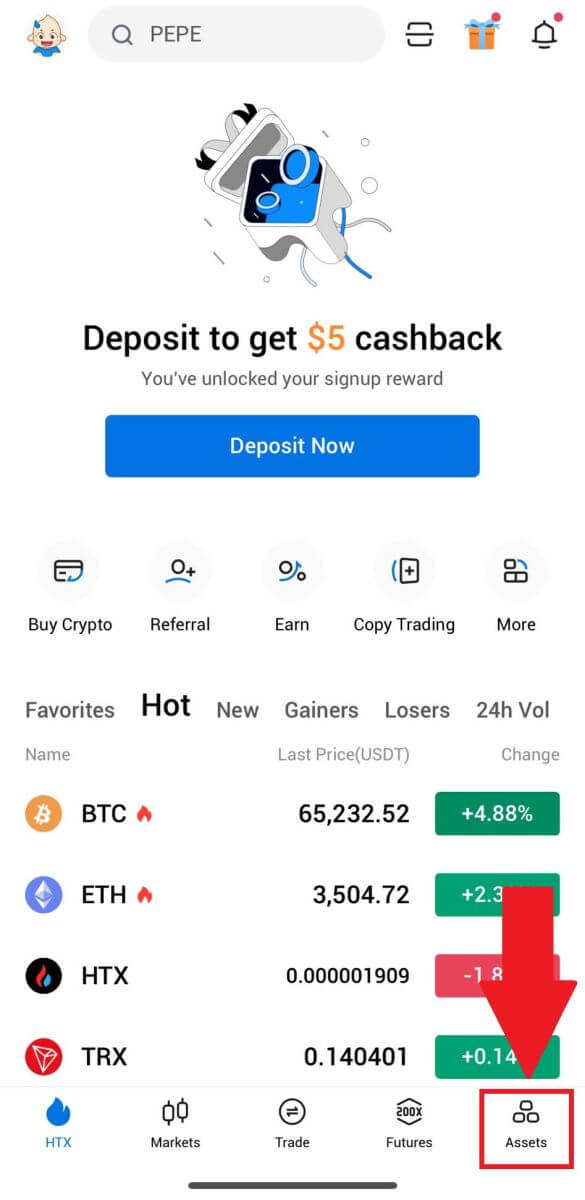
2. Stuknij w [Depozyt] , aby kontynuować.
Notatka:
Klikając pola w sekcji Moneta i sieć, możesz wyszukać preferowaną monetę i sieć.
Wybierając sieć, upewnij się, że pasuje ona do sieci platformy wypłat. Na przykład, jeśli wybierzesz sieć TRC20 na HTX, wybierz sieć TRC20 na platformie wypłat. Wybranie niewłaściwej sieci może skutkować stratą środków.
Przed złożeniem depozytu sprawdź adres umowy tokena. Upewnij się, że jest zgodny z adresem kontraktu obsługiwanego tokena w HTX; w przeciwnym razie Twoje aktywa mogą zostać utracone.
Należy pamiętać, że dla każdego tokena w różnych sieciach obowiązuje minimalny depozyt. Depozyty poniżej kwoty minimalnej nie zostaną zaksięgowane i nie można ich zwrócić.
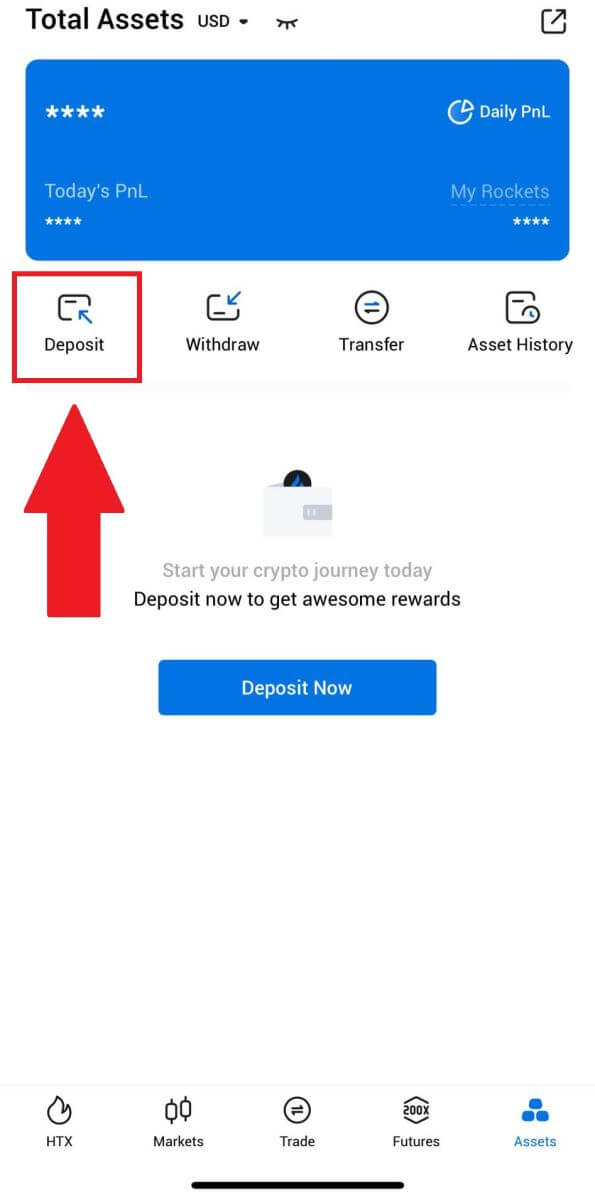
3. Wybierz tokeny, które chcesz zdeponować. Możesz użyć paska wyszukiwania, aby znaleźć żądane tokeny.
Tutaj używamy BTC jako przykładu. 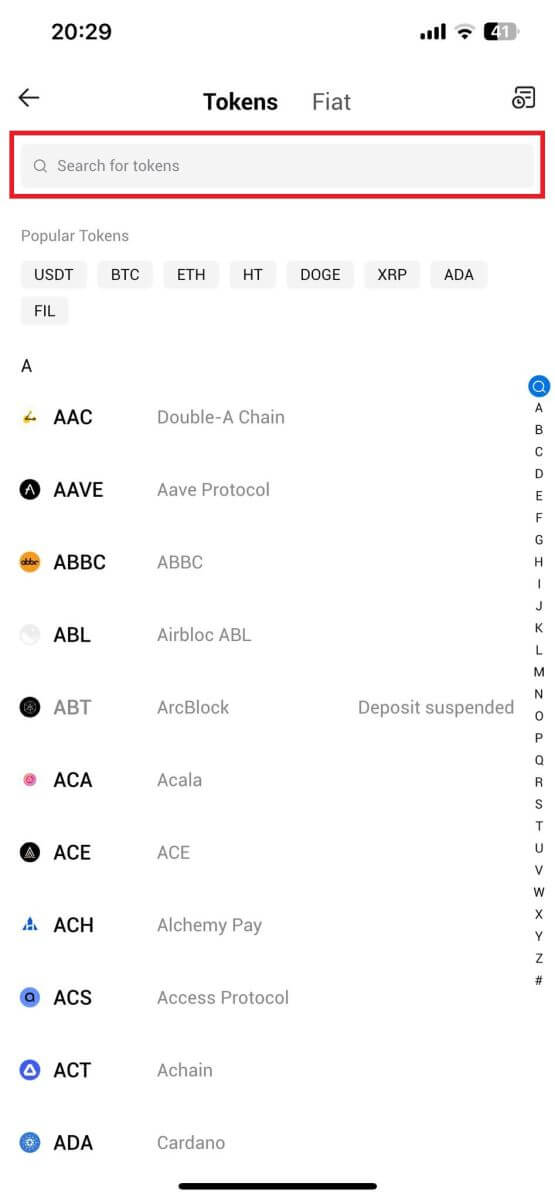
4. Wybierz sieć depozytów, aby kontynuować. 
5. Kliknij opcję Kopiuj adres lub zeskanuj kod QR , aby uzyskać adres wpłaty. Wklej ten adres w polu adresu wypłaty na platformie wypłat.
Postępuj zgodnie z instrukcjami podanymi na platformie wypłat, aby zainicjować żądanie wypłaty. 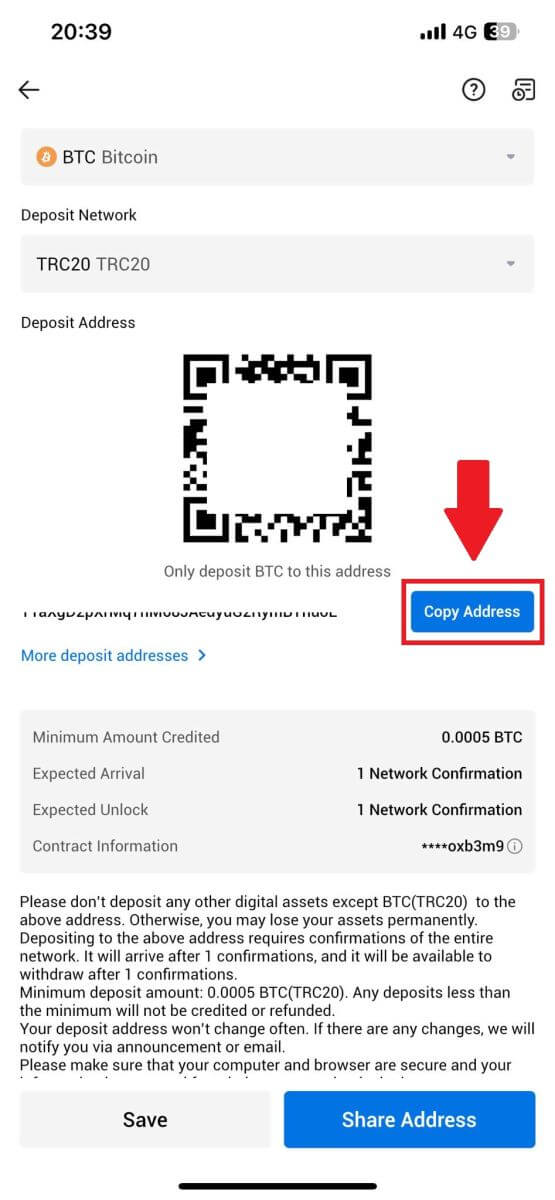
6. Po zainicjowaniu żądania wypłaty depozyt tokenowy musi zostać potwierdzony przez blok. Po potwierdzeniu wpłata zostanie przelana na Twoje konto finansowania.
Jak wpłacić Fiata na HTX
Wpłać Fiata na HTX (strona internetowa)
1. Zaloguj się do swojego HTX , kliknij [Kup Krypto] i wybierz [Depozyt Fiat].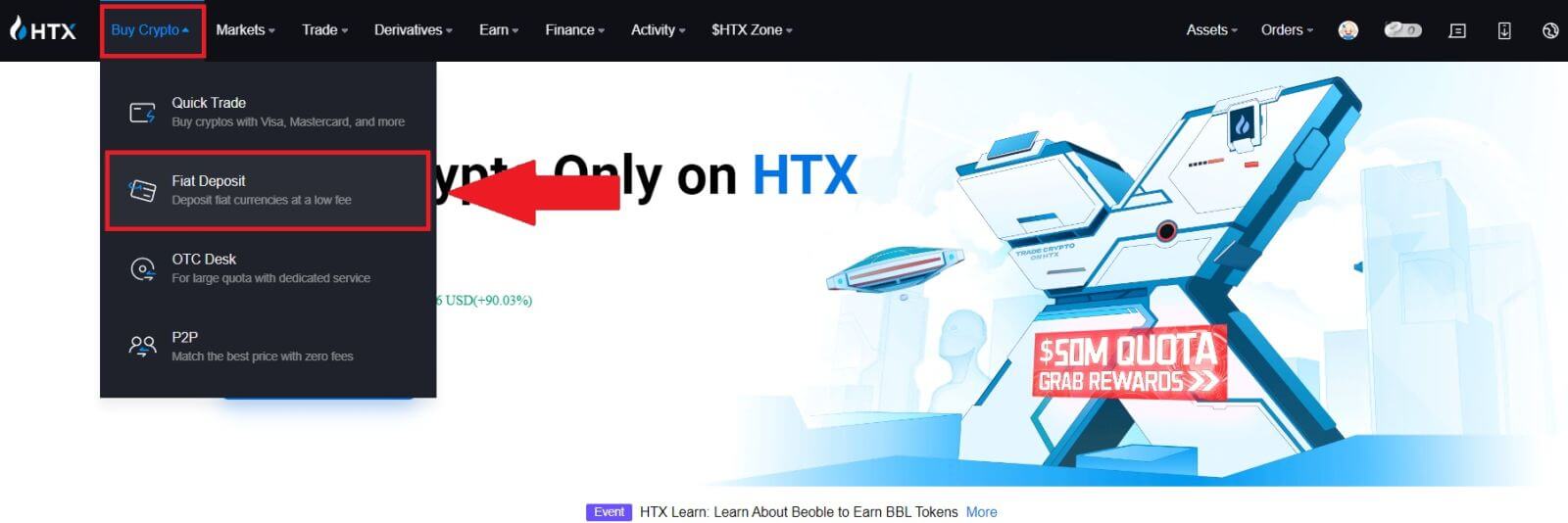
2. Wybierz swoją walutę Fiat , wprowadź kwotę, którą chcesz wpłacić i kliknij [Dalej].
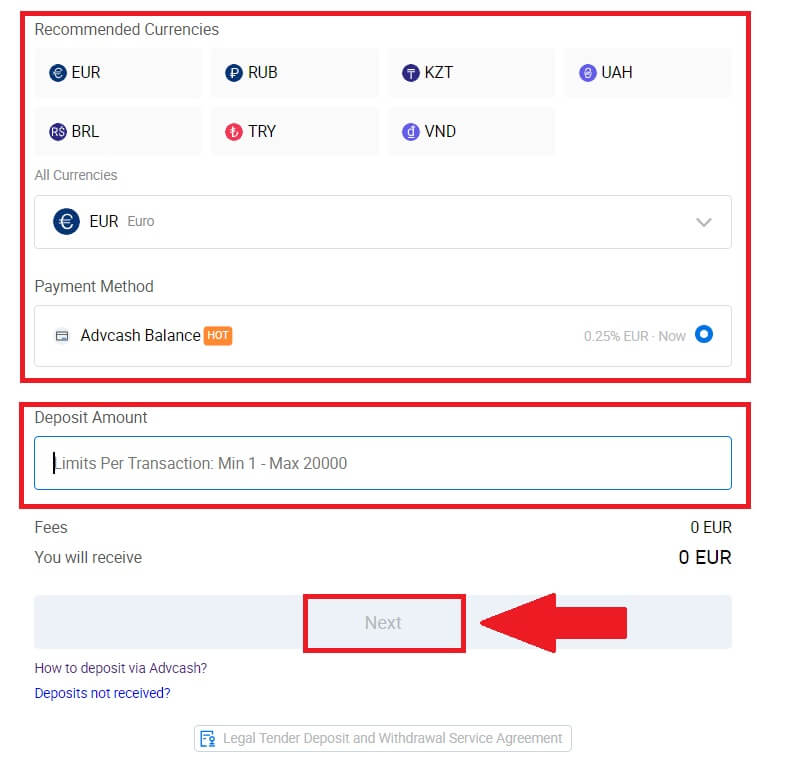
3. Następnie kliknij [Zapłać] , po czym zostaniesz przekierowany na stronę płatności.
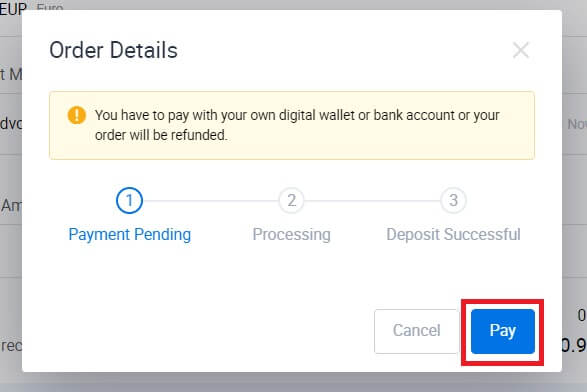
4. Po zakończeniu płatności poczekaj chwilę, aż Twoja wpłata zostanie przetworzona i pomyślnie wpłaciłeś pieniądze na swoje konto.
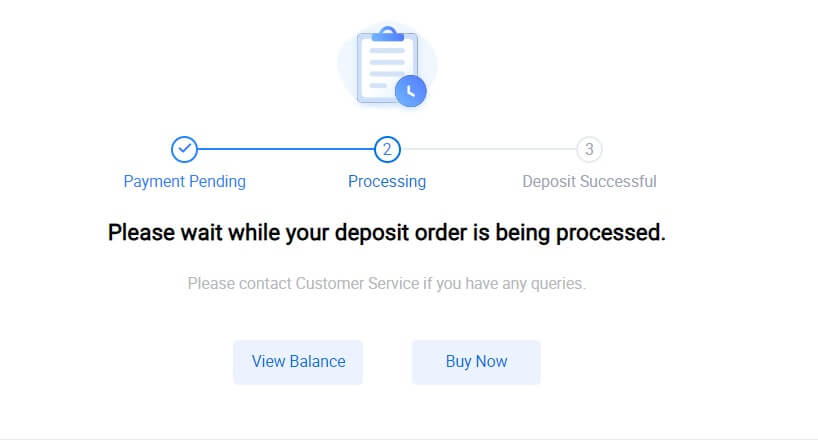
Wpłać Fiata na HTX (aplikacja)
1. Otwórz aplikację HTX i dotknij [Zasoby].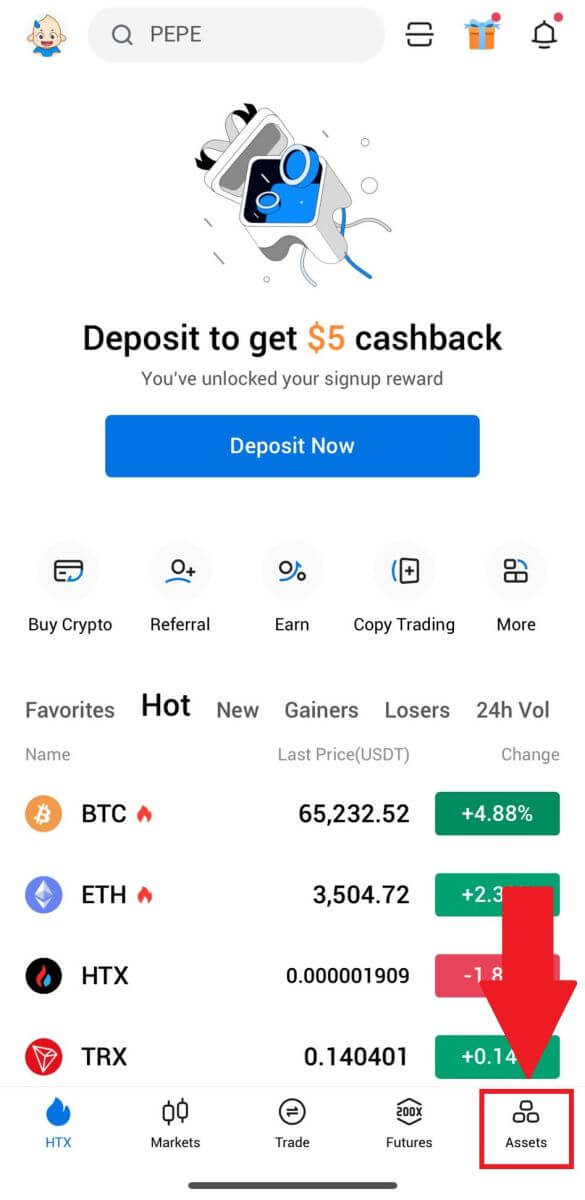
2. Stuknij w [Depozyt] , aby kontynuować.
3. Wybierz fiat, który chcesz wpłacić. Możesz użyć paska wyszukiwania, aby znaleźć żądaną walutę fiducjarną.
4. Wprowadź kwotę, którą chcesz wpłacić, sprawdź metodę płatności, zaznacz pole i kliknij [Dalej].
5. Przejrzyj szczegóły zamówienia i kliknij [Zapłać]. Następnie zostaniesz przekierowany na stronę płatności.
Po zakończeniu płatności poczekaj chwilę, aż Twoja wpłata zostanie przetworzona i pomyślnie wpłaciłeś fiat na swoje konto.
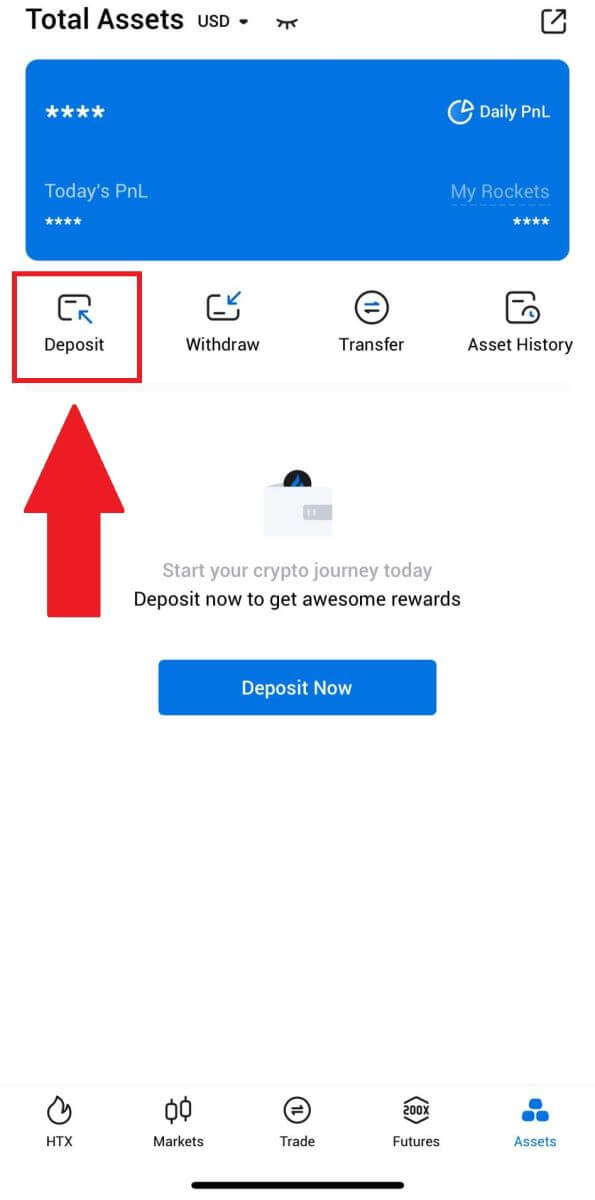
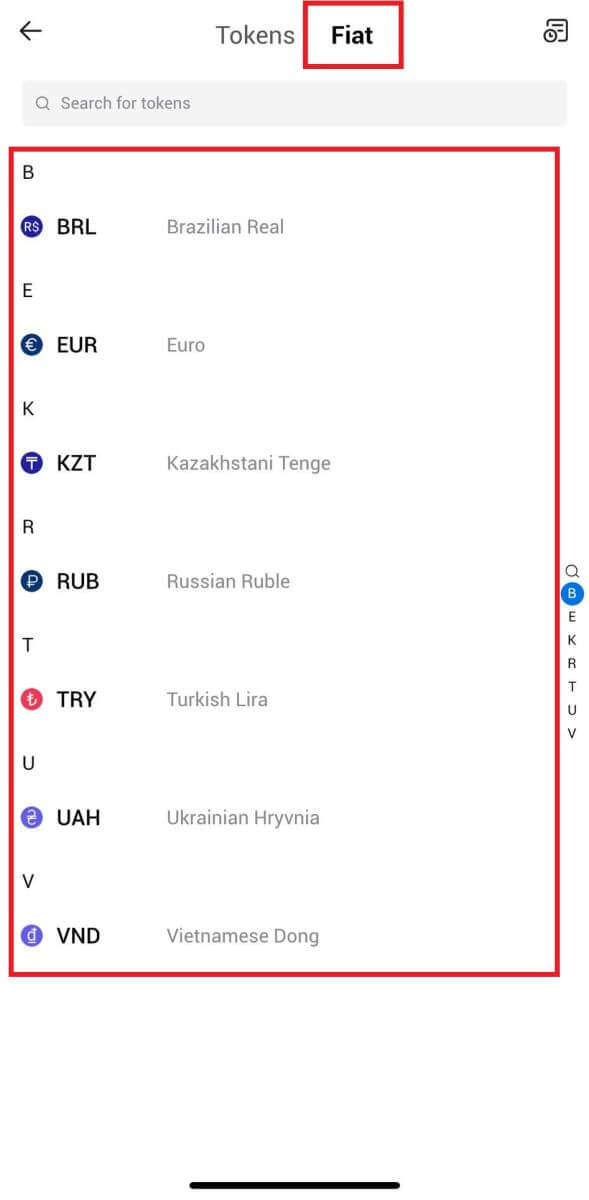
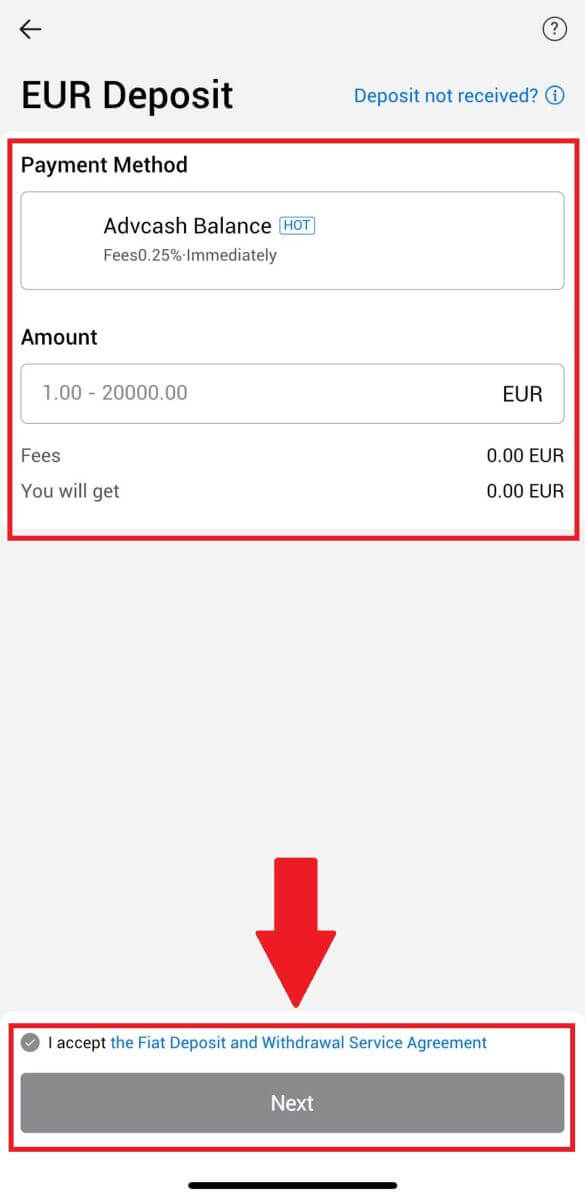
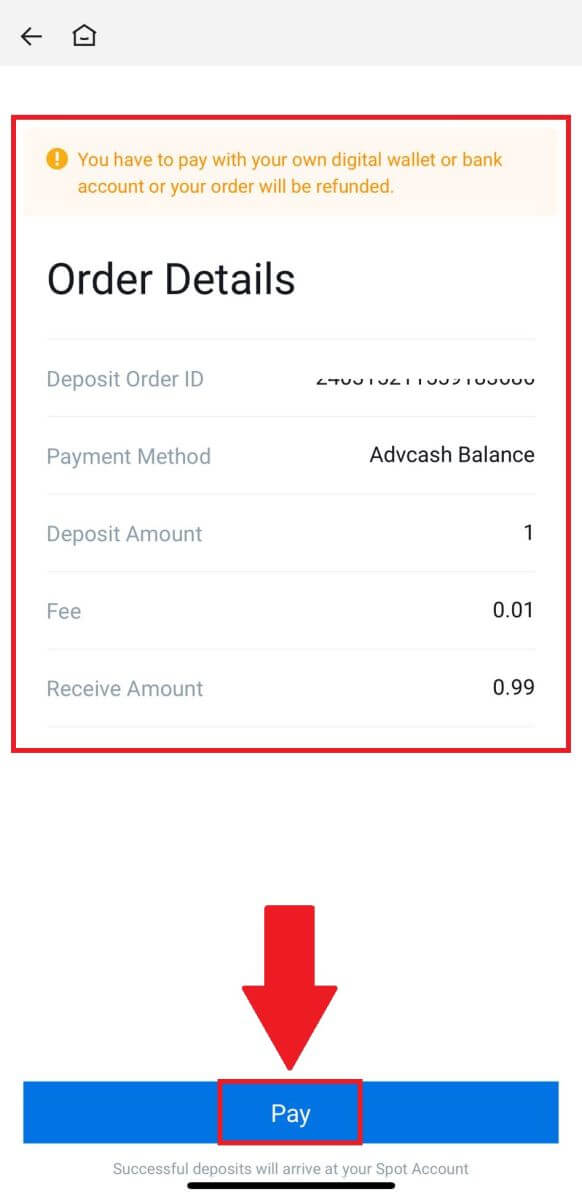
Często zadawane pytania (FAQ)
Co to jest tag lub mem i dlaczego muszę go wprowadzać podczas deponowania kryptowaluty?
Znacznik lub notatka to unikalny identyfikator przypisany do każdego rachunku w celu identyfikacji wpłaty i uznania odpowiedniego rachunku. Deponując określone kryptowaluty, takie jak BNB, XEM, XLM, XRP, KAVA, ATOM, BAND, EOS itp., musisz wprowadzić odpowiedni tag lub notatkę, aby pomyślnie zostały zaksięgowane.
Jak sprawdzić historię transakcji?
1. Zaloguj się na swoje konto HTX , kliknij [Zasoby] i wybierz [Historia].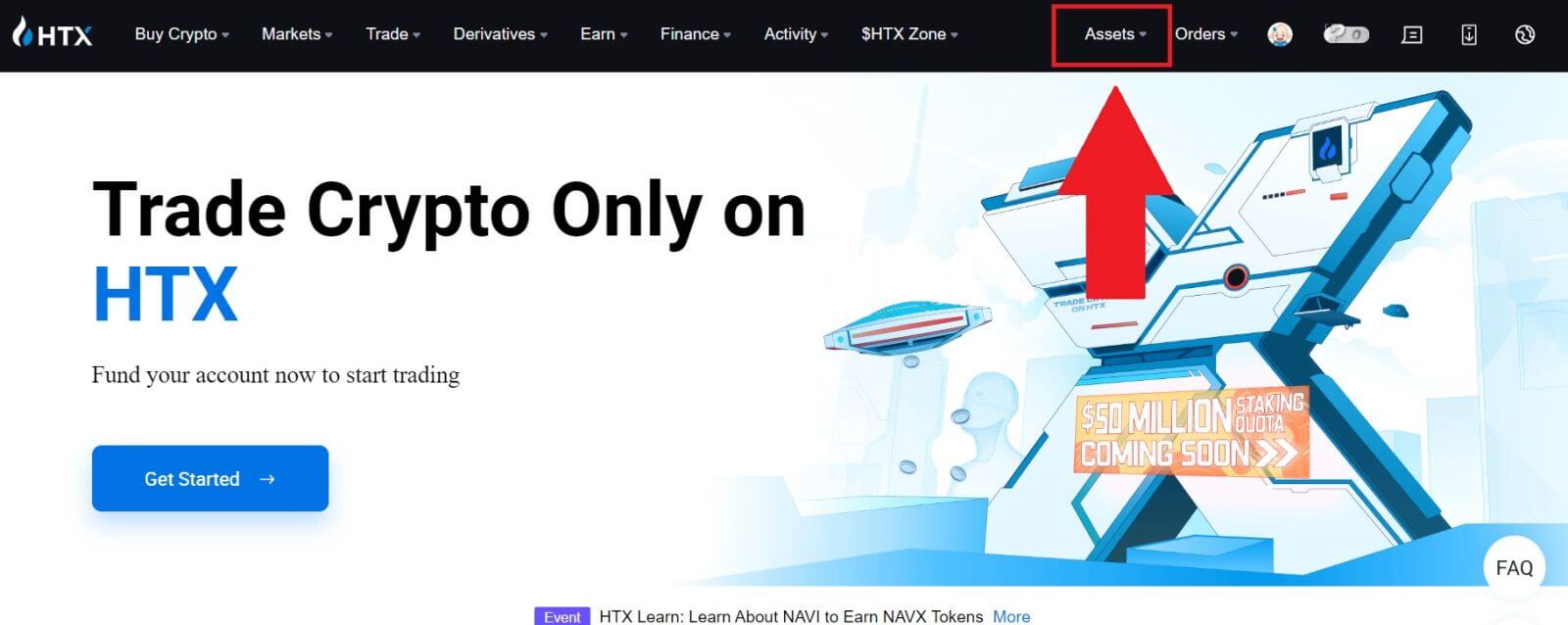
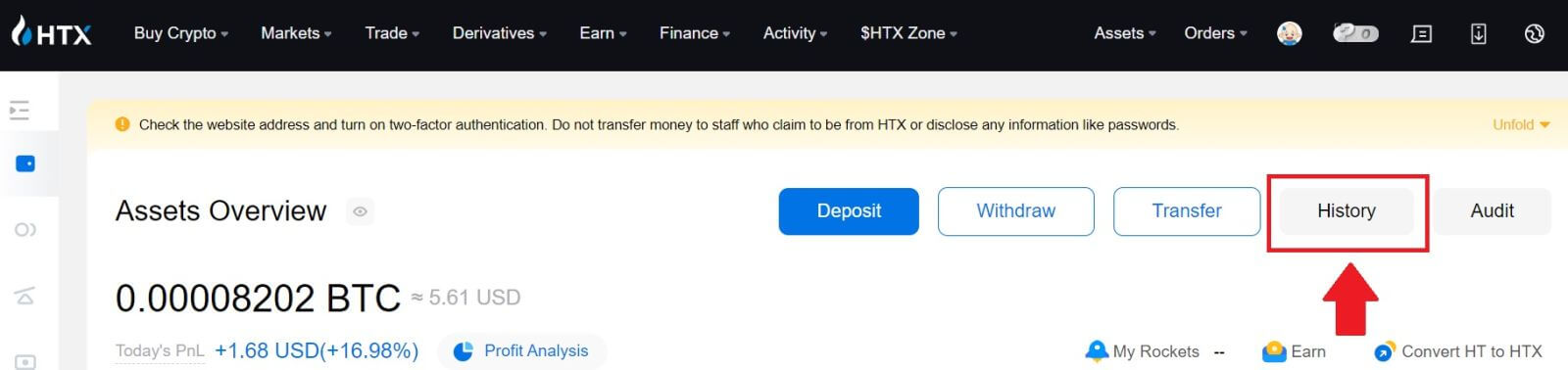
2. Tutaj możesz sprawdzić status swojej wpłaty lub wypłaty.
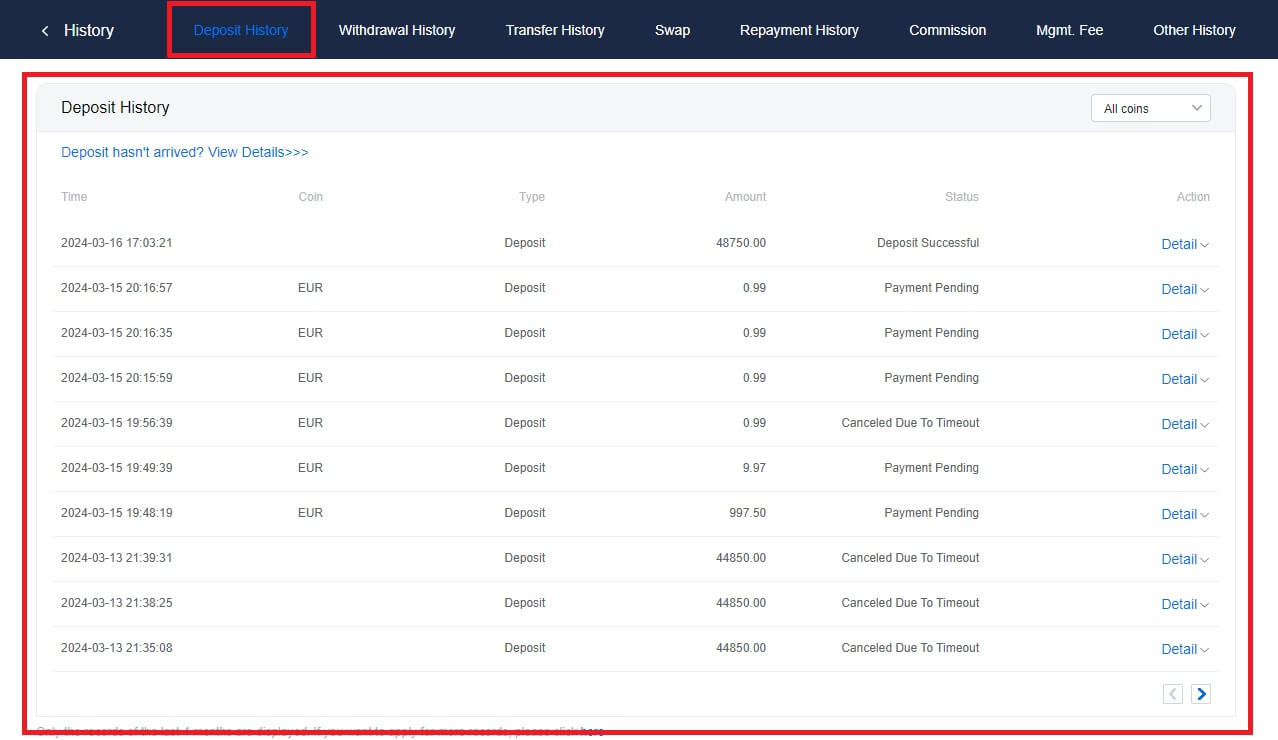
Powody niekredytowanych depozytów
1. Niewystarczająca liczba potwierdzeń blokowania dla normalnego depozytu
W normalnych okolicznościach każda kryptowaluta wymaga określonej liczby potwierdzeń blokowania, zanim kwota przelewu będzie mogła zostać zdeponowana na Twoim koncie HTX. Aby sprawdzić wymaganą liczbę potwierdzeń blokowania, przejdź do strony wpłaty odpowiedniej kryptowaluty.
Upewnij się, że kryptowaluta, którą zamierzasz wpłacić na platformę HTX, odpowiada obsługiwanym kryptowalutom. Sprawdź pełną nazwę kryptowaluty lub jej adres kontraktowy, aby zapobiec rozbieżnościom. W przypadku wykrycia niezgodności depozyt może nie zostać zaksięgowany na Twoim koncie. W takich przypadkach należy złożyć wniosek o odzyskanie błędnego depozytu, aby uzyskać pomoc zespołu technicznego w przetworzeniu zwrotu.
3. Wpłata za pomocą nieobsługiwanej metody inteligentnego kontraktu
Obecnie niektórych kryptowalut nie można zdeponować na platformie HTX za pomocą metody inteligentnego kontraktu. Depozyty dokonane poprzez inteligentne kontrakty nie zostaną odzwierciedlone na Twoim koncie HTX. Ponieważ niektóre inteligentne transfery kontraktów wymagają ręcznego przetwarzania, prosimy o niezwłoczny kontakt z obsługą klienta online w celu przesłania prośby o pomoc.
4. Wpłata na nieprawidłowy adres kryptograficzny lub wybranie niewłaściwej sieci wpłat.
Przed rozpoczęciem wpłaty upewnij się, że poprawnie wprowadziłeś adres wpłaty i wybrałeś właściwą sieć wpłat. Niezastosowanie się do tego może spowodować, że aktywa nie zostaną uznane.